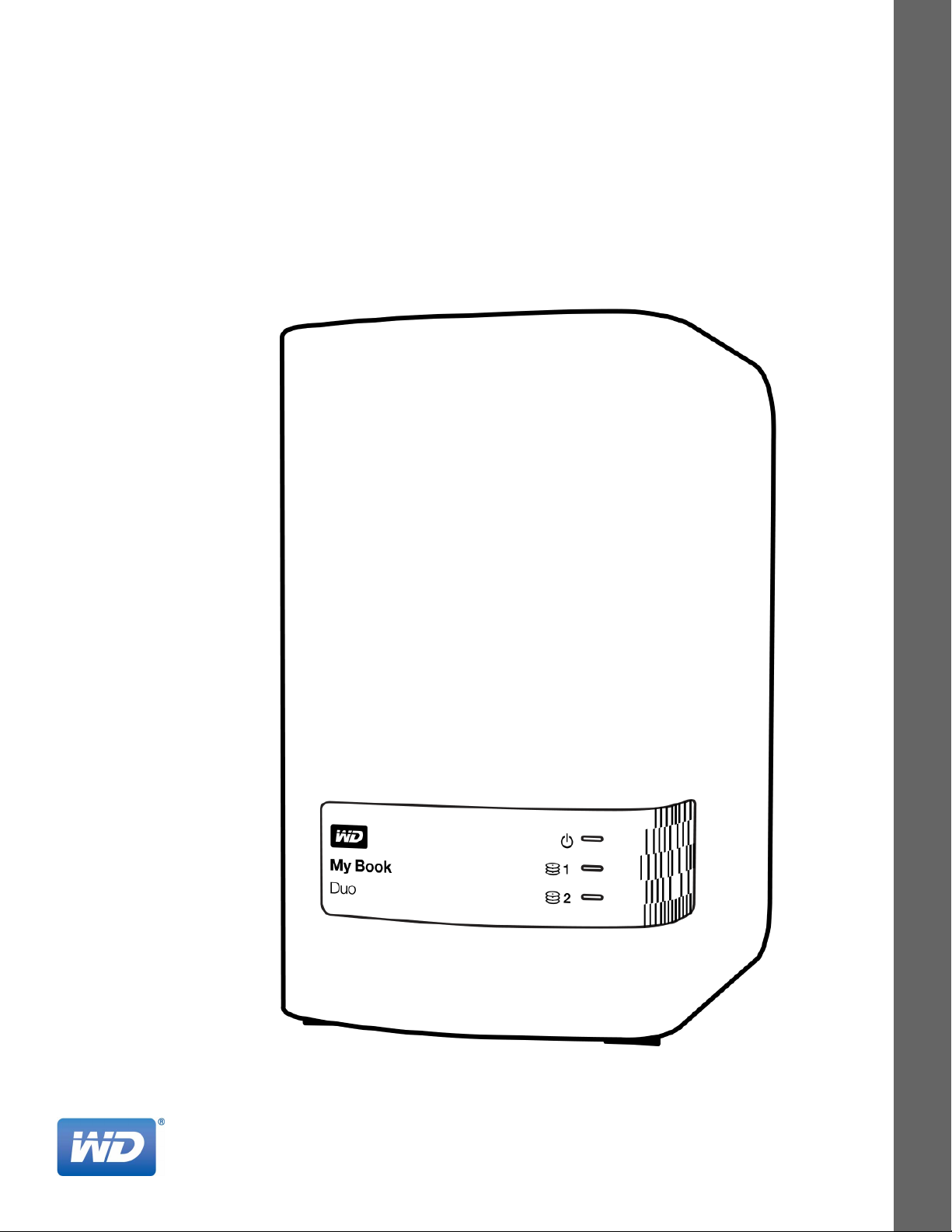
My Book® Duo
RAID-массив высшего класса
Руководство по эксплуатации
Руководство по эксплуатации My Book Duo
место зарезервировано
Настольные внешние накопители
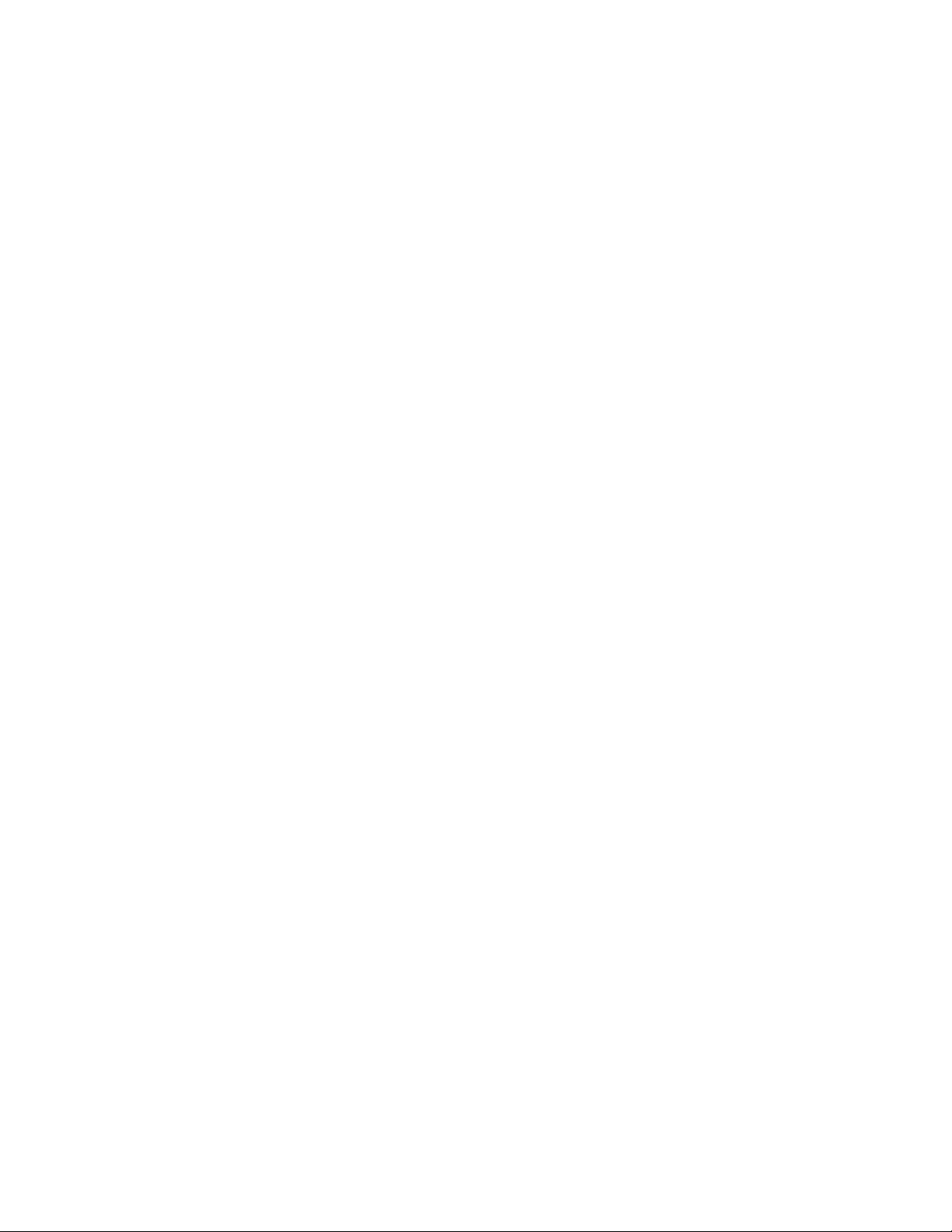
Ремонт и поддержка продукции WD
При возникновении неполадок в работе изделия, пожалуйста, не торопитесь его возвращать.
Мы всегда готовы помочь вам устранить неполадки самостоятельно. Ответы на большинство
технических вопросов можно получить, обратившись к нашей базе знаний или к службе
поддержки по электронной почте на сайте http://support.wd.com. Если вы не нашли ответа на
свой вопрос или предпочитаете
позвоните по наиболее удобному для вас номеру из числа приведенных ниже.
На приобретенное вами изделие распространяется 30-дневная бесплатная техническая
поддержка по телефону в течение гарантийного срока. Этот 30-дневный период
начинается в момент вашего первого обращения в службу технической поддержки WD
по телефону. Техническая поддержка по электронной почте оказывается бесплатно
в течение всего гарантийного срока, а наша обширная база знаний работает ежедневно
и круглосуточно. Если вы хотите получать от нас известия о новых возможностях и услугах,
зарегистрируйте свое изделие на сайте по адресу http://register.wd.com.
Ресурсы поддержки в Интернете
Посетите сайт поддержки нашей продукции по адресу http://support.wd.com, где вам
предоставляются следующие возможности:
Файлы — Загрузить драйверы, программы и обновления для изделий WD.
Регистрация — Зарегистрировать изделие WD, чтобы получать последние новости
и специальные предложения.
Гарантийное обслуживание и RMA — Получить сведения о гарантии, возврате
изделий (RMA), состоянии RMA и восстановлении данных.
База знаний — Поиск по ключевым словам или номеру ответа.
Установка — Получить справку в Интернете об установке изделия или программы WD.
Сообщество WD — Общайтесь и обменивайтесь мнениями с другими пользователями WD.
общаться со службой поддержки WD® по телефону,
Порядок обращения в службу технической поддержки WD
При обращении в компанию WD за технической поддержкой необходимо знать серийный номер
своего изделия WD, конфигурацию своего компьютера и версию операционной системы.
Северная Америка
На английском
языке
На испанском
языке
Мексика
Южная Америка
Чили 1230 020 5871 Австралия 1800 429 861/0011 800 2275 4932
Колумбия 009 800 83247788 Китай 800 820 6682/400 627 6682
Венесуэла 0800 100 2855 Гонконг 3057 9031
Перу 0800 54003 Индия 1800 200 5789/1800 419 5591
Уругвай 000 413 598 3787 Индонезия 001 803 852 3993
Аргентина 0800 4440839 Япония 0800 805 7293
Бразилия 0800 7704932 Корея 02 2120 3415
* Бесплатные телефоны работают в следующих странах: Австрия, Бельгия, Чехия, Дания, Франция, Германия,
Ирландия, Италия, Нидерланды, Норвегия, Польша, Словакия, Испания, Швеция, Швейцария, Великобритания.
800.ASK.4WDC
(800.275.4932) Европа
800.832.4778 Ближний Восток
001 8002754932 Россия
0021 800 83247788
Европа (бесплатно)*
Африка
Азиатскотихоокеанский регион
Малайзия 1800 817 477
Новая Зеландия 0508 555 639/00800 2275 4932
Филиппины 1800 1855 0277
Сингапур 1800 608 6008
Тайвань 0800 225 593
Таиланд 00 1800 852 5913
Другие страны +86 21 2603 7560
00800 ASK4 WDEU
(00800 27549338)
+31 880062100
+31 880062100
+31 880062100
8 10 8002 335 5011
ii
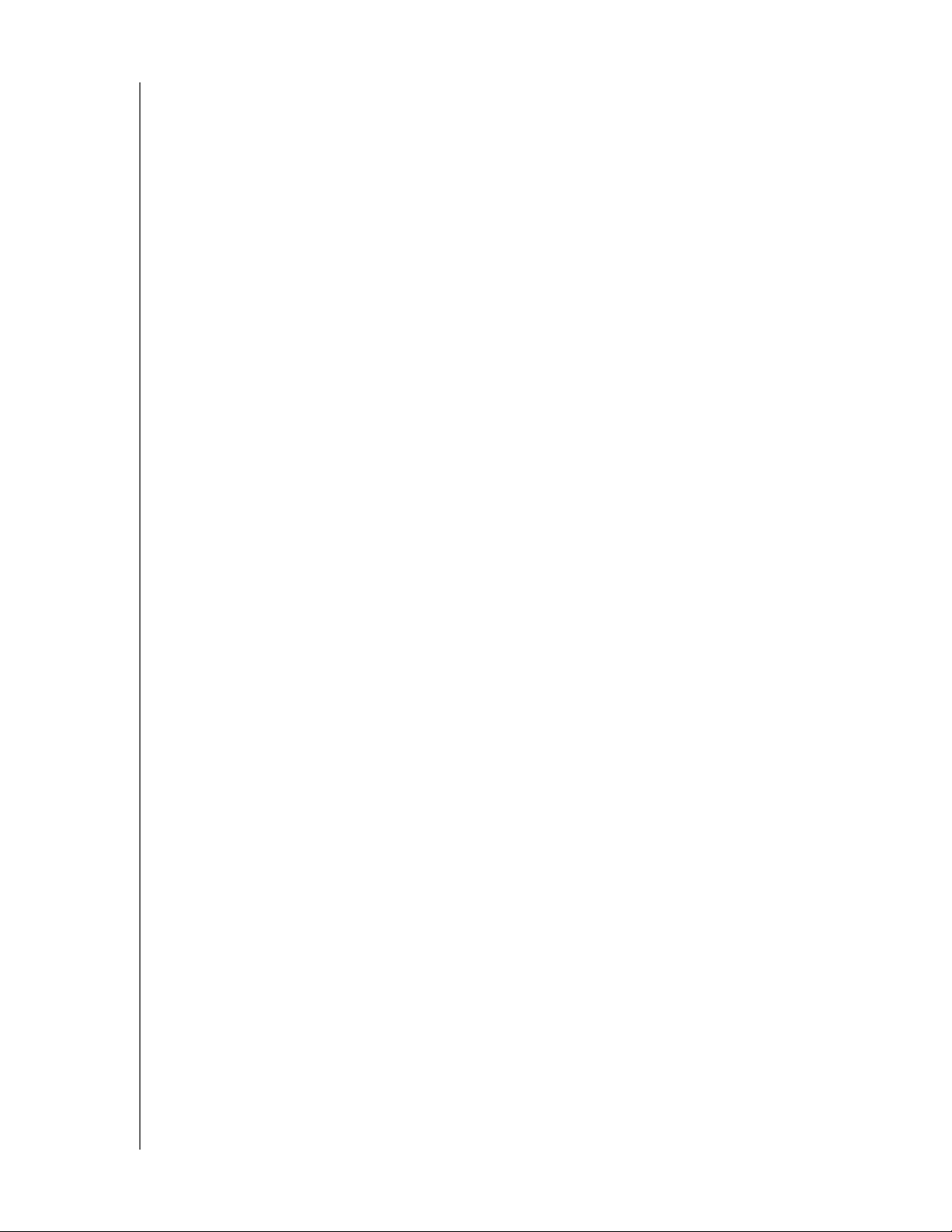
РУКОВОДСТВО ПО ЭКСПЛУАТАЦИИ
MY BOOK DUO
Содержание
Ремонт и поддержка продукции WD . . . . . . . . . . . . . . . . . . . . . . . . . . . . . . . . . . . . . . . . . ii
Ресурсы поддержки в Интернете . . . . . . . . . . . . . . . . . . . . . . . . . . . . . . . . . . . . . . . . . . . . . . ii
Порядок обращения в службу технической поддержки WD . . . . . . . . . . . . . . . . . . . . . . . . . ii
1 Об этом накопителе . . . . . . . . . . . . . . . . . . . . . . . . . . . . . . . . . . . . . . . . 1
Особенности . . . . . . . . . . . . . . . . . . . . . . . . . . . . . . . . . . . . . . . . . . . . . . . . . . . . . . . . . . . . 1
Комплект поставки . . . . . . . . . . . . . . . . . . . . . . . . . . . . . . . . . . . . . . . . . . . . . . . . . . . . . . . 3
Дополнительные аксессуары. . . . . . . . . . . . . . . . . . . . . . . . . . . . . . . . . . . . . . . . . . . . . . . 4
Совместимость с операционными системами . . . . . . . . . . . . . . . . . . . . . . . . . . . . . . . . . 4
Файловая система устройства. . . . . . . . . . . . . . . . . . . . . . . . . . . . . . . . . . . . . . . . . . . . . . 5
Описание физических свойств. . . . . . . . . . . . . . . . . . . . . . . . . . . . . . . . . . . . . . . . . . . . . . 5
Индикатор питания/работы устройства . . . . . . . . . . . . . . . . . . . . . . . . . . . . . . . . . . . . . . . . . 6
Индикаторы состояния дисков. . . . . . . . . . . . . . . . . . . . . . . . . . . . . . . . . . . . . . . . . . . . . . . . . 7
Интерфейс USB 3.0 . . . . . . . . . . . . . . . . . . . . . . . . . . . . . . . . . . . . . . . . . . . . . . . . . . . . . . . . . 7
Гнезда концентратора USB . . . . . . . . . . . . . . . . . . . . . . . . . . . . . . . . . . . . . . . . . . . . . . . . . . . 7
Два порта USB 3.0 для подключения внешних устройств. . . . . . . . . . . . . . . . . . . . . . . . . . . 7
Кнопка сброса . . . . . . . . . . . . . . . . . . . . . . . . . . . . . . . . . . . . . . . . . . . . . . . . . . . . . . . . . . . . . . 7
Отверстие для замка Kensington . . . . . . . . . . . . . . . . . . . . . . . . . . . . . . . . . . . . . . . . . . . . . . . 7
Регистрация устройства . . . . . . . . . . . . . . . . . . . . . . . . . . . . . . . . . . . . . . . . . . . . . . . . . . . 7
Бережное обращение . . . . . . . . . . . . . . . . . . . . . . . . . . . . . . . . . . . . . . . . . . . . . . . . . . . . . 7
2 Подключение устройства и начало работы с ним . . . . . . . . . . . . . . 8
Подключение устройства . . . . . . . . . . . . . . . . . . . . . . . . . . . . . . . . . . . . . . . . . . . . . . . . . . 8
С чего начать с программами WD . . . . . . . . . . . . . . . . . . . . . . . . . . . . . . . . . . . . . . . . . . . 9
3 Обзор функциональных возможностей
программы WD SmartWare . . . . . . . . . . . . . . . . . . . . . . . . . . . . . . . . . 18
Вкладка «Обзор». . . . . . . . . . . . . . . . . . . . . . . . . . . . . . . . . . . . . . . . . . . . . . . . . . . . . . . . 19
Вкладка «Сохранение». . . . . . . . . . . . . . . . . . . . . . . . . . . . . . . . . . . . . . . . . . . . . . . . . . . 26
Вкладка «Восстановление» . . . . . . . . . . . . . . . . . . . . . . . . . . . . . . . . . . . . . . . . . . . . . . . 29
Вкладка «Настройки» . . . . . . . . . . . . . . . . . . . . . . . . . . . . . . . . . . . . . . . . . . . . . . . . . . . . 31
Вкладка «Справка» . . . . . . . . . . . . . . . . . . . . . . . . . . . . . . . . . . . . . . . . . . . . . . . . . . . . . . 32
4 Резервное копирование файлов . . . . . . . . . . . . . . . . . . . . . . . . . . . . 34
Как работает функция резервного копирования . . . . . . . . . . . . . . . . . . . . . . . . . . . . . . 34
Резервное копирование файлов . . . . . . . . . . . . . . . . . . . . . . . . . . . . . . . . . . . . . . . . . . . 34
5 Восстановление файлов . . . . . . . . . . . . . . . . . . . . . . . . . . . . . . . . . . 44
Как работает функция восстановления . . . . . . . . . . . . . . . . . . . . . . . . . . . . . . . . . . . . . 44
Восстановление файлов . . . . . . . . . . . . . . . . . . . . . . . . . . . . . . . . . . . . . . . . . . . . . . . . . 44
СОДЕРЖАНИЕ – iii
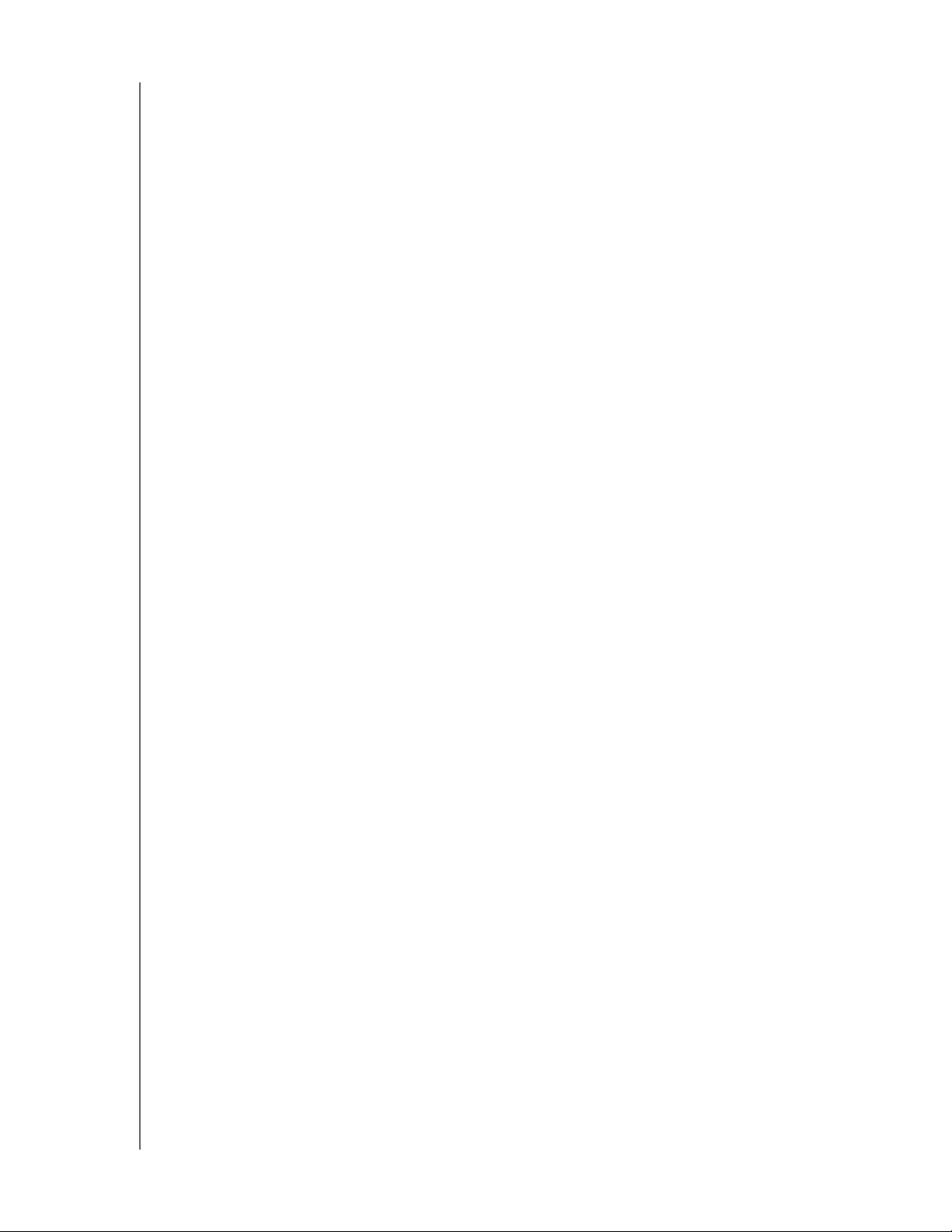
РУКОВОДСТВО ПО ЭКСПЛУАТАЦИИ
MY BOOK DUO
6 Индивидуальная настройка и работа с устройством . . . . . . . . . . 49
Проверка состояния устройства . . . . . . . . . . . . . . . . . . . . . . . . . . . . . . . . . . . . . . . . . . . 49
Уничтожение содержимого накопителя . . . . . . . . . . . . . . . . . . . . . . . . . . . . . . . . . . . . . 51
Управление конфигурацией устройства . . . . . . . . . . . . . . . . . . . . . . . . . . . . . . . . . . . . . 52
Проверка состояния устройства . . . . . . . . . . . . . . . . . . . . . . . . . . . . . . . . . . . . . . . . . . . . . . 52
Смена конфигурации устройства . . . . . . . . . . . . . . . . . . . . . . . . . . . . . . . . . . . . . . . . . . . . . 54
Регистрация устройства . . . . . . . . . . . . . . . . . . . . . . . . . . . . . . . . . . . . . . . . . . . . . . . . . . 56
Восстановление программ WD и образа диска . . . . . . . . . . . . . . . . . . . . . . . . . . . . . . . 57
Установка таймера отключения устройства . . . . . . . . . . . . . . . . . . . . . . . . . . . . . . . . . . 57
Увеличение емкости устройства . . . . . . . . . . . . . . . . . . . . . . . . . . . . . . . . . . . . . . . . . . . 58
Как пользоваться значком WD Quick View . . . . . . . . . . . . . . . . . . . . . . . . . . . . . . . . . . . 58
Как открыть программу WD SmartWare . . . . . . . . . . . . . . . . . . . . . . . . . . . . . . . . . . . . . . . . 59
Проверка состояния устройства . . . . . . . . . . . . . . . . . . . . . . . . . . . . . . . . . . . . . . . . . . . . . . 59
Сигнализация значком устройства . . . . . . . . . . . . . . . . . . . . . . . . . . . . . . . . . . . . . . . . . . . . 59
Безопасное отсоединение устройства . . . . . . . . . . . . . . . . . . . . . . . . . . . . . . . . . . . . . . . . . 60
7 Индивидуальная настройка и работа с программой . . . . . . . . . . . 61
Проверка наличия новых версий программы . . . . . . . . . . . . . . . . . . . . . . . . . . . . . . . . . 61
Настройка учетной записи в службе Dropbox . . . . . . . . . . . . . . . . . . . . . . . . . . . . . . . . . 61
Самостоятельный выбор папки для восстановленных файлов . . . . . . . . . . . . . . . . . . 63
Установка количества сохраняемых версий каждого файла . . . . . . . . . . . . . . . . . . . . 63
Удаление программ WD . . . . . . . . . . . . . . . . . . . . . . . . . . . . . . . . . . . . . . . . . . . . . . . . . . 64
Удаление из Windows Vista или Windows 7 . . . . . . . . . . . . . . . . . . . . . . . . . . . . . . . . . . . . . 64
Удаление из Windows 8 . . . . . . . . . . . . . . . . . . . . . . . . . . . . . . . . . . . . . . . . . . . . . . . . . . . . . 64
8 Замена диска . . . . . . . . . . . . . . . . . . . . . . . . . . . . . . . . . . . . . . . . . . . . . 65
Как выяснить, какой из дисков вышел из строя . . . . . . . . . . . . . . . . . . . . . . . . . . . . . . . 65
Как получить новый диск взамен неисправного . . . . . . . . . . . . . . . . . . . . . . . . . . . . . . . 66
Извлечение и замена диска . . . . . . . . . . . . . . . . . . . . . . . . . . . . . . . . . . . . . . . . . . . . . . . 66
9 Использование устройства с компьютером Mac . . . . . . . . . . . . . . 75
Переформатирование дисков устройства . . . . . . . . . . . . . . . . . . . . . . . . . . . . . . . . . . . 75
Восстановление программ WD и образа диска . . . . . . . . . . . . . . . . . . . . . . . . . . . . . . . 75
10 Устранение неполадок . . . . . . . . . . . . . . . . . . . . . . . . . . . . . . . . . . . . 76
Установка, создание разделов и форматирование накопителя . . . . . . . . . . . . . . . . . . 76
Ответы на популярные вопросы . . . . . . . . . . . . . . . . . . . . . . . . . . . . . . . . . . . . . . . . . . . 77
A Установка драйвера SES . . . . . . . . . . . . . . . . . . . . . . . . . . . . . . . . . . . 78
Установка в Windows Vista . . . . . . . . . . . . . . . . . . . . . . . . . . . . . . . . . . . . . . . . . . . . . . . . 78
Автоматическая установка драйвера . . . . . . . . . . . . . . . . . . . . . . . . . . . . . . . . . . . . . . . . . . 78
Установка драйвера вручную . . . . . . . . . . . . . . . . . . . . . . . . . . . . . . . . . . . . . . . . . . . . . . . . 79
Установка в Windows 7 и Windows 8 . . . . . . . . . . . . . . . . . . . . . . . . . . . . . . . . . . . . . . . . 81
СОДЕРЖАНИЕ – iv
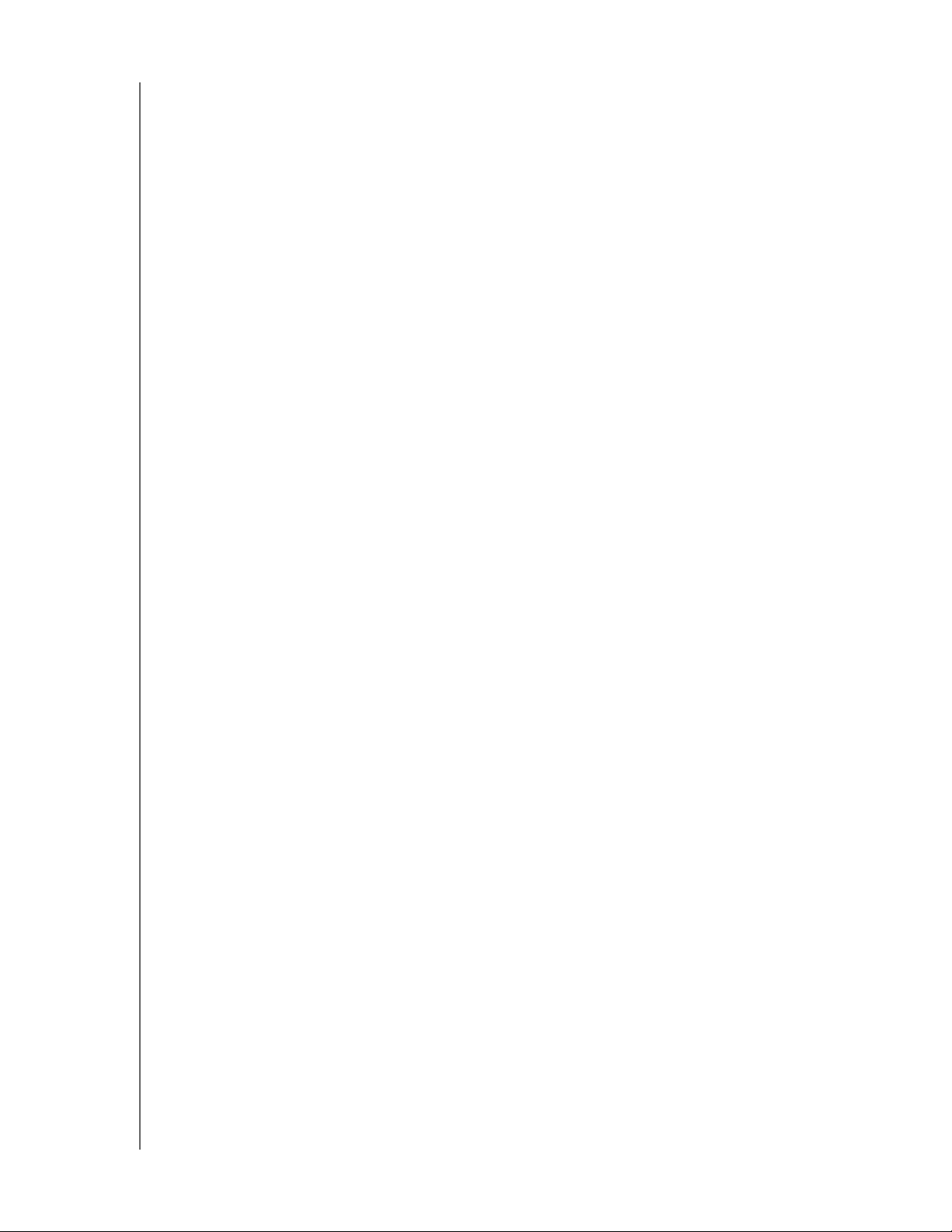
РУКОВОДСТВО ПО ЭКСПЛУАТАЦИИ
MY BOOK DUO
B Сведения о гарантии и нормативно-правовом соответствии . . . . 84
Нормативно-правовое соответствие . . . . . . . . . . . . . . . . . . . . . . . . . . . . . . . . . . . . . . . . 84
Сведения о соответствии нормам FCC, класс B . . . . . . . . . . . . . . . . . . . . . . . . . . . . . . . . . 84
Соответствие нормам ICES-003/NMB-003 . . . . . . . . . . . . . . . . . . . . . . . . . . . . . . . . . . . . . . 84
Соответствие нормам безопасности. . . . . . . . . . . . . . . . . . . . . . . . . . . . . . . . . . . . . . . . . . . 84
Соответствие европейским нормам CE . . . . . . . . . . . . . . . . . . . . . . . . . . . . . . . . . . . . . . . . 85
Уведомление KC (только для Республики Корея) . . . . . . . . . . . . . . . . . . . . . . . . . . . . . . . . 85
Соответствие нормам экологического законодательства (Китай) . . . . . . . . . . . . . . . . 85
Сведения о гарантии (Для всех регионов, кроме Австралии и Новой Зеландии) . . . . 86
Порядок гарантийного обслуживания . . . . . . . . . . . . . . . . . . . . . . . . . . . . . . . . . . . . . . . . . . 86
Ограниченная гарантия . . . . . . . . . . . . . . . . . . . . . . . . . . . . . . . . . . . . . . . . . . . . . . . . . . . . . 86
Сведения о гарантии (Австралия и Новая Зеландия) . . . . . . . . . . . . . . . . . . . . . . . . . . 87
Порядок гарантийного обслуживания . . . . . . . . . . . . . . . . . . . . . . . . . . . . . . . . . . . . . . . . . . 88
Гарантия . . . . . . . . . . . . . . . . . . . . . . . . . . . . . . . . . . . . . . . . . . . . . . . . . . . . . . . . . . . . . . . . . 89
Стандартная общественная лицензия GNU («GPL») . . . . . . . . . . . . . . . . . . . . . . . . . . 90
Алфавитный указатель . . . . . . . . . . . . . . . . . . . . . . . . . . . . . . . . . . . . . 91
СОДЕРЖАНИЕ – v
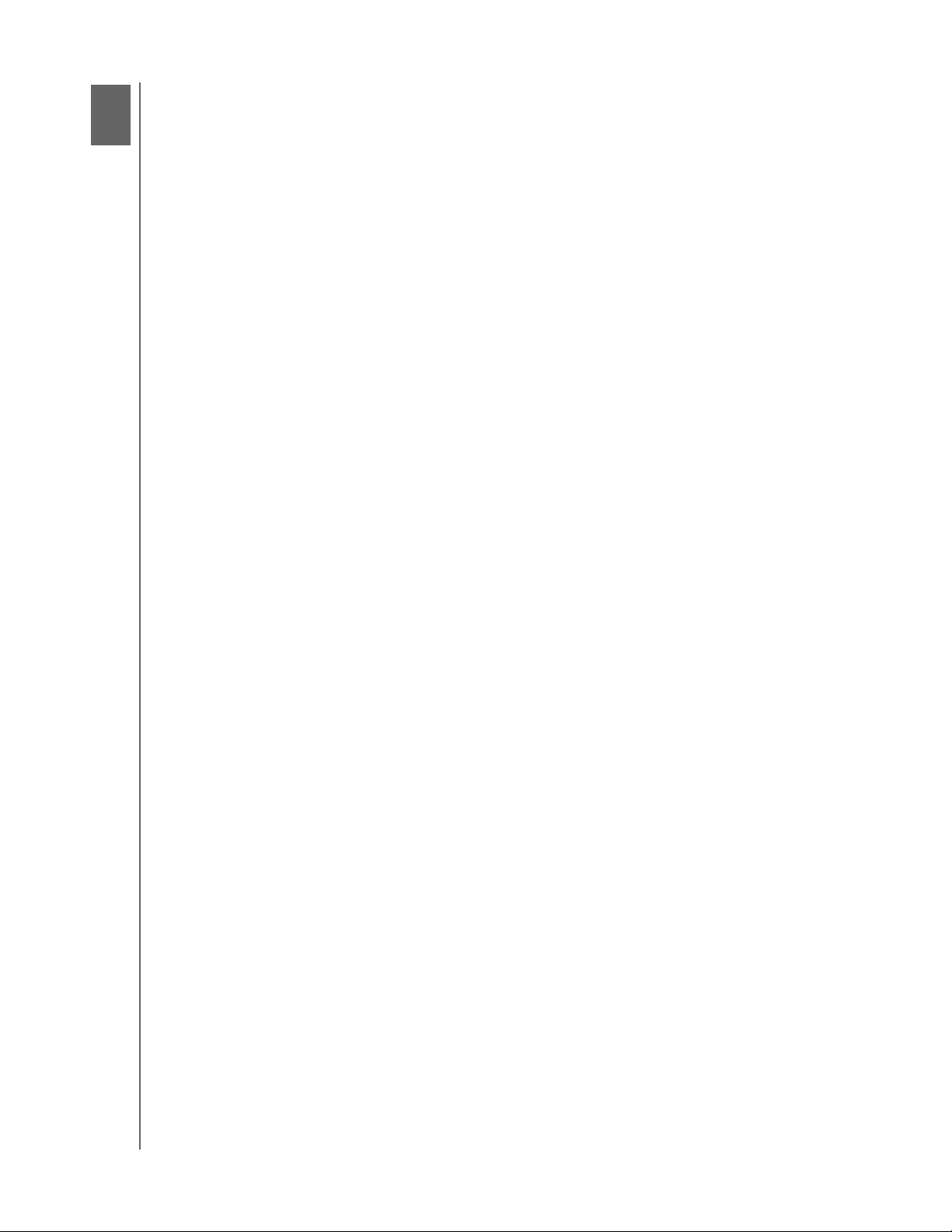
1
1
РУКОВОДСТВО ПО ЭКСПЛУАТАЦИИ
MY BOOK DUO
Об этом накопителе
RAID-массив высшего класса My Book® Duo — это самый быстрый способ
передавать, сохранять и защищать фотоснимки, фильмы, мелодии и другие
крупные файлы, освобождая драгоценное дисковое пространство на компьютерах.
Это двухдисковое устройство имеет молниеносную скорость передачи данных,
аппаратный RAID-массив и полный набор функций локального и облачного
резервного копирования. My Book Duo — лучшая система хранения, обладающая
емкостью и защищенностью, которые оптимально вам
В этой вводной главе освещены следующие темы:
Особенности
Комплект поставки
Дополнительные аксессуары
Совместимость с операционными системами
Файловая система устройства
Описание физических свойств
Регистрация устройства
Бережное обращение
подходят.
Особенности
My Book Duo — лучшая система хранения, имеющая емкость и защищенность,
которые оптимально вам подходят, а также молниеносную скорость передачи
данных, аппаратный RAID-массив и полный набор функций локального и облачного
резервного копирования.
Быстрое сохранение и упорядочение файлов — Освободите драгоценное
дисковое пространство на своих компьютерах. На устройстве My Book Duo,
имеющем огромную емкость (от 4 до 12 ТБ) и сверхвысокую
данных (290 МБ/с), вам будет легко сохранить и упорядочить всю свою
медиаколлекцию. (На быстродействие влияет конфигурация оборудования,
а также тип и версия операционной системы.)
Внушительная емкость — Устройство My Book Duo — отличное хранилище для
всего, что вам дорого. Его емкости (до 12 ТБ) будет достаточно для того, чтобы
централизованно сохранить и надежно защитить все
мелодии и важные документы.
Аппаратный RAID-массив для скорости и защищенности — Использование
настоящего аппаратного RAID-массива на основе специализированного процессора
позволяет управлять томами RAID, повысить пропускную способность и обеспечить
высокие быстродействие и надежность.
ваши фотоснимки, фильмы,
скорость передачи
Несколько вариантов конфигурации дисков — Заводской режим высокого
быстродействия (RAID 0) призван ускорить передачу данных и максимально
увеличить емкость. В режиме двойной защиты (RAID 1) одна половина емкости
используется для хранения данных, а другая — для хранения их копии. Также
можно перевести устройство в режим JBOD и работать с каждым из дисков по
отдельности.
ОБ ЭТОМ НАКОПИТЕЛЕ – 1
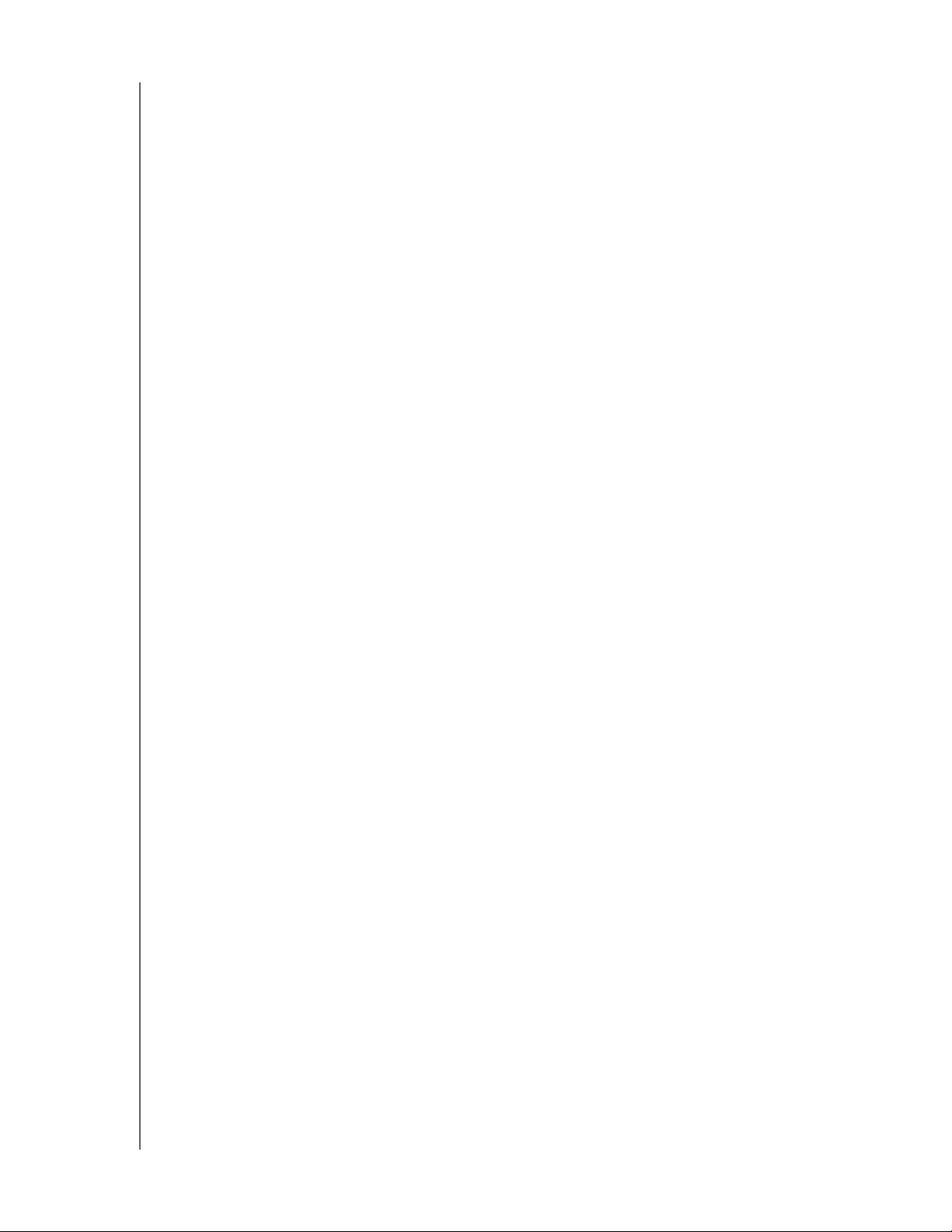
РУКОВОДСТВО ПО ЭКСПЛУАТАЦИИ
MY BOOK DUO
Полноценные решения резервного копирования защищают ваши файлы от
утраты — Устройство My Book Duo — это полнофункциональная система
резервного копирования, помогающая вам защитить свою медиаколлекцию и те
файлы, которые вам дороги.
Программа резервного копирования в комплекте — Программа
WD SmartWare Pro незаметно помогает вам защитить свои файлы, используя
при этом минимум ресурсов компьютера. В режиме непрерывного резервного
копирования будут автоматически сохраняться копии всех изменившихся
файлов, а в режиме резервного копирования по графику резервные копии будут
автоматически сохраняться через регулярные промежутки времени.
Резервное копирование в облачную службу Dropbox
™
— С помощью
программы WD SmartWare Pro вы можете легко сохранить запасные копии своих
файлов в свою папку в облачной службе Dropbox. Затем резервные копии,
сохраненные в Dropbox, можно открывать, просматривать и передавать другим.
А те, кому требуется особо надежная защита самых дорогих файлов, могут также
выполнять резервное копирование из Dropbox на устройство My Book Duo.
Примечание: Для облачного резервного
копирования требуется
учетная запись Dropbox. Облачные службы, функции
и программы могут быть доступны не во всех странах,
а также могут быть изменены, прекращены или
прерваны в любой момент.
Резервное копирование системы — Программа Acronis True Image WD Edition
сохраняет образ системного диска компьютера, тем самым обеспечивая
всестороннюю защиту данных. Сохранив резервную копию системы на
накопитель My Book Duo, вы можете восстановить состояние диска компьютера
после сбоя системы, либо восстановить выбранные системные файлы, если
они будут повреждены или случайно удалены.
Загрузить Acronis True Image (ATI) WD Edition и руководство пользователя этой
программы можно по следующим
Бесплатная загрузка программы ATI WD Edition:
адресам:
http://products.wd.com/wdacronis
Бесплатная загрузка руководства пользователя ATI WD Edition:
http://products.wd.com/wdacronis/um
Гибкие возможности подключения через два порта расширения USB — Два
дополнительных порта USB 3.0, расположенные на задней панели устройства
My Book Duo, помогут вам расширить дисковое пространство и расчистить свое
рабочее место. Когда вам понадобится больше места на диске, вы сможете
подключить к этим портам внешние накопители. Также от них можно заряжать
смартфоны и планшеты, что поможет вам поддерживать порядок на рабочем месте.
Настройка, диагностика и управление устройством с помощью программы
™
WD Drive Utilities
— Всё управление в ваших руках. C помощью этой программы
вы можете выполнять диагностику дисков, изменять параметры RAID-массива,
переформатировать диски в устройстве и уничтожать их содержимое,
регистрировать устройство и т.д.
Удобство в установке и эксплуатации — Это устройство, диски которого
отформатированы в файловую систему NTFS, полностью готово к работе
с поддерживаемыми версиями ОС Windows.
При необходимости диски легко
переформатировать для работы с Mac OS X.
ОБ ЭТОМ НАКОПИТЕЛЕ – 2
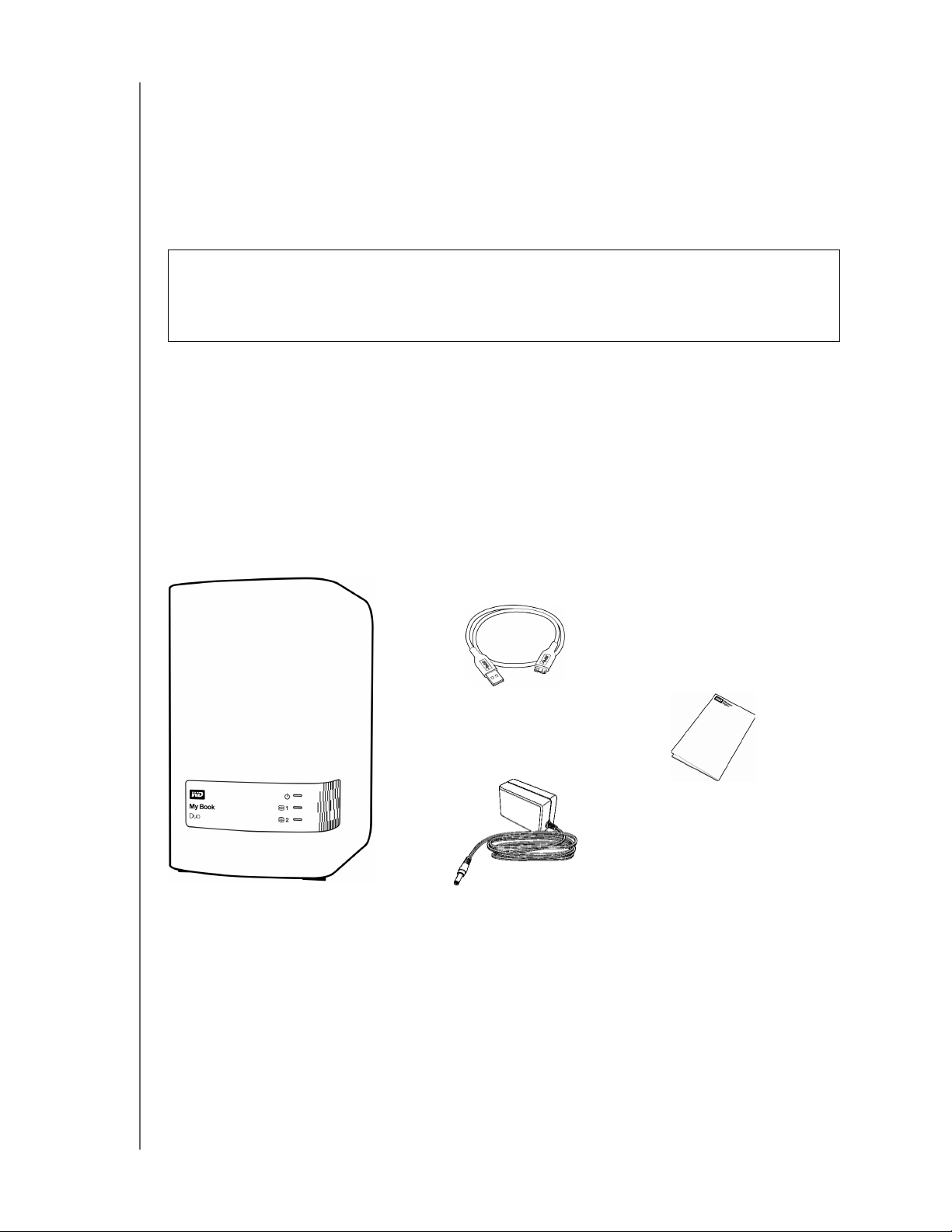
РУКОВОДСТВО ПО ЭКСПЛУАТАЦИИ
MY BOOK DUO
Высочайшая надежность благодаря дискам WD Red™ — В устройствах
My Book Duo используются диски WD Red. Эти диски созданы для надежной
работы и оптимального быстродействия в небольших RAID-массивах.
Корпус можно разбирать самостоятельно — Гото вы заменить диски, чтобы
увеличить емкость этого устройства? Просто нажмите на кнопку, откиньте крышку
корпуса и легко установите новые диски. Никаких специальных инструментов не
требуется.
Внимание: C последними новостями компании WD и сведениями о её продукции
можно ознакомиться на сайте http://www.wd.com. За новыми версиями программ,
встроенных программ и документации, а также за информацией об изделиях
обращайтесь на сайт по адресу http://support.wd.com/downloads.
Комплект поставки
Как показано на Иллюстрация 1, в комплект поставки устройства My Book Duo
входят:
Устройство My Book Duo с программами WD SmartWare Pro и WD Drive Utilities
Кабель USB 3.0
Сетевой источник питания
Памятка по установке и настройке
Устройство My Book Duo
Иллюстрация 1. Комплект поставки My Book Duo
Сетевой источник питания
Кабель USB 3.0
Памятка по установке
и настройке
ОБ ЭТОМ НАКОПИТЕЛЕ – 3
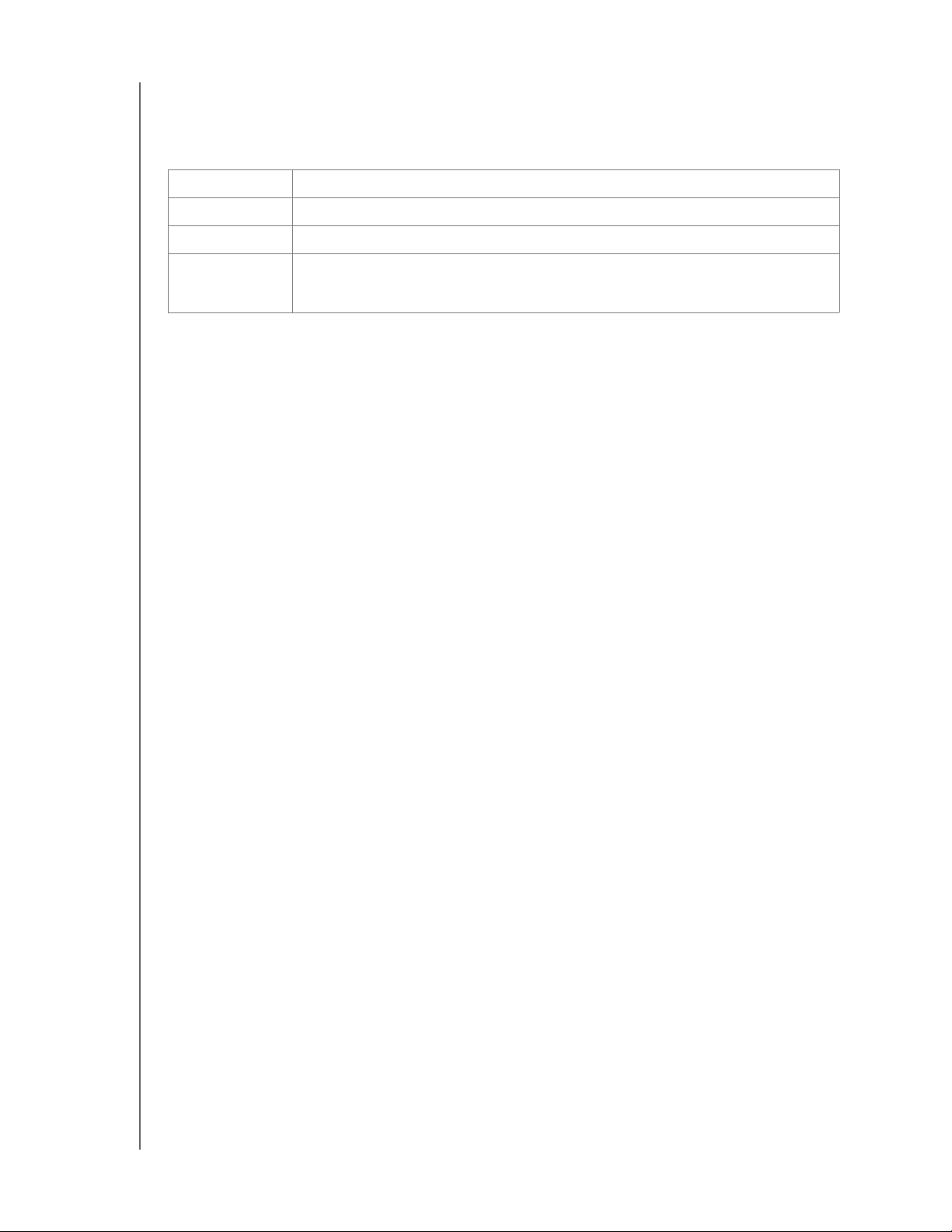
РУКОВОДСТВО ПО ЭКСПЛУАТАЦИИ
MY BOOK DUO
Дополнительные аксессуары
Со сведениями о дополнительных аксессуарах для изделий WD можно
ознакомиться на сайте по адресу
США http://www.shopwd.com или http://www.wdstore.com
Канада http://www.shopwd.ca или http://www.wdstore.ca
Европа http://www.shopwd.eu или http://www.wdstore.eu
Все остальные Обращайтесь в службу технической поддержки WD в вашем регионе.
Контактную информацию службы технической поддержки можно найти
в Базе знаний на сайте http://support.wd.com, Answer ID 1048.
Совместимость с операционными системами
Устройство My Book Duo и программа WD Drive Utilities совместимы со следующими
операционными системами:
Windows Mac OS X
Windows Vista
®
Snow Leopard
Windows 7
Windows 8
Lion
Mountain Lion
Mavericks
Программа WD SmartWare Pro совместима со следующими операционными
системами:
Windows
Windows Vista
Windows 7
Windows 8
На совместимость влияет конфигурация оборудования, а также тип и версия
операционной системы.
Для достижения максимальной надежности и скорости работы рекомендуется
установить последние пакеты обновления и отдельные обновления ОС и программ.
В системе Windows откройте меню Пуск и выберите
пункт Windows Update.
В системе Mac OS откройте меню Apple и выберите пункт Обновление программ.
ОБ ЭТОМ НАКОПИТЕЛЕ – 4
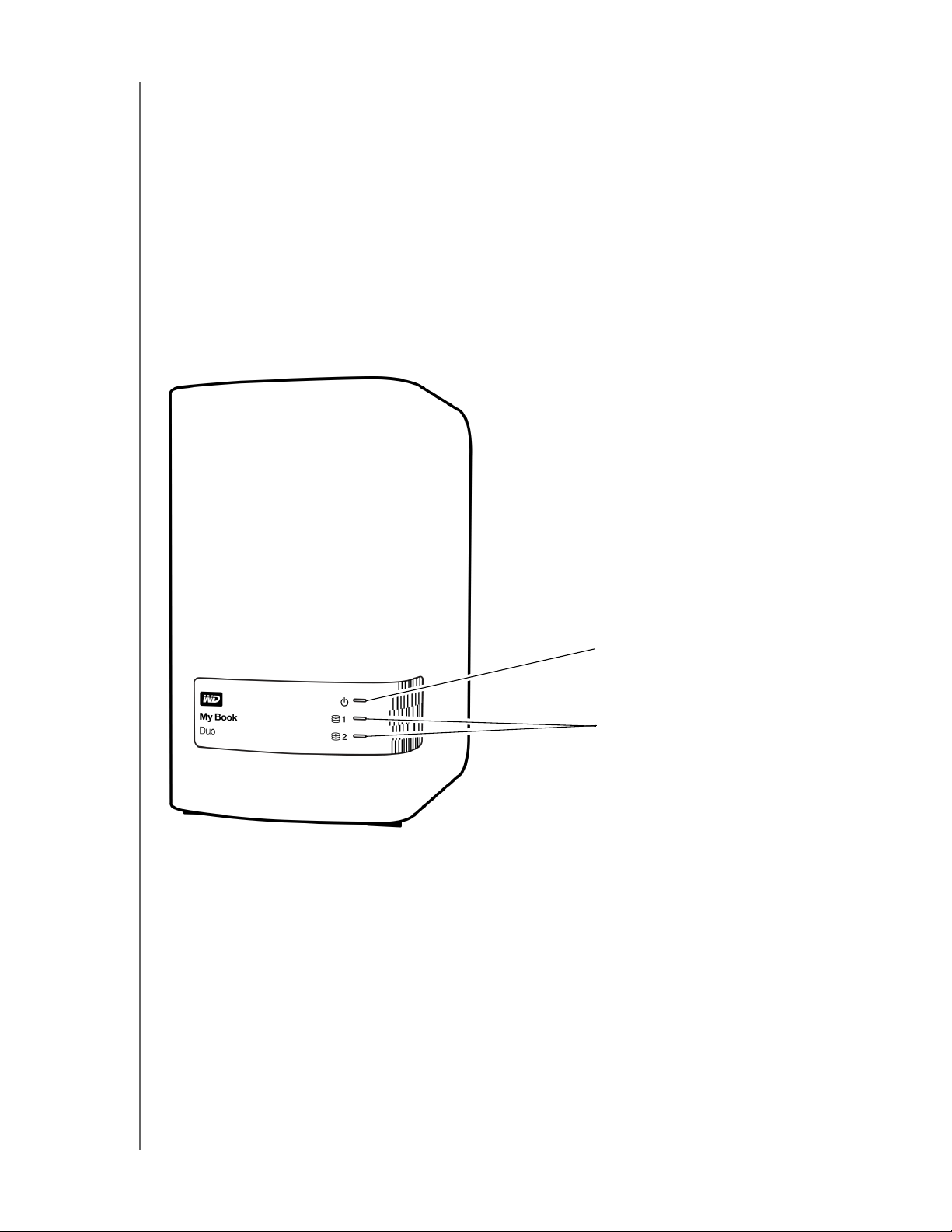
РУКОВОДСТВО ПО ЭКСПЛУАТАЦИИ
MY BOOK DUO
Файловая система устройства
Диски устройства My Book Duo отформатированы как одиночные разделы NTFS
с целью обеспечения совместимости со всеми поддерживаемыми операционными
системами Windows. Если вы намерены использовать это устройство совместно
с компьютером Mac, обратитесь к разделам «Переформатирование дисков
устройства» на странице 75 и «Устранение неполадок» на странице 76.
Описание физических свойств
Как показано на Иллюстрация 2, на передней панели устройства My Book Duo
расположены световой индикатор питания/работы и индикаторы состояния каждого
из дисков.
Иллюстрация 2. Устройство My Book Duo, вид спереди
Индикатор питания/работы устройства
Индикаторы состояния дисков
ОБ ЭТОМ НАКОПИТЕЛЕ – 5
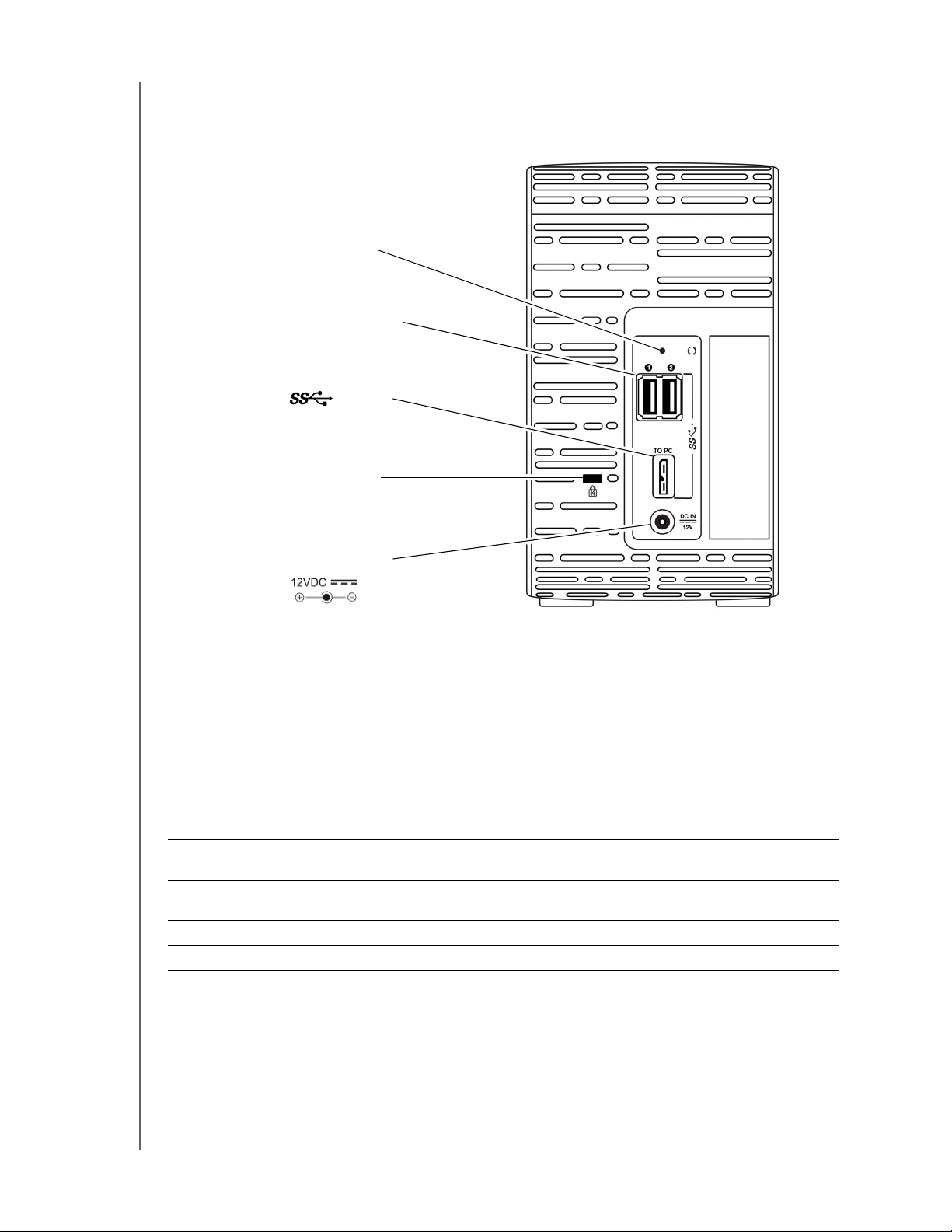
РУКОВОДСТВО ПО ЭКСПЛУАТАЦИИ
MY BOOK DUO
Как показано на Иллюстрация 3 на странице 6, на задней панели устройства
My Book Duo расположены гнездо питания, кнопка сброса, порт интерфейса, два
гнезда концентратора USB 3.0 и отверстие для замка.
Отверстие кнопки сброса
Гнезда концентратора USB
USB 3.0
Отверстие для замка Kensington
Гнездо питания (3 А)
Иллюстрация 3. Устройство My Book Duo, вид сзади
®
Индикатор питания/работы устройства
Индикатор питания/работы отображает состояние устройства следующим образом:
Состояние индикатора Состояние устройства
Черный (не светится) Устройство не подключено к компьютеру или его питание
отключено
Белый, светится постоянно Питание включено, устройство подключено и неактивно
Белый, мигает медленно Устройство вошло в режим ожидания по таймеру
автоотключения
Белый, мигает быстро Выполняется чтение или запись, либо восстановление
Красный, мигает медленно Неисправность в RAID-массиве
Красный, мигает быстро Перегрев
массива RAID 1
ОБ ЭТОМ НАКОПИТЕЛЕ – 6
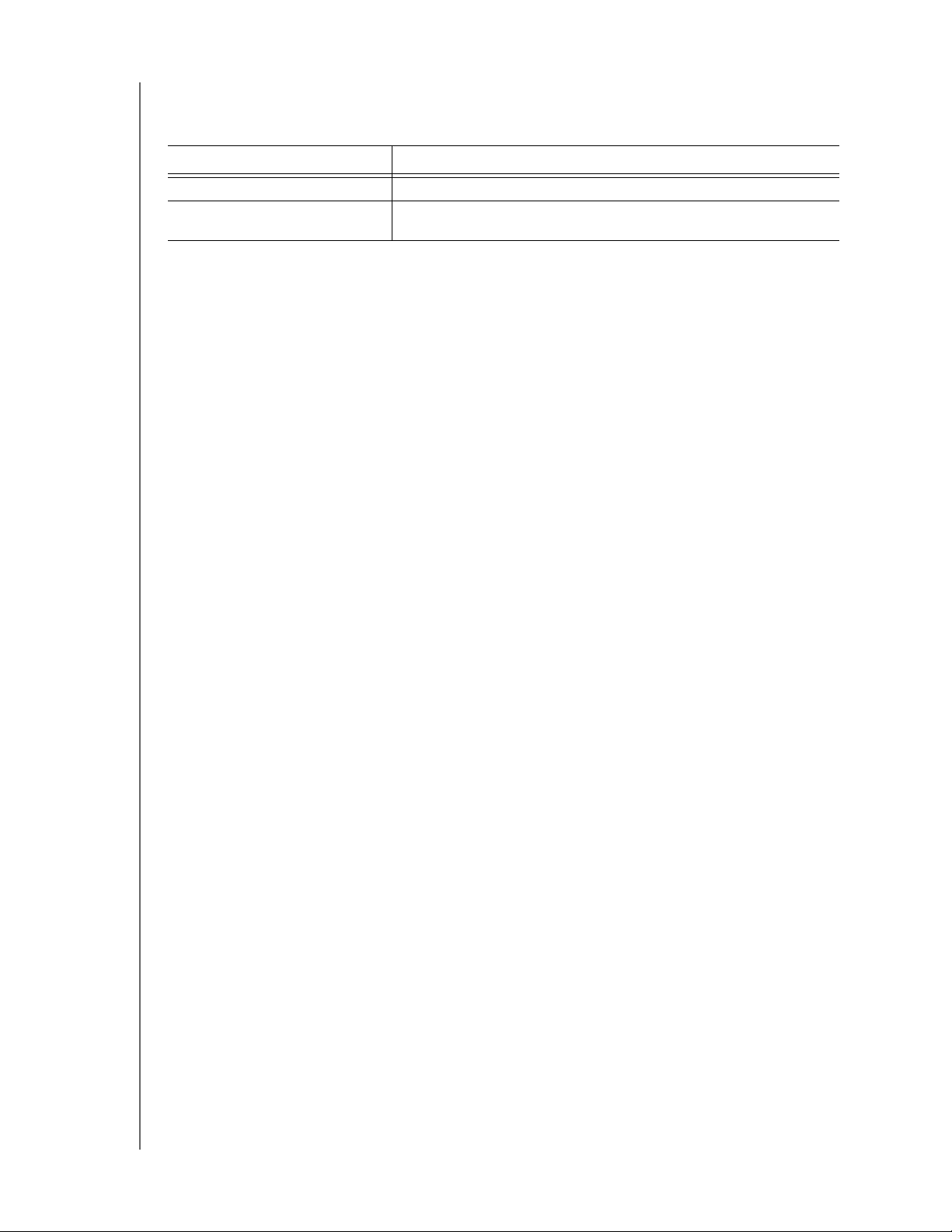
РУКОВОДСТВО ПО ЭКСПЛУАТАЦИИ
MY BOOK DUO
Индикаторы состояния дисков
Индикаторы состояния дисков отображают следующие состояния дисков:
Состояние индикатора Состояние диска
Черный (не светится) Обычное состояние, неполадок нет
Красный, светится постоянно Неисправность диска в RAID-массиве или идет
восстановление
Интерфейс USB 3.0
Интерфейс USB 3.0 позволяет передавать данные со скоростью до 5 Гб/с.
Интерфейс USB 3.0 обратно совместим с USB 2.0. При подключении к порту
USB 2.0 данные передаются со скоростью интерфейса: до 480 Мбит/с.
Гнезда концентратора USB
Два порта USB 3.0 для подключения внешних устройств.
Кнопка сброса
Кнопка сброса предназначена для возобновления восстановления массива RAID 1
(зеркальная запись) после отсоединения устройства My Book Duo от компьютера.
Отверстие для замка Kensington
Для защиты от кражи это устройство имеет отверстие, в которое входит
стандартный замок Kensington на стальном тросике (продается отдельно).
Подробнее о замке Kensington и соответствующей продукции можно узнать на сайте
www.kensington.com.
Регистрация устройства
Обязательно зарегистрируйте приобретенное вами устройство My Book Duo, чтобы
получать последние обновления и специальные предложения. Вы можете без труда
зарегистрировать свое устройство при помощи программы WD Drive Utilities, как
описано в разделе «Регистрация устройства» на странице 56. Также можно пройти
регистрацию в Интернете на сайте http://register.wd.com.
Бережное обращение
Изделия WD — это высокоточные устройства, требующие бережного обращения
при распаковке и установке. Неосторожное обращение, удары и вибрация могут
привести к повреждению дисков в этих устройствах. В процессе распаковки
и установки внешнего накопителя всегда соблюдайте следующие меры
предосторожности:
Не толкайте и не роняйте устройство.
Не передвигайте устройство во время его работы.
Не используйте это изделие в качестве портативного устройства.
Для обеспечения надлежащей вентиляции не заслоняйте прорези на корпусе
устройства.
ОБ ЭТОМ НАКОПИТЕЛЕ – 7
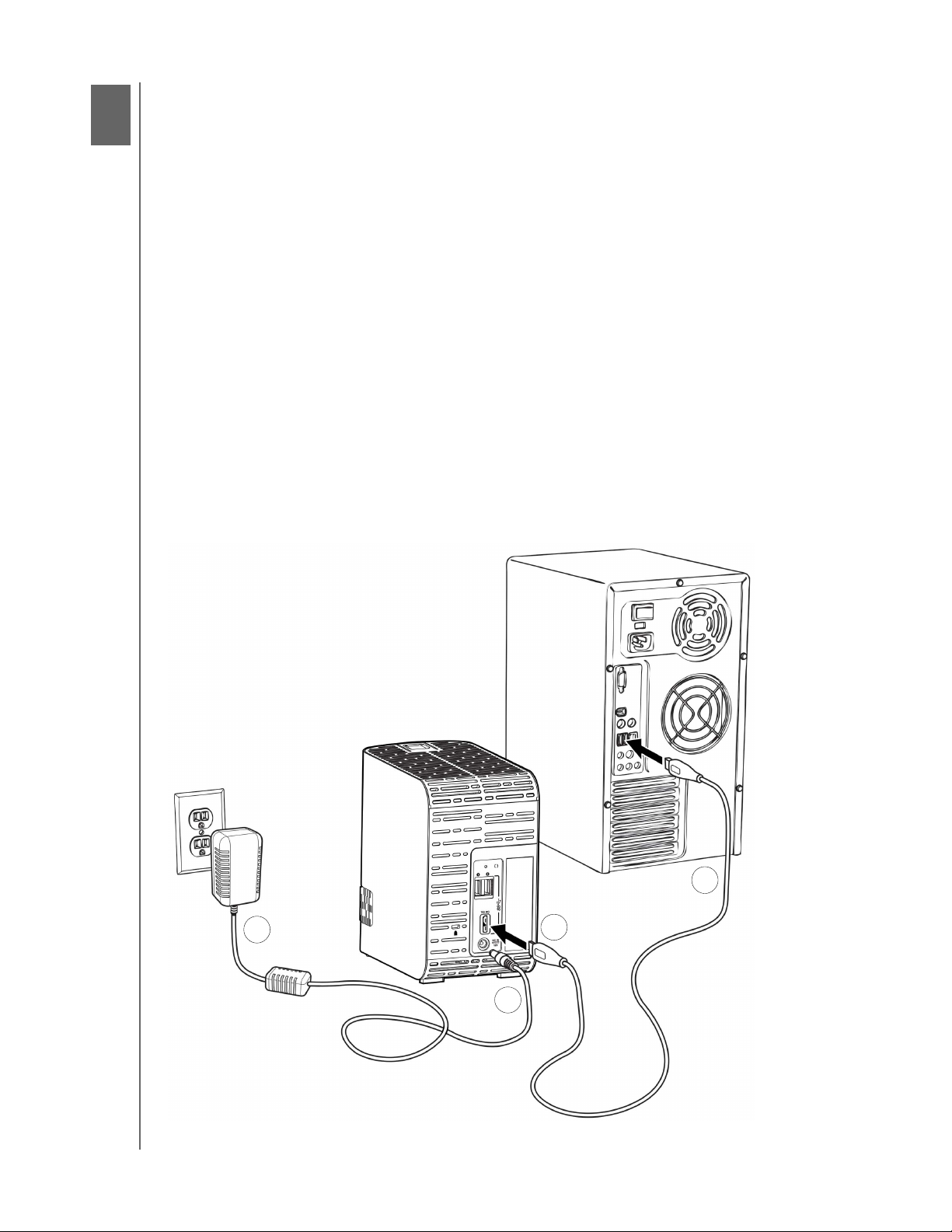
2
1
РУКОВОДСТВО ПО ЭКСПЛУАТАЦИИ
MY BOOK DUO
Подключение устройства и начало работы с ним
В этой главе приводятся инструкции по подключению устройства к компьютеру
и установке программ WD Drive Utilities и WD SmartWare. В ней освещены
следующие темы:
Подключение устройства
С чего начать с программами WD
Подключение устройства
1. Включите компьютер.
2. Подключите устройство My Book Duo как показано на Иллюстрация 4.
3. Если появится окно «Найдено новое оборудование», нажмите Отмена, чтобы
закрыть его. Программа WD установит необходимый драйвер устройства.
4. Убедитесь в том, что значок устройства появился в программе работы с файлами
на компьютере.
Устройство My Book Duo готово к работе в качестве внешнего накопителя. Чтобы
расширить возможности
устройства, установите записанные на него программы WD:
WD Drive Utilities
WD SmartWare
2
4
3
Иллюстрация 4. Подключение устройства My Book Duo
ПОДКЛЮЧЕНИЕ УСТРОЙСТВА И НАЧАЛО РАБОТЫ С НИМ – 8
1
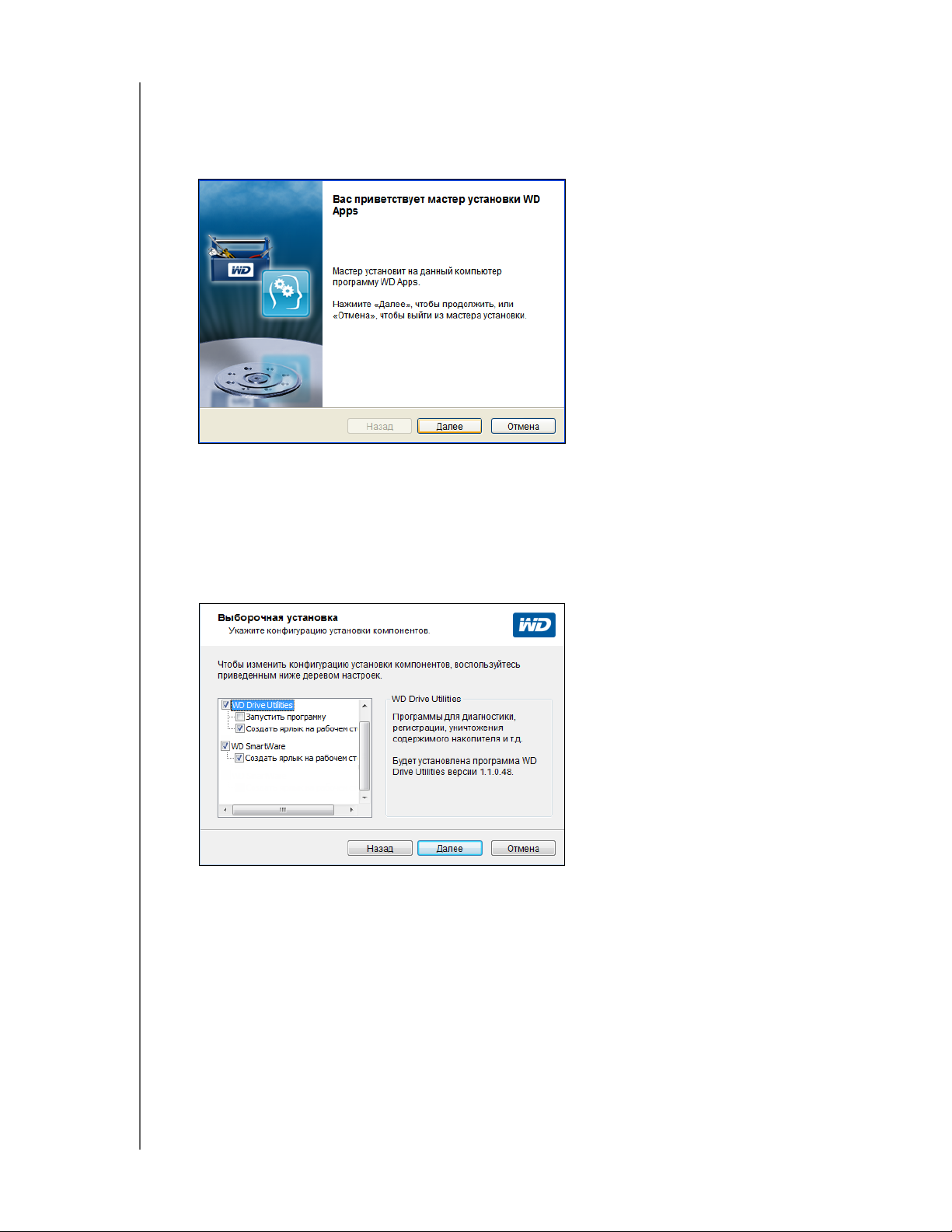
РУКОВОДСТВО ПО ЭКСПЛУАТАЦИИ
MY BOOK DUO
С чего начать с программами WD
1. Дважды нажмите на значок файла WD Apps Setup в списке файлов на
устройстве, отображаемом в программе работы с файлами на компьютере.
Запустится мастер установки программ WD:
2. Нажмите Далее, чтобы перейти к лицензионному соглашению с конечным
пользователем.
3. Прочтите лицензионное соглашение и нормы по защите конфиденциальных
данных, а затем установите флажок Я ознакомлен и согласен…,
чтобы
принять условия соглашения и активировать кнопку Далее.
4. Нажмите Далее, чтобы перейти к диалоговому окну «Выборочная установка»:
5. В диалоговом окне «Выборочная установка»:
a. Выберите имя программы, чтобы прочесть её краткое описание:
WD Drive Utilities
WD SmartWare
b. Снимите флажки напротив тех программ, которые не требуется
устанавливать.
c. Установите или снимите флажки параметров установки для каждой из программ:
Создать ярлык на рабочем столе
Запустить программу
d. Нажмите Далее, чтобы установить выбранные программы и параметры.
ПОДКЛЮЧЕНИЕ УСТРОЙСТВА И НАЧАЛО РАБОТЫ С НИМ – 9
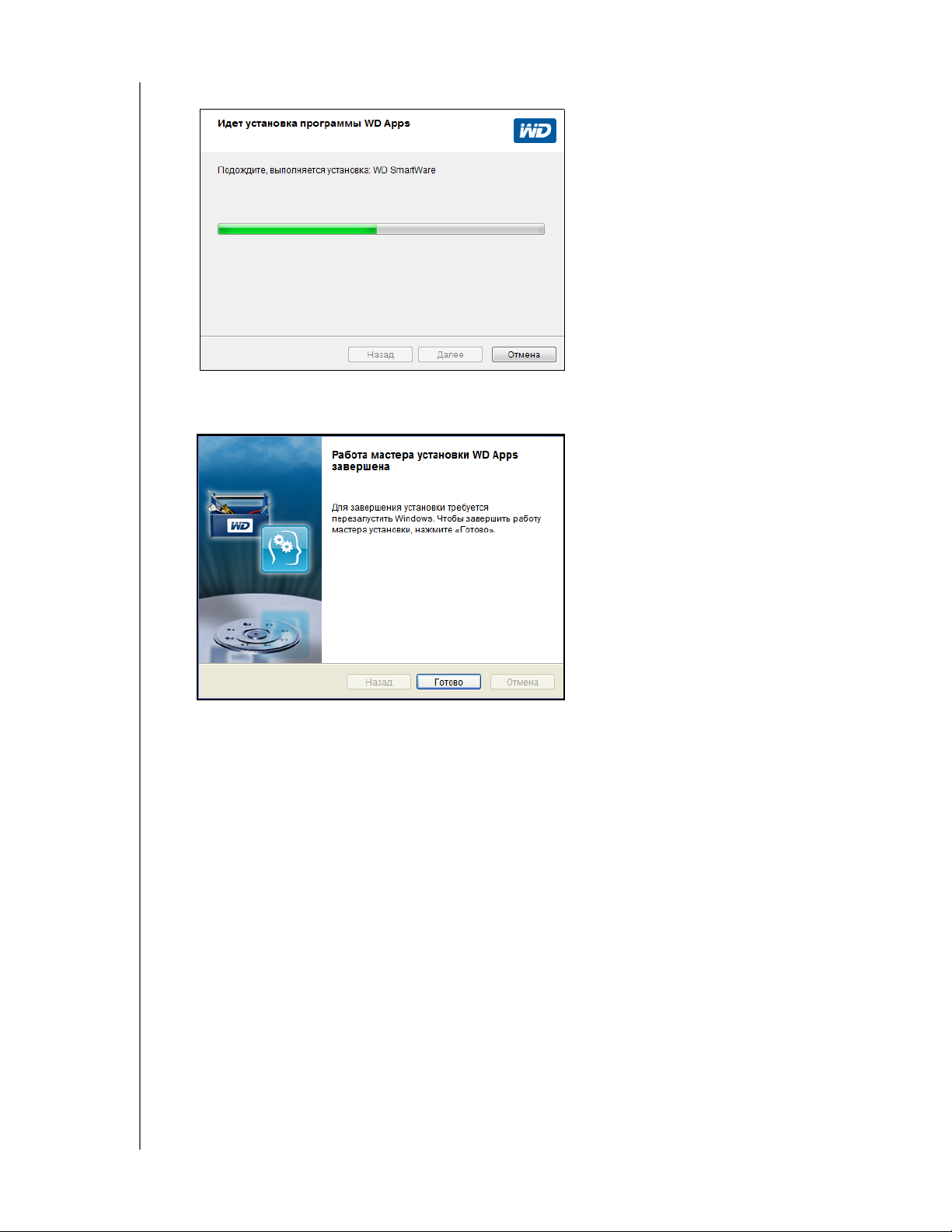
РУКОВОДСТВО ПО ЭКСПЛУАТАЦИИ
MY BOOK DUO
6. Дождитесь завершения установки:
7. По завершении установки нажмите Готово, чтобы завершить работу мастера
установки программ WD:
8. В зависимости от того, что вы выбрали:
При установке программы WD Drive Utilities с параметром «Запустить
программу» отобразится экран программы WD Drive Utilities (см.
Иллюстрация 5 на странице 11 и «Индивидуальная настройка и работа с
устройством» на странице 49).
Если ваш компьютер подключен к Интернету, то при установке программы
WD SmartWare отобразится экран «Перейти на WD SmartWare Pro», на
котором можно активировать бесплатное обновление программы (прочтите
Иллюстрация 6 на странице 11 и перейдите к действие 9).
ПОДКЛЮЧЕНИЕ УСТРОЙСТВА И НАЧАЛО РАБОТЫ С НИМ – 10
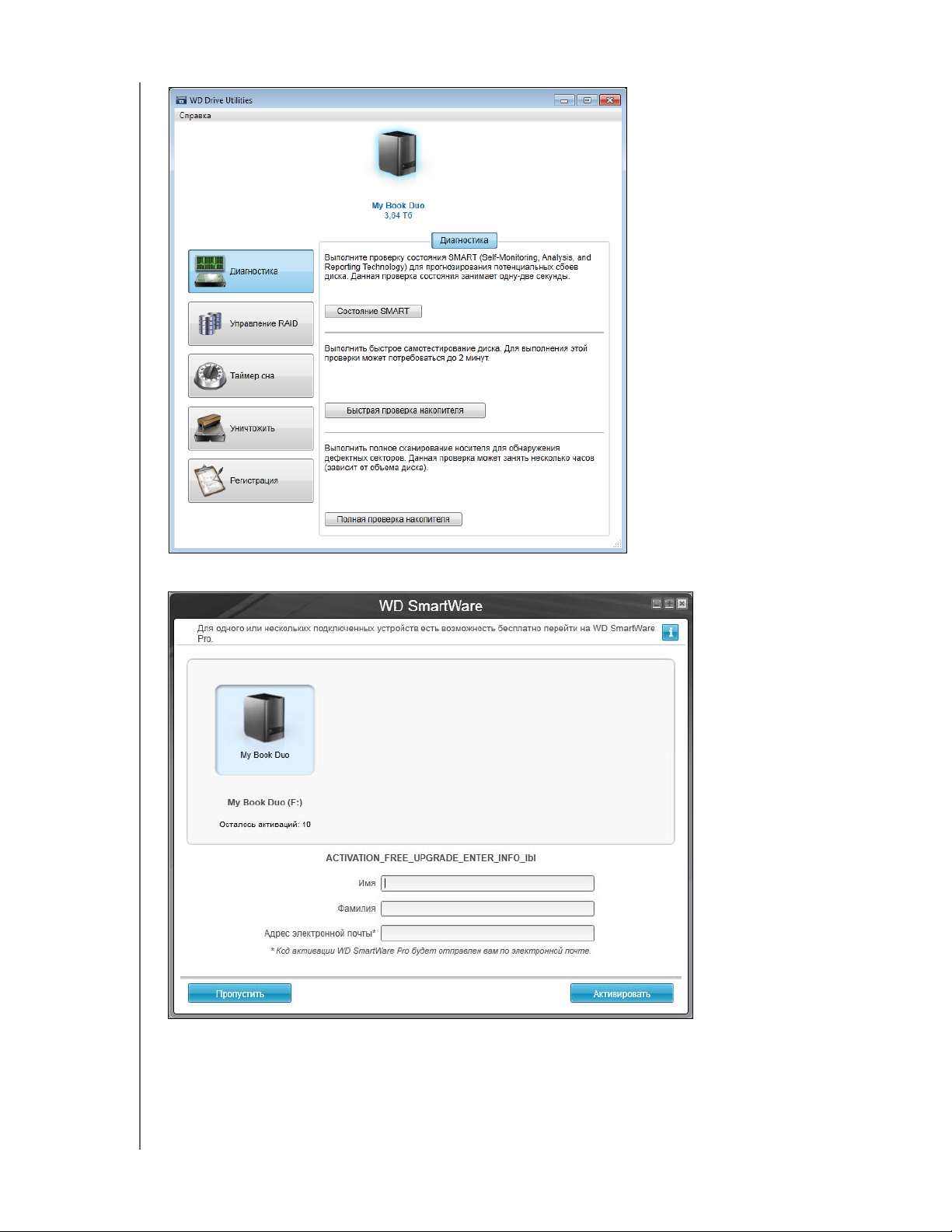
РУКОВОДСТВО ПО ЭКСПЛУАТАЦИИ
MY BOOK DUO
Иллюстрация 5. Экран программы WD Drive Utilities
Иллюстрация 6. Экран «Перейти на WD SmartWare Pro»
ПОДКЛЮЧЕНИЕ УСТРОЙСТВА И НАЧАЛО РАБОТЫ С НИМ – 11
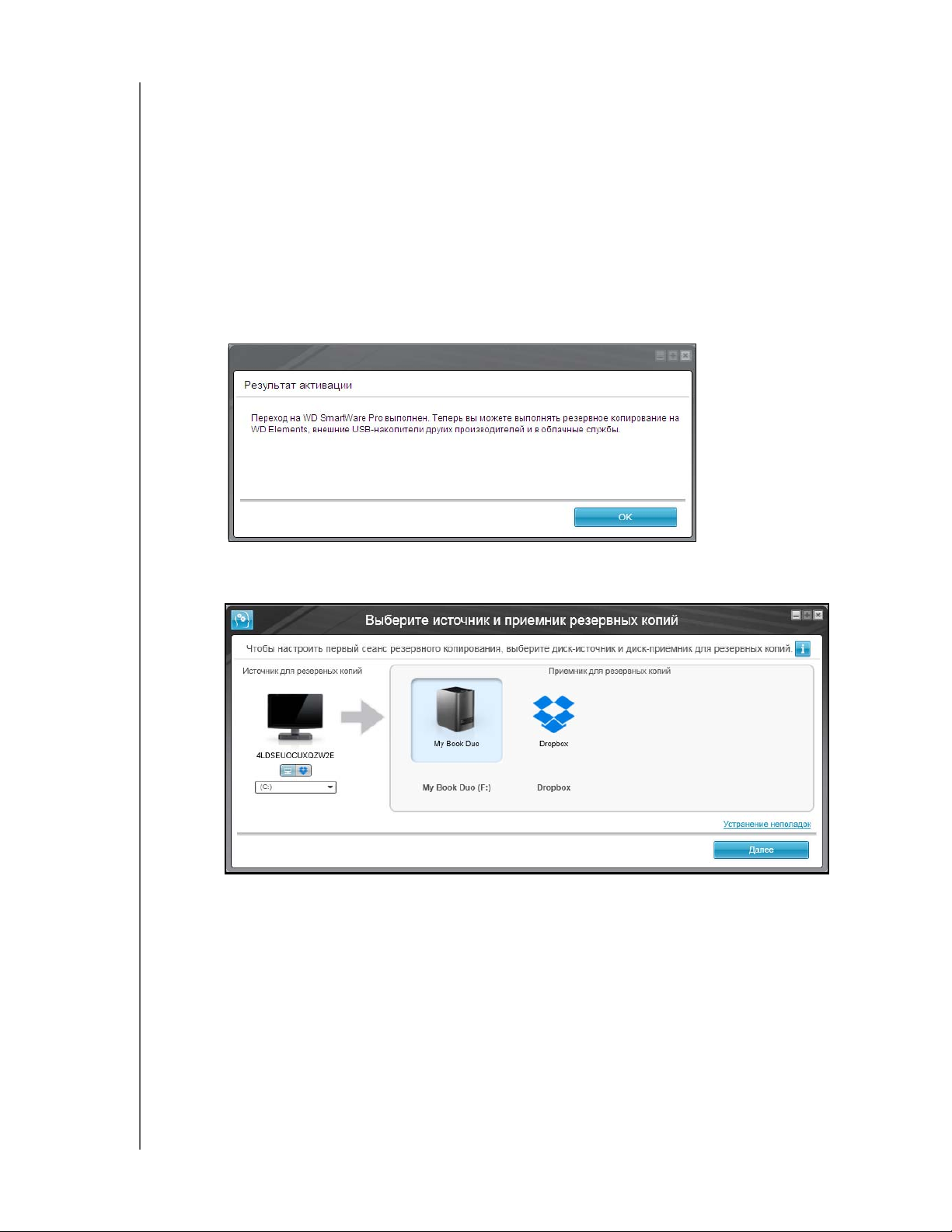
РУКОВОДСТВО ПО ЭКСПЛУАТАЦИИ
MY BOOK DUO
9. Программа WD SmartWare Pro позволяет осуществлять резервное копирование
на не поддерживаемые обычной версией накопители WD, накопители других
производителей и в облачную службу Dropbox. При бесплатном переходе на
WD SmartWare Pro эта программа устанавливается на ваш компьютер, а по
электронной почте вам отправляется код активации, который можно
использовать для установки её на девять других компьютеров.
a. Укажите свое имя
в поле Имя.
b. Укажите свою фамилию в поле Фамилия.
c. Укажите свой адрес e-mail в поле Адрес e-mail.
d. Нажмите Активировать. Переход будет завершен и отобразится сообщение
«Результат активации»:
e. Нажмите OK, чтобы перейти на экран «Выберите источник и приемник
резервных копий»:
Теперь программа WD SmartWare Pro установлена. Если вы желаете пока
пропустить настройку первоначального резервного
копирования, то нажмите на
кнопку X в правом верхнем углу экрана «Выберите источник и приемник
резервных копий». Иначе перейдите к действие 10.
ПОДКЛЮЧЕНИЕ УСТРОЙСТВА И НАЧАЛО РАБОТЫ С НИМ – 12
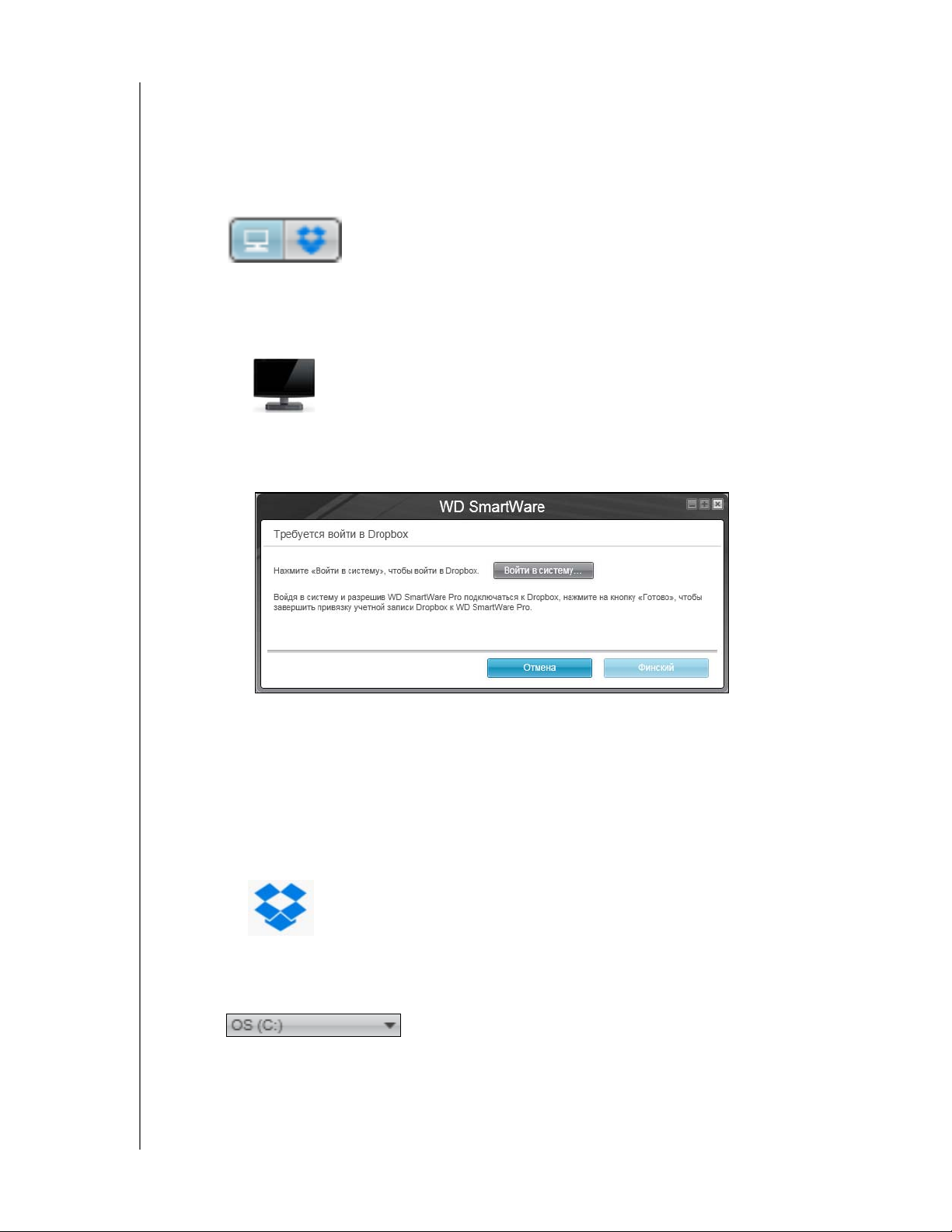
РУКОВОДСТВО ПО ЭКСПЛУАТАЦИИ
MY BOOK DUO
10. В области «Источник резервных копий» на экране Выберите источник и приемник
резервных копий выберите устройство с файлами, резервные копии которых
требуется сохранить:
a. Переключателем «Источник резервных копий» выберите, откуда сохранять
резервные копии файлов: с локального накопителя или из облачной службы
Dropbox:
Изначально выбран значок «Компьютер», что означает, что резервное
копирование файлов будет осуществляться с внутреннего жесткого диска
или его раздела, либо с локального внешнего накопителя прямого
подключения:
При выборе варианта «Dropbox» отображается диалоговое окно
«Требуется войти в Dropbox», в котором задаются настройки учетной
записи Dropbox для работы с программой WD SmartWare Pro:
Прежде чем использовать облачную службу Dropbox в качестве
источника резервных копий в программе WD SmartWare Pro, необходимо
задать настройки учетной записи Dropbox. См. действие 4 в «Настройка
учетной записи в службе Dropbox» на страница 62.
После того, как программа WD SmartWare Pro будет настроена для
работы с облачной службой Dropbox, будет выбран значок «Dropbox»,
что означает, что резервное копирование файлов будет осуществляться
из этой службы:
b. Если в выбранном источнике резервных копий несколько внешних либо
внутренних жестких дисков или их разделов, то из раскрывающегося списка
выберите устройство, копии файлов с которого
ПОДКЛЮЧЕНИЕ УСТРОЙСТВА И НАЧАЛО РАБОТЫ С НИМ – 13
требуется сохранить:
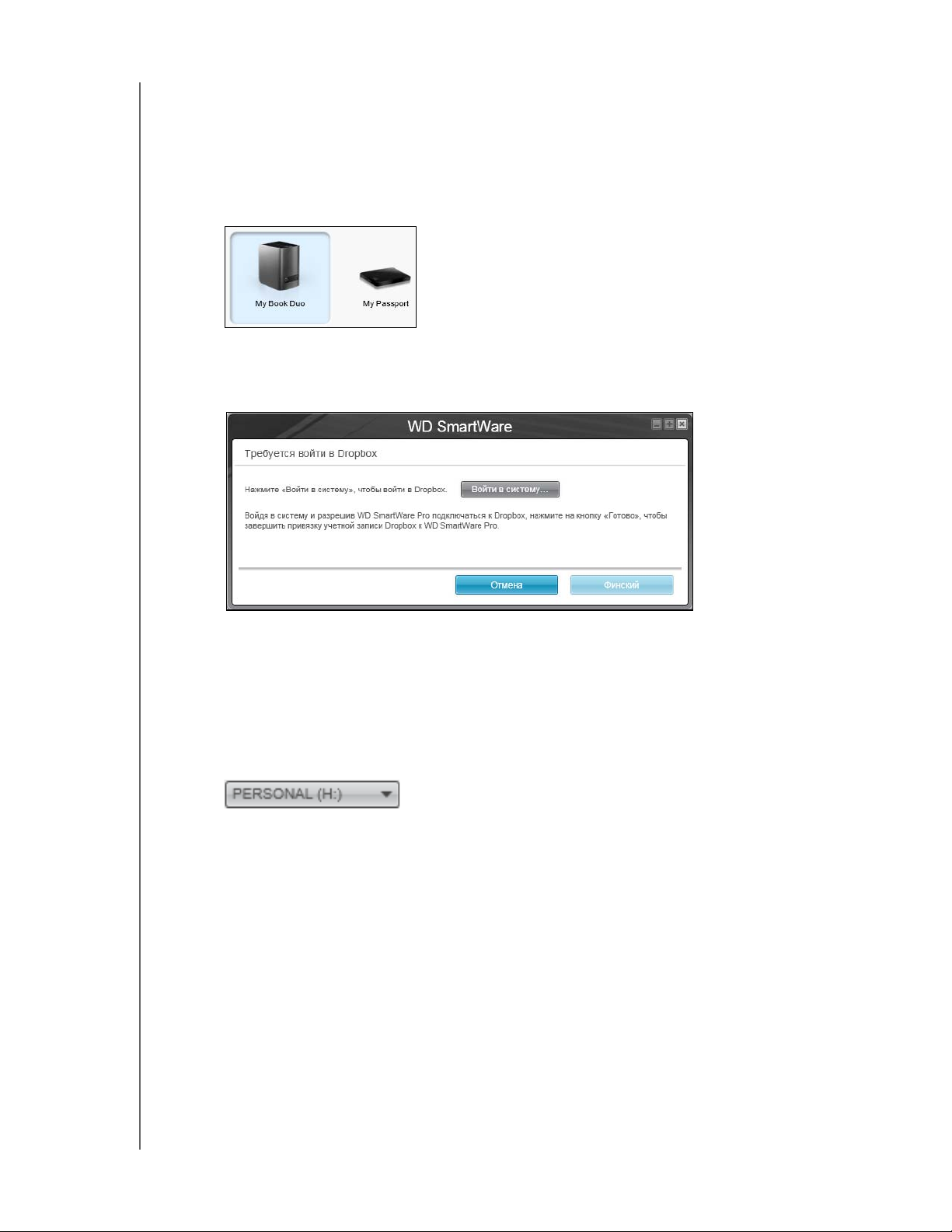
РУКОВОДСТВО ПО ЭКСПЛУАТАЦИИ
MY BOOK DUO
11. В области «Приемник резервных копий» на экране «Выберите источник
и приемник резервных копий»:
a. Если к компьютеру подключено несколько устройств-приемников резервных
копий, нажмите на значок того из них, на которое требуется сохранить
резервные копии файлов:
b. Убедитесь в том, что выбранное устройство выделено голубым ореолом:
c. При выборе варианта «Dropbox» в качестве
приемника резервных копий
задайте настройки учетной записи Dropbox для работы с программой
WD SmartWare Pro в диалоговом окне «Требуется войти в Dropbox»:
Прежде чем использовать облачную службу Dropbox в качестве приемника
резервных копий в программе WD SmartWare Pro, необходимо задать
настройки учетной записи Dropbox. См. действие 4 в «Настройка учетной
записи в службе Dropbox» на страница 62.
d. Если на выбранном устройстве-приемнике
резервных копий несколько
дисковых разделов или общих сетевых папок, то выберите требуемый
ресурс из раскрывающегося списка под значком устройства:
ПОДКЛЮЧЕНИЕ УСТРОЙСТВА И НАЧАЛО РАБОТЫ С НИМ – 14
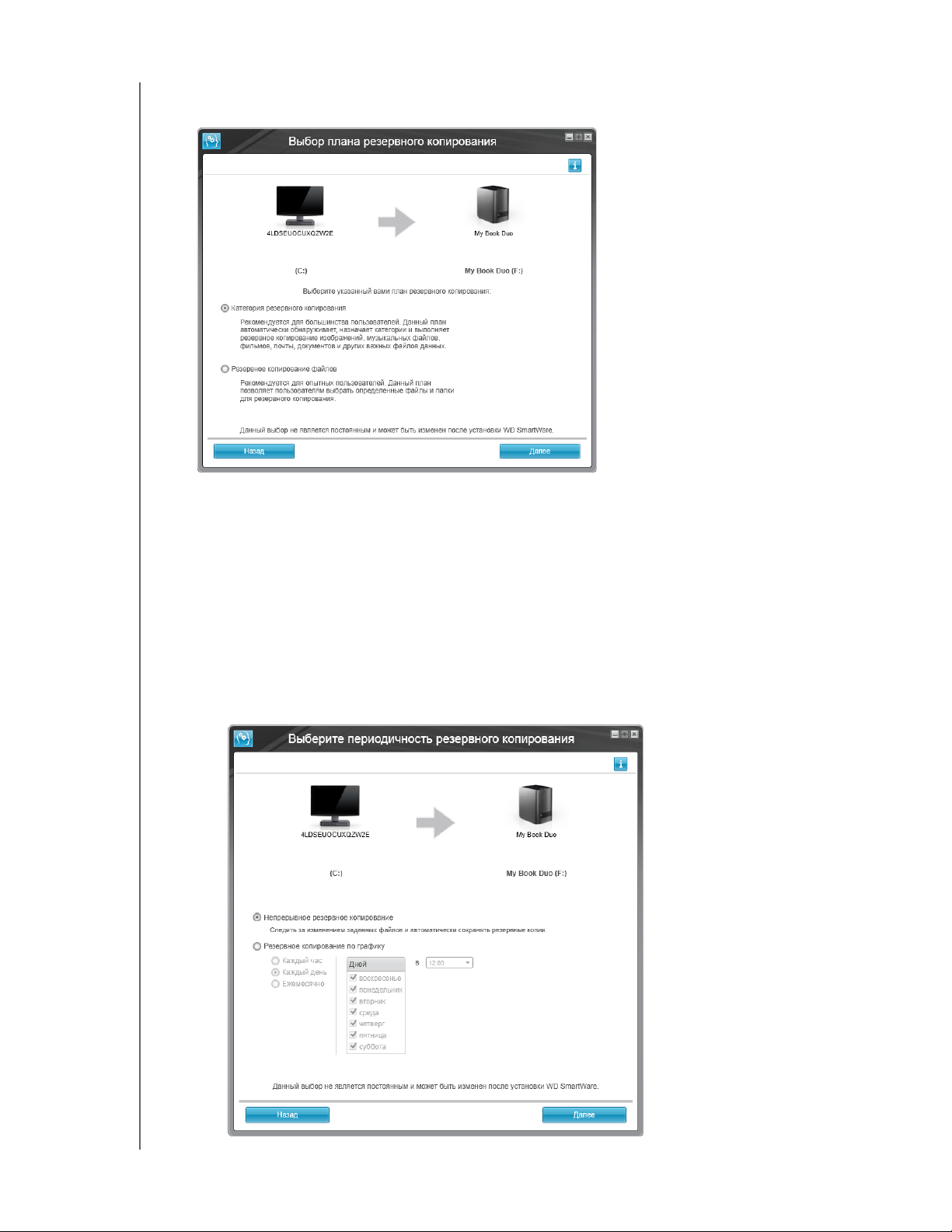
РУКОВОДСТВО ПО ЭКСПЛУАТАЦИИ
MY BOOK DUO
12. Нажмите Далее на экране «Выберите источник и приемник резервных копий»,
чтобы перейти на экран «Выберите план резервного копирования»:
13. На экране «Выберите план резервного копирования»:
a. Выберите желаемый тип резервного копирования:
Резервное копирование по категориям — Программа находит на
устройстве-источнике резервных копий все файлы, относящиеся
к выбранным вами категориям, и сохраняет их резервные копии.
Резервное копирование файлов — Программа сохраняет резервные
копии выбранных вами папок и файлов с устройства-источника
резервных копий.
b. Нажмите Далее, чтобы перейти к экрану первоначальной установки
периодичности резервного копирования:
ПОДКЛЮЧЕНИЕ УСТРОЙСТВА И НАЧАЛО РАБОТЫ С НИМ – 15
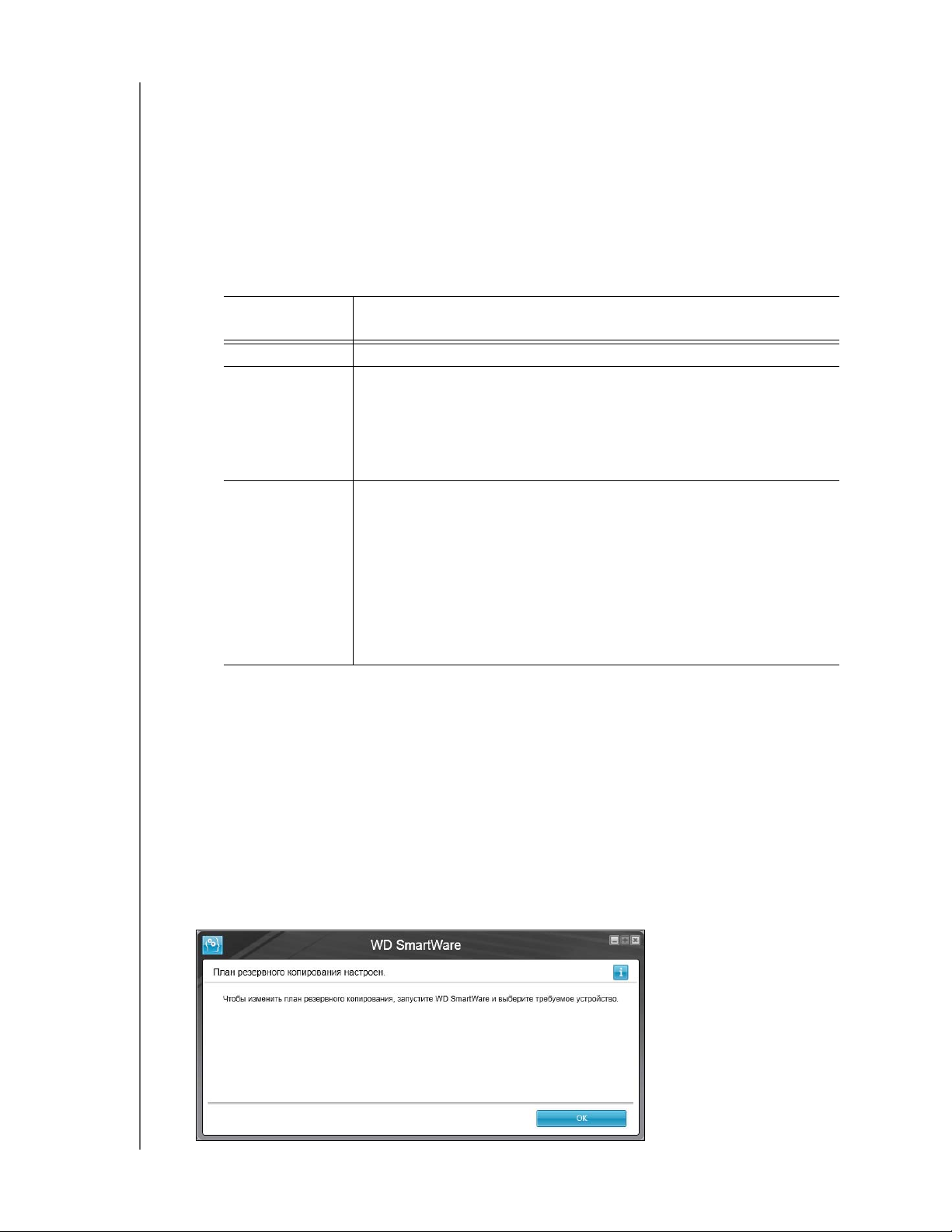
РУКОВОДСТВО ПО ЭКСПЛУАТАЦИИ
MY BOOK DUO
14. На экране первоначальной установки периодичности резервного копирования:
a. Выберите, с какой периодичностью проверять устройство-источник
резервных копий и автоматически сохранять копии всех новых
и изменившихся файлов:
Непрерывное резервное копирование — Выполняется постоянно
Резервное копирование по графику — Выполняется только
в установленное время по заданным дням
b. Если вы выбрали вариант Резервное копирование по графику, то
выберите пункт Каждый час, Каждый день или Ежемесячно и настройте
другие параметры резервного копирования по графику:
При выборе
Резервное копирование выполняется . . .
пункта . . .
Каждый час В начале каждого часа
Каждый день По выбранным дням недели в выбранное время:
a. В поле Дни установите флажки напротив тех дней
недели, по которым следует выполнять резервное
копирование.
b. Из раскрывающегося списка в выберите время начала
резервного копирования.
Ежемесячно В выбранный день месяца в выбранное время:
a. Из раскрывающегося списка Каждый
по счету день следует выполнять резервное
копирование: первый, второй, третий, четвертый или
последний.
b. Из раскрывающегося списка День выберите день
недели, в который следует выполнять резервное
копирование.
c. Из раскрывающегося списка в выберите время начала
резервного копирования.
выберите, в какой
c. Нажмите Далее, чтобы перейти к экрану первоначального резервного
копирования. Вид экрана первоначального резервного
копирования зависит
от типа резервного копирования, выбранного в действие 13 на страница 15.
(См. Иллюстрация 7 на странице 17.)
15. На экране первоначального резервного копирования можно выполнить
следующие действия:
Запустить первый сеанс резервного копирования — Прежде чем выбрать
Включить сохранение, прочтите «Резервное копирование файлов» на
странице 34.
Нажать Пропустить сохранение, чтобы пропустить резервное копирование.
16. Нажмите OK, чтобы закрыть сообщение «Настройка плана резервного
копирования завершена»:
ПОДКЛЮЧЕНИЕ УСТРОЙСТВА И НАЧАЛО РАБОТЫ С НИМ – 16
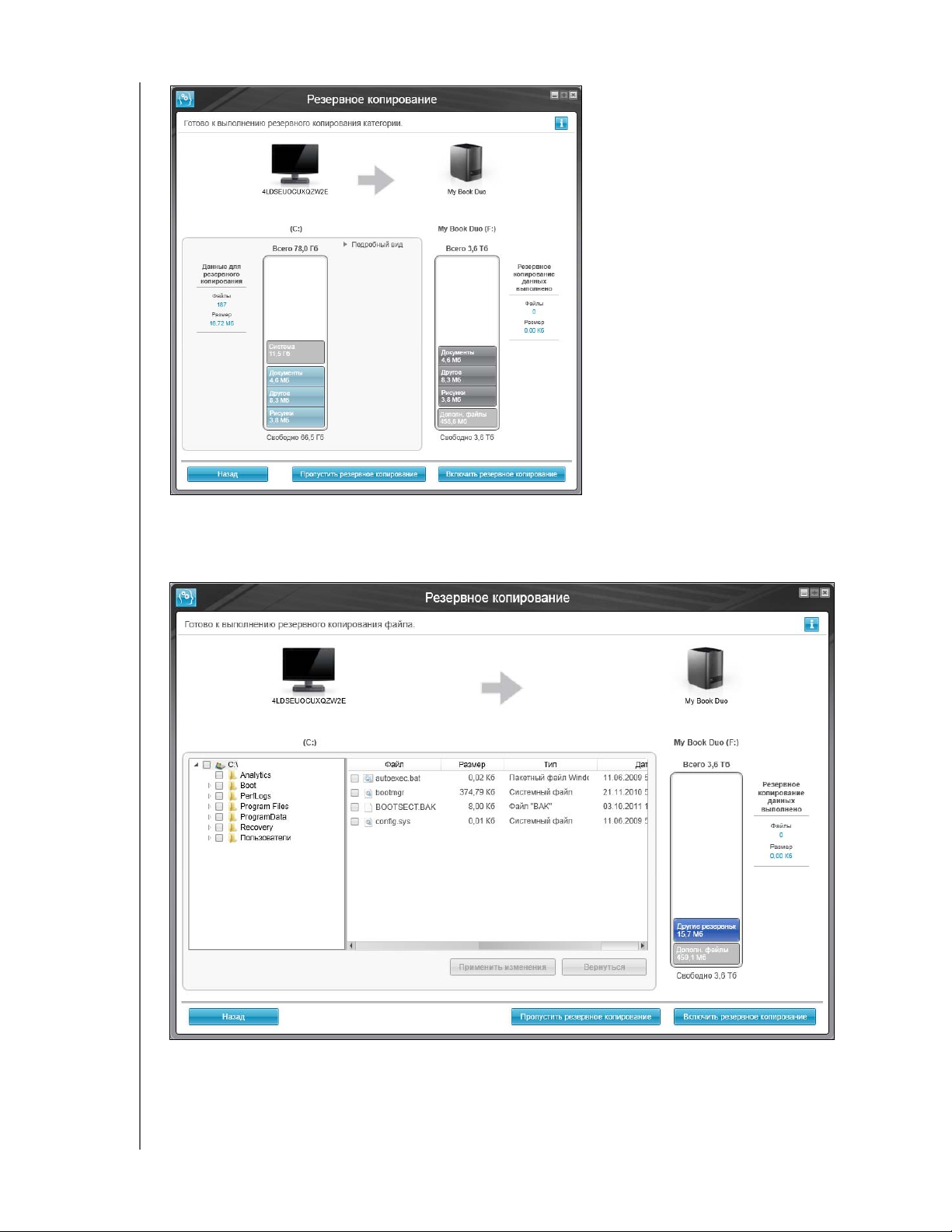
Экран первоначального резервного копирования по категориям
РУКОВОДСТВО ПО ЭКСПЛУАТАЦИИ
MY BOOK DUO
Примечание: Экраны
первоначальног
о резервного
копирования
появляются
только
единожды —
при установке
программы
WD SmartWare
на компьютер.
Далее при
запуске
программы
будет
отображаться
экран «Обзор»,
после чего вы
можете выбрать
необходимое
вам действие.
Экран первоначального резервного копирования файлов
Иллюстрация 7. Экраны первоначального резервного копирования
ПОДКЛЮЧЕНИЕ УСТРОЙСТВА И НАЧАЛО РАБОТЫ С НИМ – 17
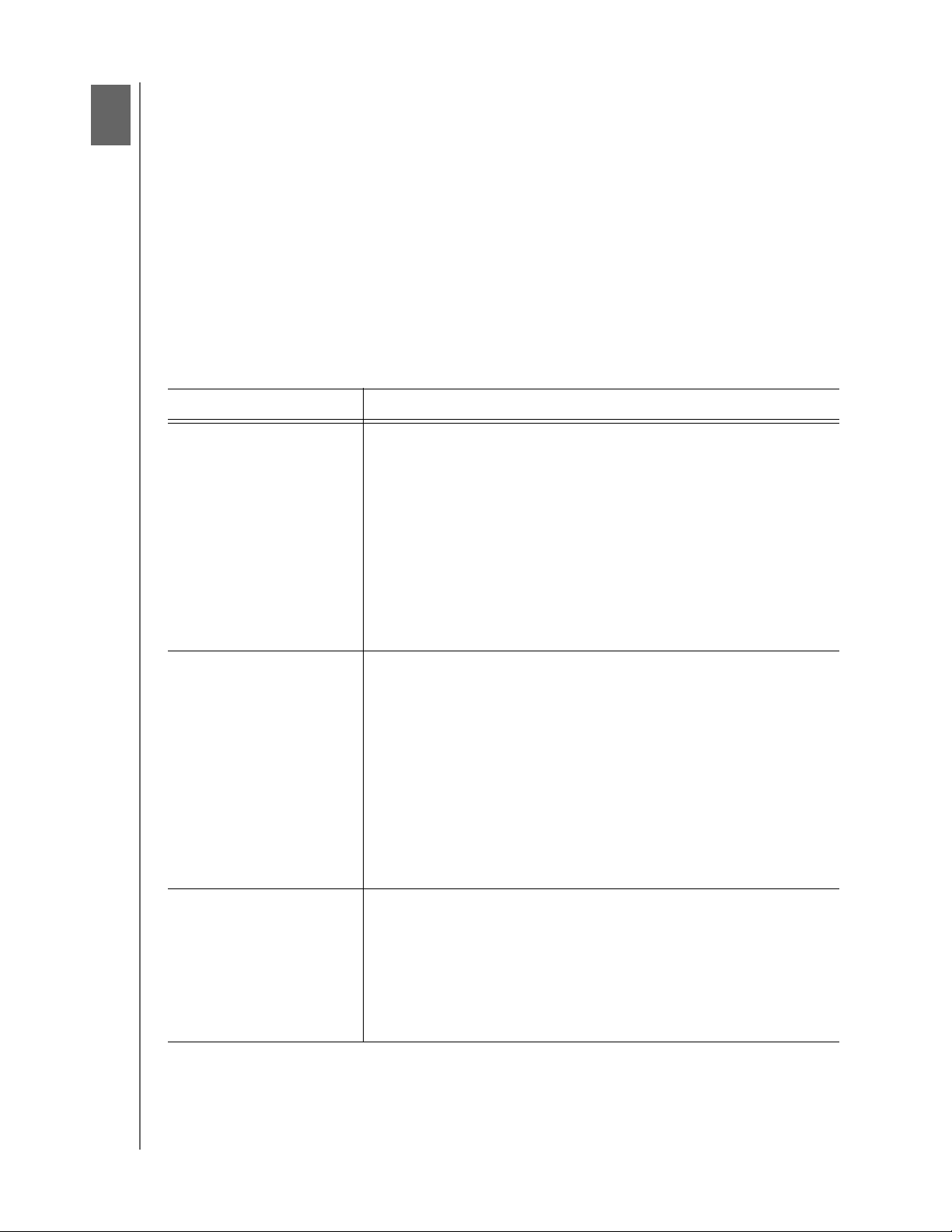
3
1
РУКОВОДСТВО ПО ЭКСПЛУАТАЦИИ
MY BOOK DUO
Обзор функциональных возможностей программы WD SmartWare
В этой главе содержится краткий обзор функциональных возможностей программы
WD SmartWare. В ней освещены следующие темы:
Вкладка «Обзор»
Вкладка «Сохранение»
Вкладка «Восстановление»
Вкладка «Настройки»
Вкладка «Справка»
Все функциональные элементы и возможности программы WD SmartWare
представлены на экранах, распределенных по следующим пяти вкладкам:
На вкладке . . . Имеется . . .
Обзор Значки устройств и индикаторы, показывающие емкость
и структуру содержимого выбранного устройства-источника
резервных копий и каждого из подключенных устройствприемников резервных копий.
Если в выбранном устройстве-источнике резервных копий
несколько внутренних жестких дисков или их разделов, либо
если на подключенном устройстве-приемнике резервных копий
несколько разделов или общих сетевых папок, то
WD SmartWare отображает раскрывающийся список, из которого
вы можете выбрать требуемый объект.
См. «Вкладка «Обзор»» на странице 19.
Резервное копирование Одно или два диалоговых окна сохранения в зависимости от
выбранного вами режима резервного копирования.
В диалоговом окне сохранения по категориям имеются
индикаторы, показывающие емкость и структуру
содержимого выбранных устройства-источника и устройстваприемника резервных копий.
В диалоговом окне сохранения файлов отображается
структура папок выбранного устройства-источника
резервных копий, в которой вы можете выбирать отдельные
файлы и папки, подлежащие сохранению.
См. «Вкладка «Сохранение»» на странице 26.
Восстановление Три полноэкранных диалоговых окна, позволяющих выбрать:
Резервный том, из которого требуется восстановить файлы
Место, в которое следует скопировать восстановленные
файлы
Файлы, которые требуется восстановить
программа
См. «Вкладка «Восстановление»» на странице 29.
(продолжение)
ОБЗОР ФУНКЦИОНАЛЬНЫХ ВОЗМОЖНОСТЕЙ ПРОГРАММЫ WD SMARTWARE – 18
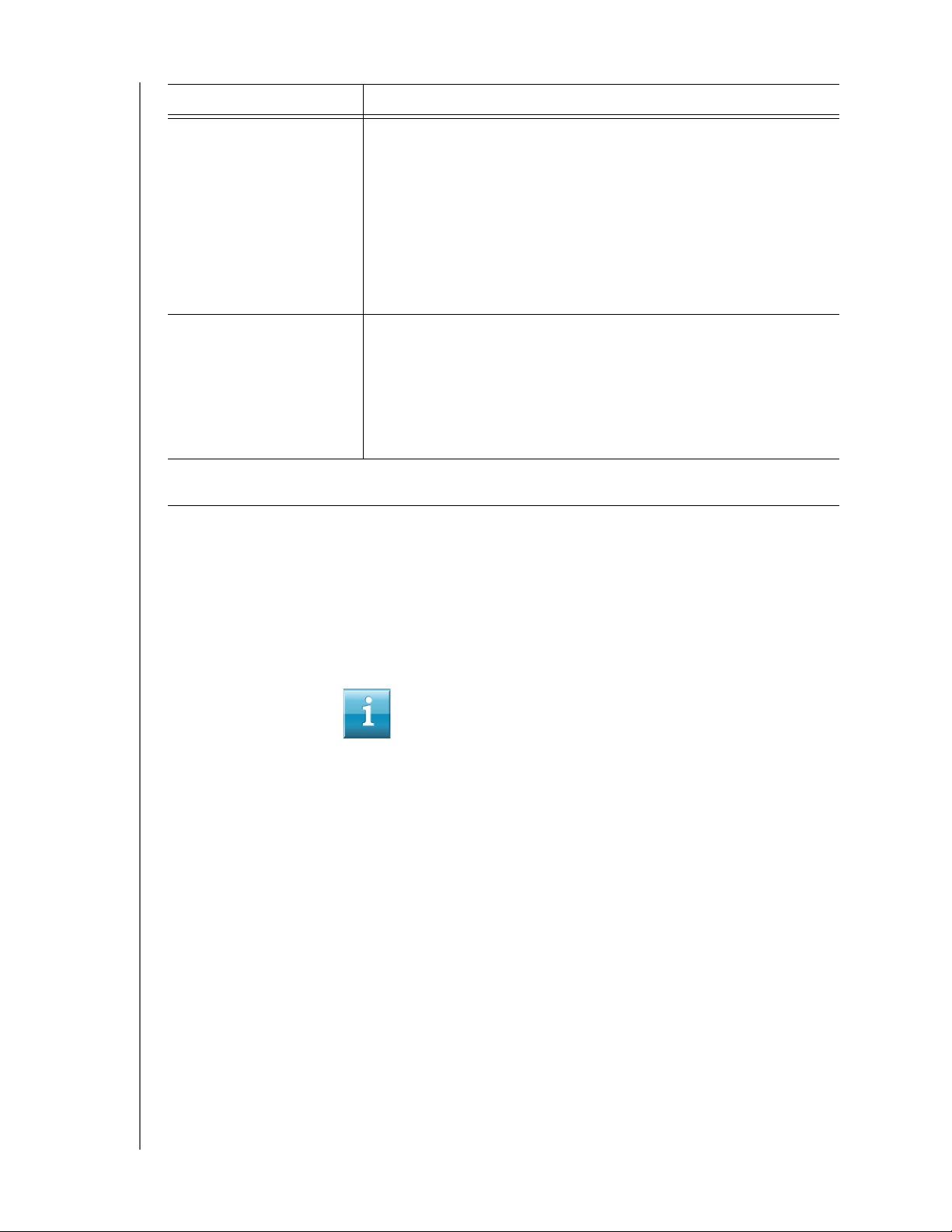
РУКОВОДСТВО ПО ЭКСПЛУАТАЦИИ
MY BOOK DUO
На вкладке . . . Имеется . . .
Настройки Кнопки, открывающие диалоговые окна, в которых можно:
Установить количество сохраняемых версий каждого файла
Указать требуемую папку для восстанавливаемых файлов
Автоматически проверить наличие новых версий программы
WD SmartWare
Задать настройки учетной записи Dropbox для доступа к ней
программы WD SmartWare Pro
См. «Вкладка «Настройки»» на странице 31.
Справка Моментальный доступ к таким ресурсам, как:
Подробные сведения о сохранении и восстановлении
файлов, а также о настройках программы
Служба поддержки клиентов WD и служба обновления
программ
См. «Вкладка «Справка»» на странице 32.
Наименование и изображение накопителя, отображаемое на всех экранах программы
WD SmartWare, меняется в соответствии с тем, с какой моделью устройства идет работа.
Примечание: В дополнение к подробным сведениям, изложенным на
вкладке «Справка», на каждом экране программы
WD SmartWare можно легко получить краткую справку,
которая поможет вам выполнить резервное
копирование, восстановление и настройку. Если вам
непонятно, что следует делать, нажмите на значок
справки, который располагается в правом верхнем углу
экрана:
Чтобы закрыть экран справки после
прочтения, нажмите на
значок X в правом верхнем углу экрана справки.
Вкладка «Обзор»
На вкладке «Обзор» можно увидеть индикаторы содержимого устройств и выбрать:
Устройство-источник или раздел диска с файлами, резервные копии которых
требуется сохранить
Устройство-приемник, раздел диска или общую сетевую папку, куда требуется
сохранить файлы или откуда требуется их восстановить
Краткое описание функций вкладки «Обзор» смотрите в Иллюстрация 8 на
странице 20 и Таблица 1 на странице 21.
ОБЗОР ФУНКЦИОНАЛЬНЫХ ВОЗМОЖНОСТЕЙ ПРОГРАММЫ WD SMARTWARE – 19
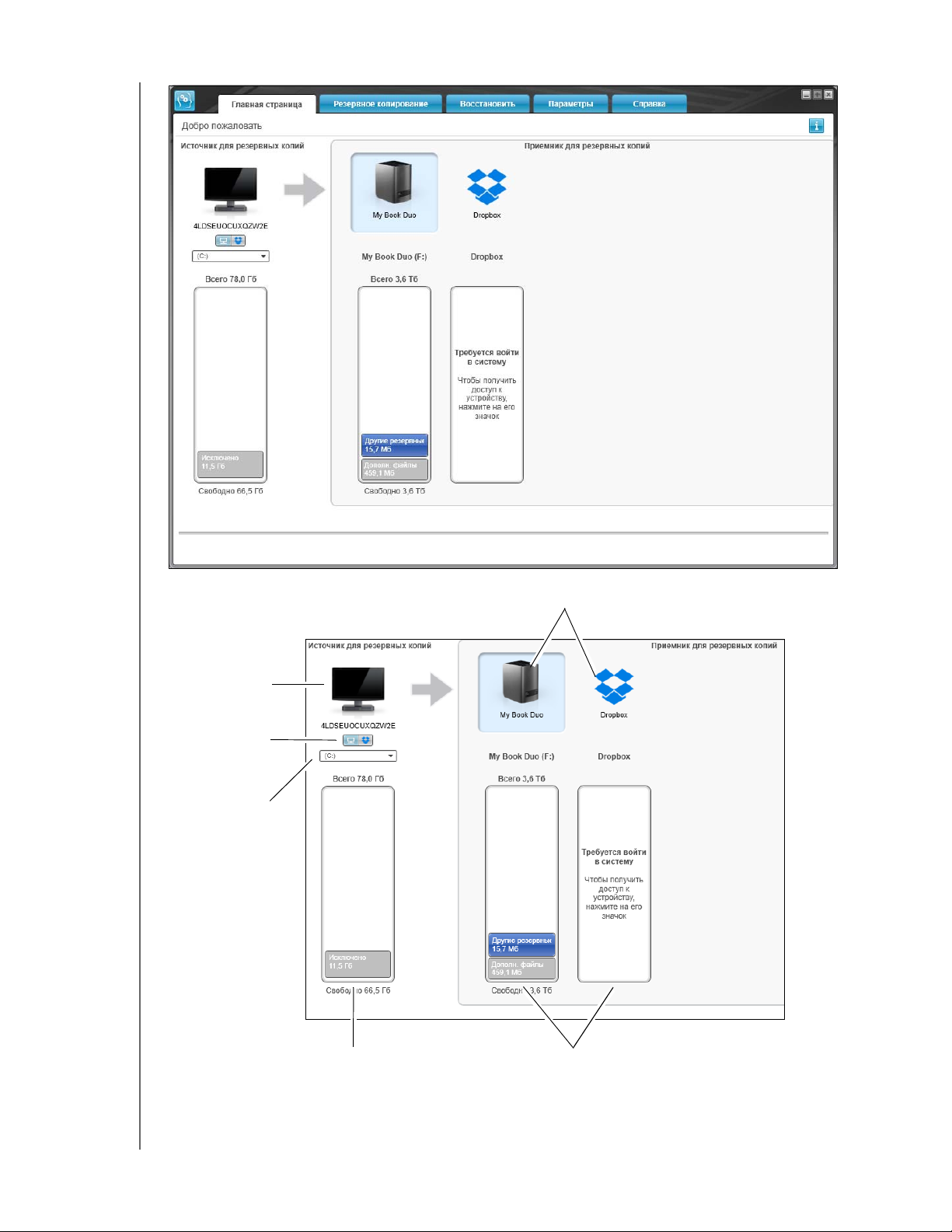
РУКОВОДСТВО ПО ЭКСПЛУАТАЦИИ
MY BOOK DUO
Значок
компьютера
Переключатель
«Источник
резервных
копий»
Переключатель
«Устройство-
источник
резервных
копий»
Значки устройств-приемников
резервных копий
Индикатор содержимого
источника резервных копий
Иллюстрация 8. Вкладка «Обзор»
ОБЗОР ФУНКЦИОНАЛЬНЫХ ВОЗМОЖНОСТЕЙ ПРОГРАММЫ WD SMARTWARE – 20
Индикаторы содержимого
приемников резервных копий
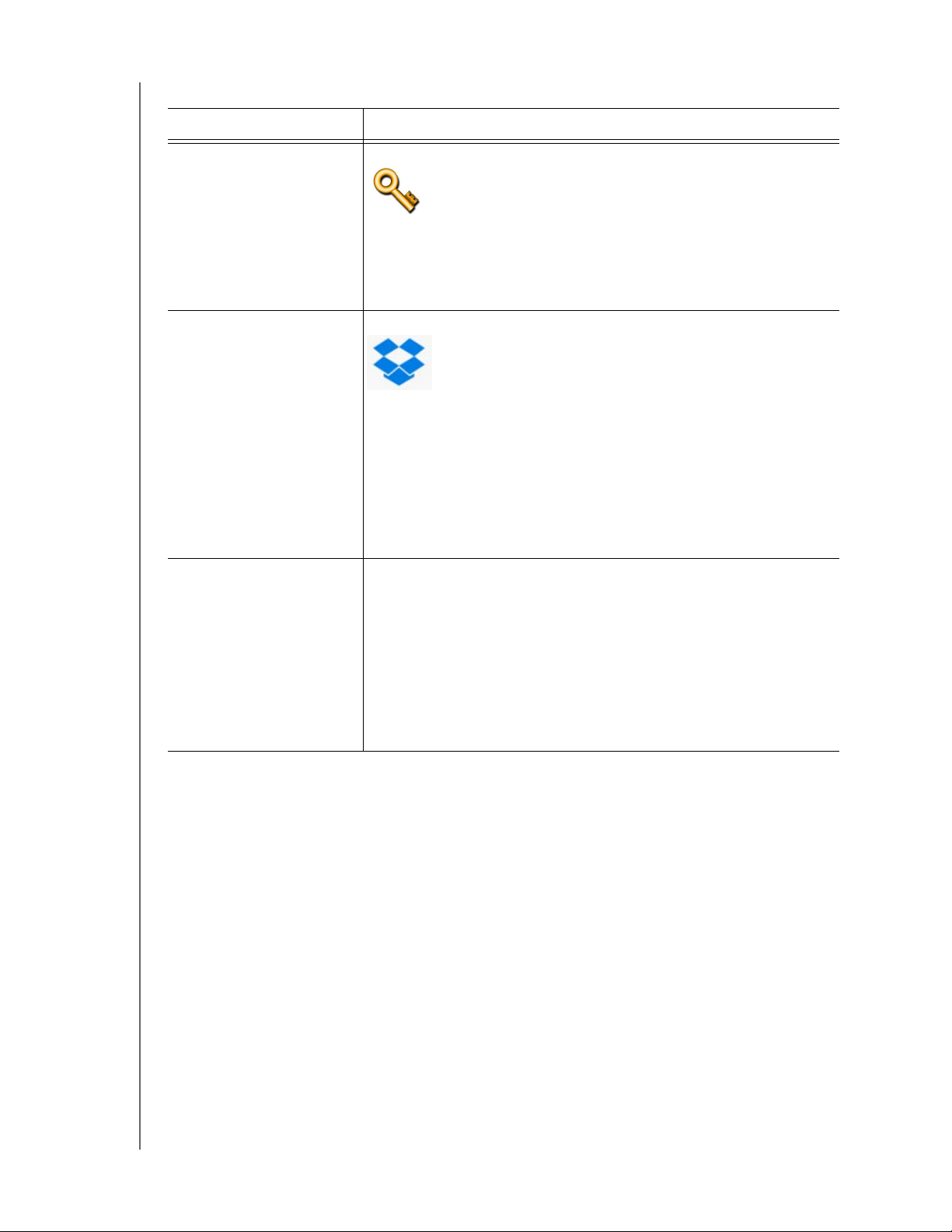
Таблица 1. Описание функций вкладки «Обзор»
Элемент интерфейса Описание
РУКОВОДСТВО ПО ЭКСПЛУАТАЦИИ
MY BOOK DUO
Значок «Требуется код
активации»
Значок Dropbox как
источника резервных
копий
Значок компьютера как
источника резервных
копий
Не показано на Иллюстрация 8 на странице 20:
Означает, что это устройство либо является
неподдерживаемым устройством WD, либо произведено другой
компанией, и для работы с ним требуется перейти на
WD SmartWare Pro, введя действительный код активации.
Не показано на Иллюстрация 8 на странице 20:
Означает, что для резервного копирования выбрана
облачная
служба Dropbox.
Если нажать правую кнопку мыши на этом значке и выбрать
Выбрать учетную запись, то откроется диалоговое окно
«Требуется войти в систему», в котором задаются настройки
учетной записи Dropbox для работы с программой
WD SmartWare Pro.
Означает, что для резервного копирования выбран компьютер,
и отображает имя выбранного
диска или его раздела.
Если нажать правую кнопку мыши на этом значке, то появится
меню из следующих пунктов:
Открыть — Показать содержимое диска в программе
работы с файлами на компьютере.
Свойства — Открыть диалоговое окно Windows «Свойства
системы» для выбранного диска или его раздела.
(продолжение)
ОБЗОР ФУНКЦИОНАЛЬНЫХ ВОЗМОЖНОСТЕЙ ПРОГРАММЫ WD SMARTWARE – 21
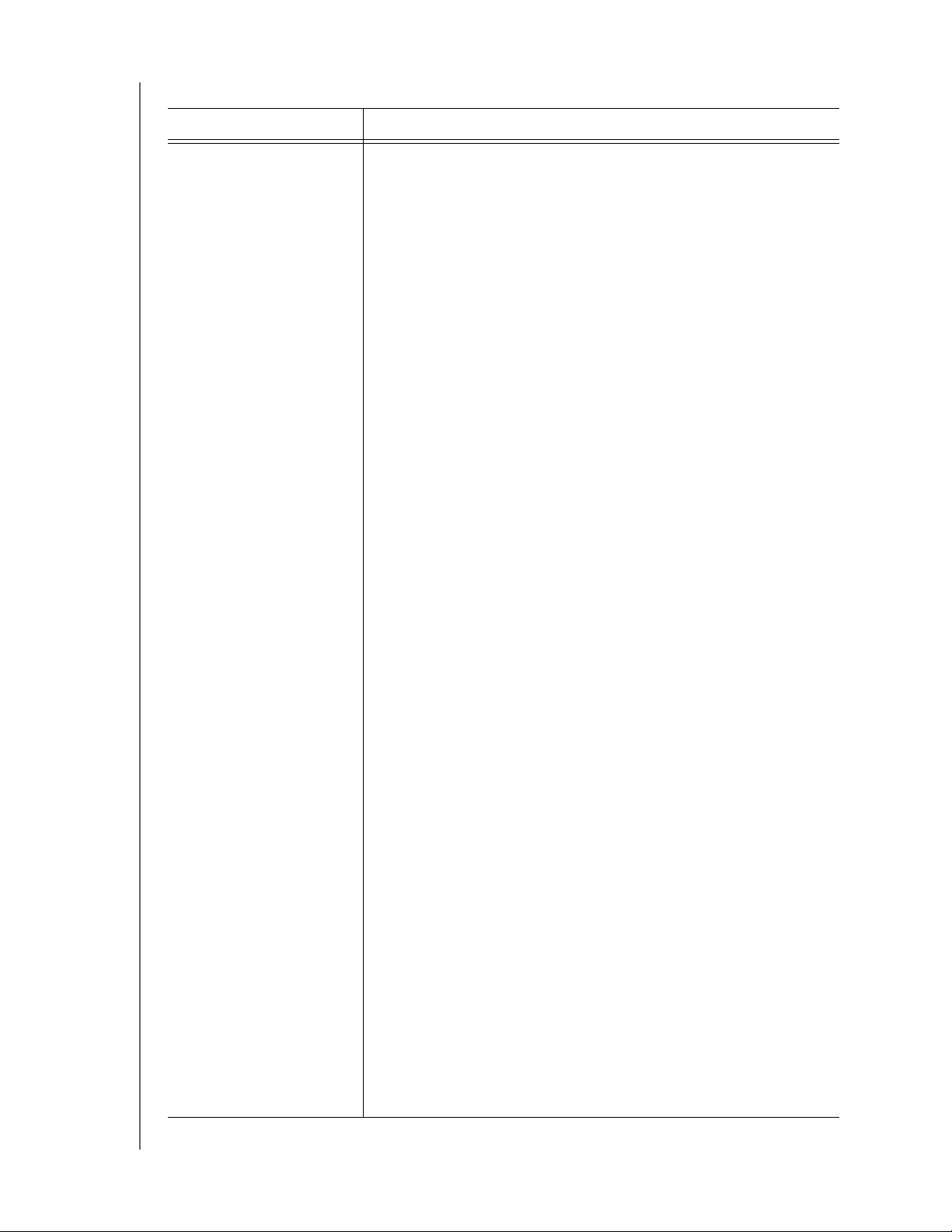
Таблица 1. Описание функций вкладки «Обзор» (продолжение)
Элемент интерфейса Описание
РУКОВОДСТВО ПО ЭКСПЛУАТАЦИИ
MY BOOK DUO
Индикатор содержимого
источника резервных
копий
Индикатор содержимого выбранного источника резервных
копий отображает на голубом фоне шесть категорий файлов,
подлежащих резервному копированию:
В эту категорию Входят файлы с этими расширениями
Документы .doc, .txt, .htm, .html, .ppt, .xls, .xml и другие
расширения файлов документов
Почта .mail, .msg, .pst и другие расширения
файлов почты
Музыка .mp3, .wav, .wma и другие расширения
файлов музыки
Фильмы .avi, .mov, .mp4 и другие расширения
файлов фильмов
Изображения .gif, .jpg, .png и
другие расширения
файлов изображений
Прочее Прочие файлы, не входящие в пять
основных категорий
Чтобы ознакомиться с полным перечнем поддерживаемых
расширений файлов, найдите Answer ID 3644 в Базе знаний
WD на сайте http://support.wd.com.
Обратите внимание:
В категорию Система, отображаемую на темно-сером
фоне, входят все файлы операционной системы, не
подлежащие резервному копированию по категориям, в том
числе: системные файлы, программы, рабочие файлы
(например, с расширением .tmp и .log) и все файлы,
находящиеся в папке Tem p .
Если выбрать режим сохранения отдельных файлов,
то название категории Система меняется на Исключенные,
и в неё включаются все файлы, не вошедшие в число
подлежащих резервному копированию.
В категорию «Восстановленные», также отображаемую на
темно-сером фоне, входят все файлы, восстановленные
вами из ранее сделанных резервных копий. Они также не
подлежат резервному копированию по категориям.
В категорию Дополнительные файлы, отображаемую на
индикаторе содержимого устройства-приемника резервных
копий, входят системные и скрытые файлы, созданные
операционной системой в ходе установки устройства.
Так как файлы .pst программы Outlook очень часто
меняются, при непрерывном резервном копировании их
копии сохраняются только раз в 24 часа. Это исключение не
касается файлов других почтовых программ. При
резервном копировании по графику копии файлов .pst
программы Outlook сохраняются согласно графику.
Если задержать указатель над какой-либо из категорий, то
будет отображено количество файлов, относящихся к ней.
(продолжение)
ОБЗОР ФУНКЦИОНАЛЬНЫХ ВОЗМОЖНОСТЕЙ ПРОГРАММЫ WD SMARTWARE – 22
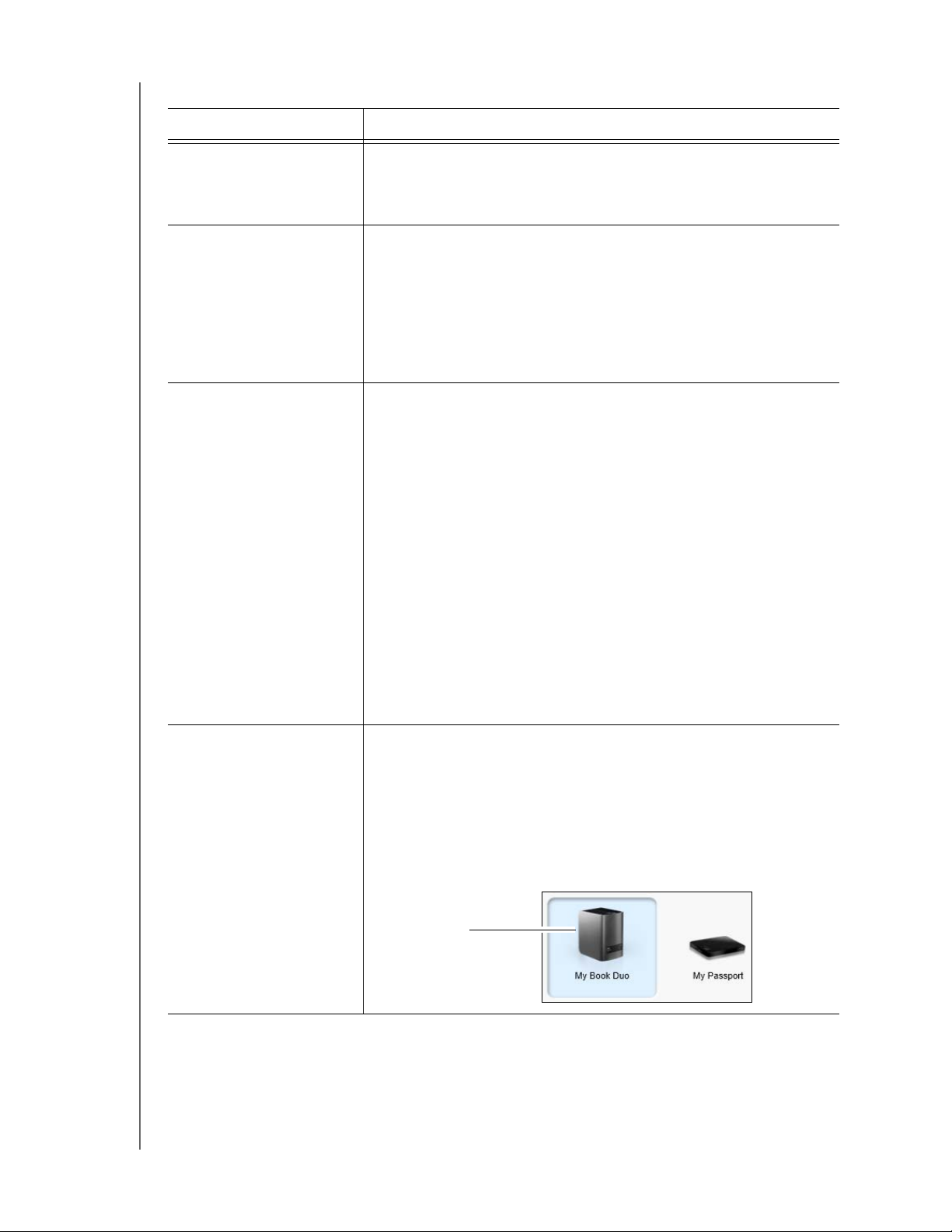
Таблица 1. Описание функций вкладки «Обзор» (продолжение)
Элемент интерфейса Описание
РУКОВОДСТВО ПО ЭКСПЛУАТАЦИИ
MY BOOK DUO
Переключатель
«Устройство-источник
резервных копий»
Переключатель
«Источник резервных
копий»
Индикатор содержимого
приемника резервных
копий
Когда выбран значок «Компьютер», отображает все внутренние
жесткие диски компьютера и их разделы, а также накопители
с прямым подключением, которые могут использоваться
в качестве источника резервных копий.
Позволяет выбрать тип устройства-источника резервных копий:
Если выбрать вариант «Компьютер», то в элементе выбора
устройства отображаются все внутренние жесткие диски
компьютера и их разделы, а также накопители с прямым
подключением.
Если выбрать вариант «Dropbox», то отображается значок
Dropbox и скрывается элемент выбора устройства.
После установки программы WD SmartWare и перед первым
сеансом резервного копирования или прежде чем вы начнете
что-либо копировать на устройство, индикатор содержимого
приемника резервных копий отображает лишь небольшое
число файлов в категории Дополнительные файлы. Это
системные
и скрытые файлы, созданные операционной
системой в ходе установки устройства.
По завершении сеанса резервного копирования или после того,
как вы скопируете на устройство какие-либо файлы, индикатор
содержимого приемника резервных копий будет отображать:
Значок устройстваприемника резервных
копий
Все сохраненные файлы в тех же категориях, что и индикатор
содержимого устройства-источника резервных копий (см.
«Индикатор содержимого источника резервных копий» на
странице 22)
Все остальные файлы, скопированные на это устройство,
в категории «Дополнительные файлы»
Отображает имя устройства-приемника резервных копий,
подключенного к компьютеру.
Если к компьютеру подключено несколько поддерживаемых
устройств, выберите то из них, которое следует использовать
для резервного копирования и восстановления файлов.
Программа WD SmartWare визуально выделяет выбранный
накопитель голубым
Выбранное
устройство
фоном:
(продолжение)
ОБЗОР ФУНКЦИОНАЛЬНЫХ ВОЗМОЖНОСТЕЙ ПРОГРАММЫ WD SMARTWARE – 23
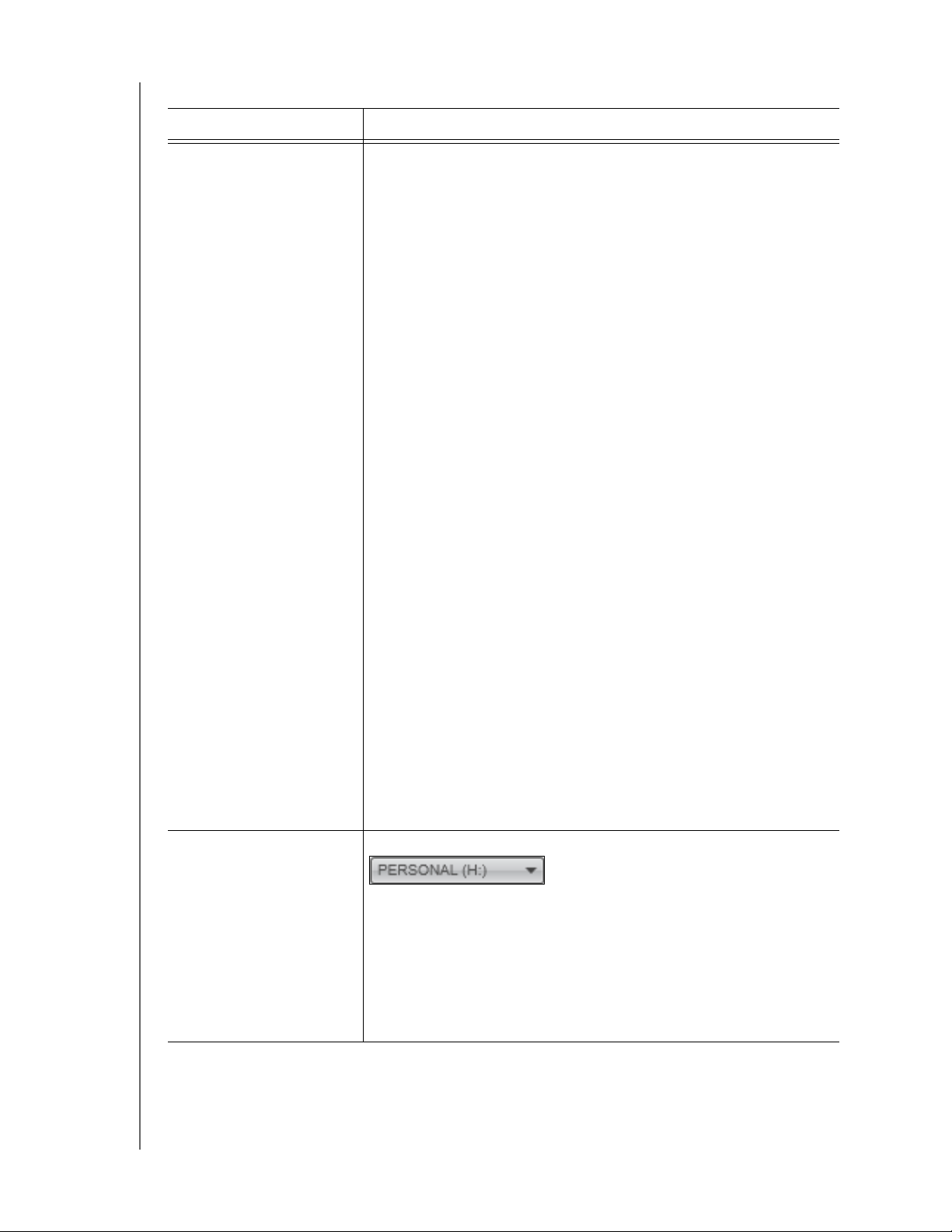
Таблица 1. Описание функций вкладки «Обзор» (продолжение)
Элемент интерфейса Описание
РУКОВОДСТВО ПО ЭКСПЛУАТАЦИИ
MY BOOK DUO
Значок устройстваприемника резервных
копий (продолжение)
Если нажать правую кнопку мыши на значке накопителя прямого
подключения, то появится меню из следующих пунктов:
Открыть — Показать содержимое устройства в программе
работы с файлами на компьютере
Свойства — Отобразить диалоговое окно Windows
«Свойства диска»
Безопасно извлечь — Подготовить компьютер
к отсоединению этого накопителя
Примечание: Вариант Безопасно извлечь не
отображается для накопителей
сторонних производителей.
Если нажать правую кнопку мыши на значке сетевого
устройства, то появится меню из следующих пунктов:
Открыть — Показать содержимое устройства в программе
работы с файлами на компьютере
Приборная панель — Отобразить веб-интерфейс для
настройки устройства
Подключить — Отобразить диалоговое окно Windows
«Подключение сетевого диска»
Переключатель
«Устройство-приемник
резервных копий»
Создать ярлык — Поместить ярлык устройства на рабочий
стол компьютера
Уведомления — Отобразить уведомления программы
WD SmartWare WD Alerts
Свойства — Отобразить диалоговые окна «Сведения об
устройстве» и «Устранение неполадок» для данного
устройства
Если нажать правую кнопку мыши на значке папки Dropbox,
то отобразится ссылка на диалоговое окно «Требуется войти
в Dropbox», в котором задаются настройки учетной записи
Dropbox для работы с программой WD SmartWare Pro
Не показано на Иллюстрация 8 на
странице 20:
Переключатель «Устройство-приемник резервных копий»
отображается под значком каждого поддерживаемого
устройства-приемника резервных копий, на котором имеется
несколько разделов или общих сетевых папок. Выбранный
вами раздел или общая сетевая папка становится приемником
для последующих операций сохранения или источником для
последующих операций восстановления.
(продолжение)
ОБЗОР ФУНКЦИОНАЛЬНЫХ ВОЗМОЖНОСТЕЙ ПРОГРАММЫ WD SMARTWARE – 24
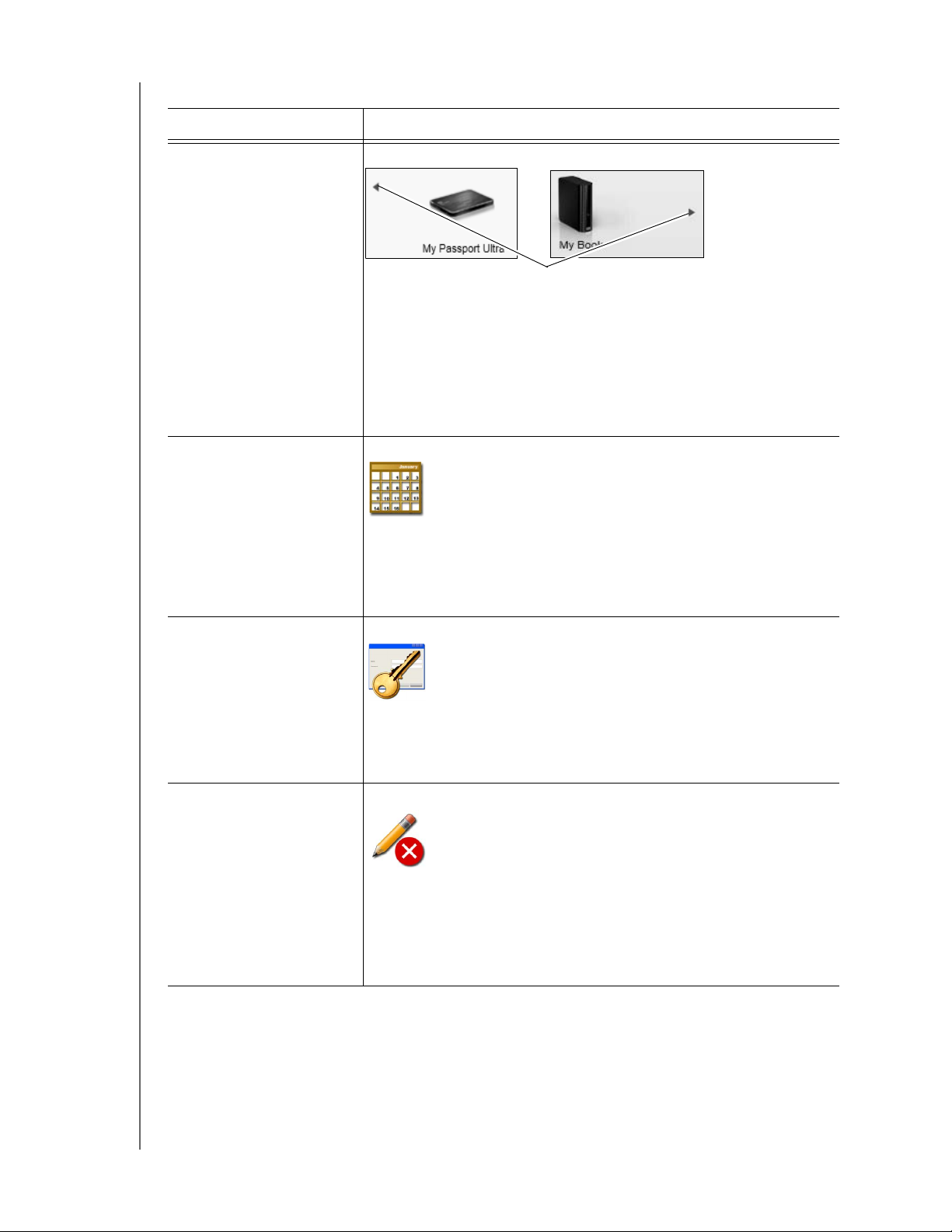
Таблица 1. Описание функций вкладки «Обзор» (продолжение)
Элемент интерфейса Описание
РУКОВОДСТВО ПО ЭКСПЛУАТАЦИИ
MY BOOK DUO
Указатели прокрутки
списка устройств
Значок обратного
отсчета бесплатного
пробного периода
Не показано на Иллюстрация 8 на странице 20:
Указатели прокрутки
Максимальное число внешних устройств, поддерживаемое
установленной программой WD SmartWare, зависит только от
возможностей вашей системы. Когда значки подключенных
устройств перестают помещаться на выделенном для них
пространстве, программа WD SmartWare отображает указатели
прокрутки влево и вправо, нажимая на которые, можно
просмотреть весь список устройств.
Не показано на Иллюстрация 8 на странице 20:
Означает, что работа с неподдерживаемыми устройствами WD,
устройствами других производителей и облачной службой
Dropbox осуществляется в рамках 30-дневного бесплатного
пробного периода программы WD SmartWare Pro.
Значок «Требуется войти
в систему»
Значок «Нет раздела,
открытого для записи»
Не показано на Иллюстрация 8 на странице 20:
Означает, что для доступа к защищенному сетевому
накопителю требуется ввести
действительные имя
пользователя и пароль.
Не показано на Иллюстрация 8 на странице 20:
Отображается, когда программа WD SmartWare не может найти
на устройстве том или общую папку допустимого формата.
Необходимо настроить устройство прежде чем выбирать его
для резервного копирования и восстановления в программе
WD SmartWare.
ОБЗОР ФУНКЦИОНАЛЬНЫХ ВОЗМОЖНОСТЕЙ ПРОГРАММЫ WD SMARTWARE – 25

РУКОВОДСТВО ПО ЭКСПЛУАТАЦИИ
MY BOOK DUO
Вкладка «Сохранение»
Программа WD SmartWare отображает один из двух видов вкладки «Сохранение»
в зависимости от того, как требуется выбирать файлы, подлежащие резервному
копированию:
По категориям — Как показано на индикаторах содержимого
Отдельные файлы — В соответствии со структурой папок внутреннего жесткого
диска компьютера
На вкладке «Сохранение» программы WD SmartWare можно выбирать категории
файлов или отдельные файлы, подлежащие сохранению, и управлять процессом
резервного копирования.
Краткое описание функций вкладки «Сохранение» смотрите в Иллюстрация 9
и Таблица 2 на странице 27.
Вид «Сохранение по категориям»
Индикатор содержимого
источника резервных копий
Кнопка переключения
режима сохранения
«файлы/категории»
Иллюстрация 9. Вкладка «Сохранение»
Вид «Сохранение отдельных файлов»
Область дополнительных
настроек сохранения
Кнопка «Установить
периодичность резервного
копирования»
Индикатор содержимого
приемника резервных копий
Кнопка переключения
«Включить/Отключить
сохранение»
ОБЗОР ФУНКЦИОНАЛЬНЫХ ВОЗМОЖНОСТЕЙ ПРОГРАММЫ WD SMARTWARE – 26

Таблица 2. Описание функций вкладки «Сохранение»
Элемент интерфейса Описание
РУКОВОДСТВО ПО ЭКСПЛУАТАЦИИ
MY BOOK DUO
Область
дополнительных
настроек сохранения
В режиме сохранения по категориям первоначальная/
заводская настройка программы WD SmartWare — сохранять
все категории файлов. В этом режиме область дополнительных
настроек сохранения пуста.
Нажмите Подробный вид, чтобы открыть окно выбора файлов,
подлежащих сохранению, и указать требуемые категории файлов:
Нажмите Применить изменения в окне выбора файлов,
подлежащих сохранению, чтобы создать
резервного копирования и обновить состояние индикаторов
содержимого.
индивидуальный план
Нажмите Сохранять по файлам, чтобы отобразить структуру
папок, в которой вы сможете выбрать файлы и папки,
подлежащие сохранению:
Примечание: Это представление
структуры папок занимает
место, отведенное для
индикатора содержимого
устройства-источника
резервных копий на экране
«Сохранение».
(продолжение)
ОБЗОР ФУНКЦИОНАЛЬНЫХ ВОЗМОЖНОСТЕЙ ПРОГРАММЫ WD SMARTWARE – 27

Таблица 2. Описание функций вкладки «Сохранение» (продолжение)
Элемент интерфейса Описание
РУКОВОДСТВО ПО ЭКСПЛУАТАЦИИ
MY BOOK DUO
Область
дополнительных
настроек сохранения
(продолжение)
Кнопка напоминания
о графике резервного
копирования
Индикатор содержимого
источника резервных
копий
В режиме сохранения отдельных файлов первоначальная/
заводская настройка программы WD SmartWare — не
выбирать никаких файлов и папок для сохранения. Выбрав
файлы и папки, которые требуется сохранить, нажмите:
Применить изменения, чтобы создать индивидуальный
план резервного копирования с учетом только что
сделанных отметок
Отменить, чтобы восстановить предыдущие настройки,
отменив все только что сделанные отметки
Не показано на Иллюстрация 9 на странице 26:
Если выбрано резервное копирование по графику, то при
нажатии на эту кнопку отображается диалоговое окно
состояния, в котором:
Отображается дата и время следующего запланированного
сеанса резервного копирования, последнего сеанса,
который, вероятно, мог быть пропущен, и последнего
завершенного сеанса
Отображается кнопка Сохранить сейчас, при нажатии которой
сеанс резервного копирования начинается вне графика
Аналогичен индикатору содержимого устройства-источника
резервных копий на экране «Обзор». (См. «Индикатор
содержимого источника резервных копий» на странице 22.)
Индикатор содержимого
приемника резервных
копий
Кнопка переключения
режима сохранения
«файлы/категории»
Кнопка переключения
«Включить/Отключить
сохранение»
Кнопка «Уста новить
периодичность
резервного
копирования»
Аналогичен индикатору содержимого устройства-приемника
резервных копий на экране «Обзор». (См. «
Индикатор
содержимого приемника резервных копий» на странице 23.)
Позволяет переключать режимы резервного копирования —
по категориям и отдельные файлы:
Режим сохранения по категориям — Сохранять целые
категории файлов, отображаемые на индикаторах
содержимого.
В режиме сохранения по категориям надпись на кнопке —
Сохранять по файлам.
Режим сохранения отдельных файлов — Сохранять
отдельные файлы из структуры папок выбранного
устройства-источника резервных копий.
В режиме сохранения отдельных файлов надпись на
кнопке — Сохранять по категориям.
Позволяет включить или отключить резервное копирование.
Открывает диалоговое окно «Установите периодичность
резервного копирования», в
котором можно выбрать тип
резервного копирования: непрерывное или по графику.
Непрерывное резервное копирование выполняется постоянно.
Резервное копирование по графику выполняется только
в установленное время по заданным дням.
ОБЗОР ФУНКЦИОНАЛЬНЫХ ВОЗМОЖНОСТЕЙ ПРОГРАММЫ WD SMARTWARE – 28

РУКОВОДСТВО ПО ЭКСПЛУАТАЦИИ
MY BOOK DUO
Вкладка «Восстановление»
Следующие три диалоговых окна на вкладке «Восстановление» программы
WD SmartWare предоставляют вам всё необходимое для поиска сохраненных
файлов и их восстановления на выбранное устройство-источник резервных копий:
Выбор тома, из которого требуется восстановить файлы
Выбор направления восстановления файлов
Выбор файлов, которые требуется восстановить с выбранного устройства-
приемника резервных копий
Краткое описание функций вкладки «Восстановление» смотрите в Иллюстрация 10
и Таблица 3 на странице 30.
Окно «Выберите том, из которого требуется
восстановить файлы»
Переключатель направления
восстановления файлов
Поле местонахождения папки для
восстановления и кнопка «Обзор»
Поле выбора резервного тома
Окно «Выберите направление восстановления
файлов»
Переключатель режима восстановления
файлов
Окно «Выберите файлы для восстановления»
Иллюстрация 10. Вкладка «Восстановление»
ОБЗОР ФУНКЦИОНАЛЬНЫХ ВОЗМОЖНОСТЕЙ ПРОГРАММЫ WD SMARTWARE – 29
Поле «Восстановить часть файлов»
Кнопка «Начать восстановление/Отменить
восстановление»

Таблица 3. Описание функций вкладки «Восстановление»
Элемент интерфейса Описание
РУКОВОДСТВО ПО ЭКСПЛУАТАЦИИ
MY BOOK DUO
Поле выбора резервного
тома
Поле местонахождения
папки для
восстановления и кнопка
«Обзор»
Переключатель
направления
восстановления файлов
Переключатель режима
восстановления файлов
Здесь перечислены резервные тома, хранящиеся на
выбранном устройстве-приемнике резервных копий, из которых
можно восстановить файлы.
Вам обязательно понадобится выбрать резервный том,
прежде чем вы сможете нажать Далее и продолжить процедуру
восстановления.
Изначально программа WD SmartWare создает и использует
папку «Восстановленные
файлы», находящуюся в папке «Мои
документы» активного пользователя. Если требуется выбрать
другую папку, нажмите на кнопку «Обзор», укажите нужную
папку и нажмите Применить.
Указать, куда копировать файлы, восстановленные
с выбранного устройства-приемника резервных копий:
На исходные места — поместить восстановленные файлы
в те же папки, из которых они были сохранены.
В отдельную папку — поместить все восстановленные
файлы в одну папку.
Изначально выбран режим Восстановить часть файлов
и программа WD SmartWare отображает поле «Восстановить
часть файлов», в котором вы можете найти и выбрать
требуемые файлы и папки.
Поле «Восстановить
часть файлов»
Кнопка «Начать/
Отменить
восстановление»
Если выбрать режим Восстановить все файлы, то поле
«Восстановить часть файлов» будет закрыто
, и программа
WD SmartWare восстановит все файлы из выбранного
резервного тома, расположенного на выбранном
устройстве-приемнике резервных копий.
Отображает все файлы из выбранного резервного тома в виде
структуры папок с флажками для выбора отдельных файлов
и папок:
Позволяет управлять процессом восстановления: начинать
и отменять
его.
ОБЗОР ФУНКЦИОНАЛЬНЫХ ВОЗМОЖНОСТЕЙ ПРОГРАММЫ WD SMARTWARE – 30

РУКОВОДСТВО ПО ЭКСПЛУАТАЦИИ
MY BOOK DUO
Вкладка «Настройки»
Краткое описание функций вкладки «Настройки» смотрите в Иллюстрация 11
и Таблица 4.
Иллюстрация 11. Вкладка «Настройки»
Таблица 4. Описание функций вкладки «Настройки»
Элемент интерфейса Описание
Кнопка «Учетная запись
Dropbox»
Кнопка «История
файлов»
Кнопка «Восстановить
в папку»
Кнопка «Обновления
программы»
Отображает диалоговое окно «Учетная запись Dropbox»,
в котором можно настроить учетную запись Dropbox для
доступа к ней программы WD SmartWare Pro.
Отображает диалоговое окно «Настройка истории файлов»,
где можно установить количество сохраняемых версий каждого
файла
Отображает диалоговое окно «Выбрать папку для
восстановления», в котором вы можете
папку для восстанавливаемых файлов.
Отображает диалоговое окно «Обновления программы»,
в котором можно включить или отключить функцию
автоматической проверки наличия новых версий программы.
указать нужную вам
ОБЗОР ФУНКЦИОНАЛЬНЫХ ВОЗМОЖНОСТЕЙ ПРОГРАММЫ WD SMARTWARE – 31

РУКОВОДСТВО ПО ЭКСПЛУАТАЦИИ
MY BOOK DUO
Вкладка «Справка»
Со вкладки «Справка» программы WD SmartWare можно быстро перейти
к материалам Центра обучения и к ресурсам поддержки в Интернете.
Краткое описание функций вкладки «Справка» смотрите в Иллюстрация 12
и Таблица 5.
Кнопки
материалов
Центра
обучения
Ссылка «Связаться
Ссылка «Поддержка»
Иллюстрация 12. Вкладка «Справка»
Таблица 5. Описание функций вкладки «Справка»
Элемент интерфейса Описание
Ссылка «Связаться
с нами»
Кнопки материалов
Центра обучения
Направляет ваш браузер на страницу «Связаться
с нами» Службы поддержки компании WD по адресу
http://support.wd.com/contact.
Ссылки на основные справочные материалы Центра обучения
по следующим темам:
Общие сведения
Резервное копирование
Восстановление
Индивидуальная настройка и работа
с нами»
Ссылка
«Магазин WD»
Ссылка «Руководства
пользователя в Интернете»
(продолжение)
ОБЗОР ФУНКЦИОНАЛЬНЫХ ВОЗМОЖНОСТЕЙ ПРОГРАММЫ WD SMARTWARE – 32

Таблица 5. Описание функций вкладки «Справка» (продолжение)
Элемент интерфейса Описание
РУКОВОДСТВО ПО ЭКСПЛУАТАЦИИ
MY BOOK DUO
Ссылка «Руководства
пользователя
в Интернете»
Направляет ваш браузер на страницу руководства
пользователя WD SmartWare по адресу
http://www.wd.com/wdproducts/wdsmartware/um.asp.
На этой странице вы можете выбрать и открыть Интернетверсию руководства пользователя для своего устройства WD.
Ссылка «Поддержка» Направляет ваш браузер на сайт Службы поддержки компании
WD по адресу http://support.wd.com.
Ссылка «Магазин WD» Направляет ваш браузер на сайт
Интернет-магазина WD
по адресу
http://store.westerndigital.com/store/wdus.
ОБЗОР ФУНКЦИОНАЛЬНЫХ ВОЗМОЖНОСТЕЙ ПРОГРАММЫ WD SMARTWARE – 33

1
4
РУКОВОДСТВО ПО ЭКСПЛУАТАЦИИ
MY BOOK DUO
Резервное копирование файлов
В этой главе освещены следующие темы:
Как работает функция резервного копирования
Резервное копирование файлов
Как работает функция резервного копирования
Программа WD SmartWare автоматически осуществляет резервное копирование
всех важных данных: музыки, фильмов, фотоснимков, документов, электронной
почты и других файлов на выбранное устройство-приемник резервных копий.
Функция непрерывного резервного копирования моментально создает дубликаты
всех файлов, которые были созданы или изменены на выбранном устройствеисточнике резервных копий. Резервное копирование по графику выполняется по
заданным часам
После того, как программа WD SmartWare распределит файлы на выбранном
устройстве-источнике резервных копий по категориям, нажмите на кнопку
Включить сохранение, чтобы запустить резервное копирование файлов на
выбранное устройство-приемник резервных копий. Как вариант, вы можете выбрать
категории файлов, либо конкретные файлы и папки, которые требуется сохранить.
в заданные дни.
По окончании
файлы, сохраняя все:
Новые файлы, созданные на выбранном устройстве-приемнике резервных
копий или скопированные на него
Имеющиеся файлы, которые изменились каким бы то ни было образом
Эта защита работает автоматически — программа WD SmartWare выполняет все
действия без какого-либо участия с вашей стороны — главное не отсоединять от
компьютера устройства-источники и устройства-приемники резервных копий.
Примечание: Резервное копирование осуществляется автоматически, пока
резервного копирования программа WD SmartWare защищает ваши
устройства-источники и устройства-приемники резервных
копий подключены
компьютера любое из этих устройств и затем вновь
подключите его, программа WD SmartWare автоматически
найдет на устройстве-источнике резервных копий все новые
и изменившиеся файлы и продолжит выполнять
автоматическое резервное копирование.
к компьютеру. Если вы отсоедините от
Резервное копирование файлов
1. В области «Источник резервных копий» на экране «Обзор» выберите устройство
с файлами, резервные копии которых требуется сохранить:
a. Переключателем «Источник резервных копий» выберите, откуда сохранять
резервные копии файлов: с локального накопителя или из облачной службы
Dropbox:
РЕЗЕРВНОЕ КОПИРОВАНИЕ ФАЙЛОВ – 34

РУКОВОДСТВО ПО ЭКСПЛУАТАЦИИ
Изначально выбран значок «Компьютер», что означает, что резервное
MY BOOK DUO
копирование файлов будет осуществляться с внутреннего жесткого диска
или его раздела, либо с локального внешнего накопителя прямого
подключения:
Если выбрать вариант «Dropbox», то отображается значок Dropbox,
означающий, что источником резервных копий будет облачная служба
Dropbox:
b. Если в выбранном устройстве-источнике резервных копий несколько
внешних либо внутренних жестких дисков или их разделов, то из
раскрывающегося списка выберите устройство, копии файлов с которого
требуется сохранить:
2. В области «Приемник резервных копий» на экране «
Обзор»:
a. Если к компьютеру подключено несколько устройств-приемников резервных
копий, нажмите на значок того из них, на которое требуется сохранить
резервные копии файлов:
Выбранное
устройство
b. Убедитесь в том, что выбранное устройство выделено голубым фоном.
c. Если на выбранном устройстве-приемнике резервных копий несколько
дисковых разделов или общих сетевых папок, то выберите требуемый
ресурс из раскрывающегося списка под значком устройства:
3. Выберите вкладку Сохранение, чтобы перейти на экран Сохранение
(см. Иллюстрация 10 на странице 29).
РЕЗЕРВНОЕ КОПИРОВАНИЕ ФАЙЛОВ – 35

РУКОВОДСТВО ПО ЭКСПЛУАТАЦИИ
MY BOOK DUO
4. Стандартная (заводская) настройка программы WD SmartWare — непрерывное
резервное копирование. Если требуется настроить резервное копирование по
графику, нажмите Установить периодичность резервного копирования,
чтобы перейти к диалоговому окну «Установите периодичность резервного
копирования»:
5. В диалоговом окне «Установите периодичность резервного копирования»:
a. Выберите вариант Резервное копирование по графику.
b. Выберите пункт Каждый час, Каждый день или Ежемесячно
и настройте
другие параметры резервного копирования по графику:
При выборе
Резервное копирование выполняется . . .
пункта . . .
Каждый час В начале каждого часа
Каждый день По выбранным дням недели в выбранное время:
a. В поле Дни установите флажки напротив тех дней
недели, по которым следует выполнять резервное
копирование.
b. Из раскрывающегося списка в выберите время начала
резервного копирования.
Ежемесячно В выбранный день месяца в выбранное время:
a. Из раскрывающегося списка Каждый
в какой по счету день следует выполнять резервное
копирование: первый, второй, третий, четвертый или
последний.
b. Из раскрывающегося списка День выберите день
недели, в который следует выполнять резервное
копирование.
c. Из раскрывающегося списка в выберите время начала
резервного копирования.
выберите,
c. Нажмите OK, чтобы сохранить график и закрыть диалоговое окно
«Установите периодичность резервного копирования».
РЕЗЕРВНОЕ КОПИРОВАНИЕ ФАЙЛОВ – 36

6. На экране «Сохранение»:
РУКОВОДСТВО ПО ЭКСПЛУАТАЦИИ
MY BOOK DUO
ЕСЛИ требуется сохранить . . . на
ТО . . .
выбранном устройстве-источнике
резервных копий,
Все категории файлов Перейдите к действие 7.
Выбранные категории файлов Перейдите к действие 8 на страница 38.
Все файлы и папки Перейдите к действие 9 на страница 39.
Выбранные файлы и папки Перейдите к действие 10 на страница 40.
7. Чтобы сохранить резервные копии файлов всех категорий с выбранного
устройства-источника резервных копий:
a. Убедитесь в том, что выбран режим «по категориям», а в верхнем левом
углу экрана «Сохранение» отображается надпись «Готово к сохранению по
категориям».
Если выбран режим «по файлам» и отображается надпись «Готово
к сохранению
файлов», нажмите на кнопку Сохранять по категориям,
а затем OK в диалоговом окне «Смена плана резервного копирования».
b. Нажмите Подробный вид, чтобы открыть окно выбора категорий файлов
и убедиться в том, что все шесть категорий выбраны:
c. Установите все снятые флажки и нажмите Применить изменения, чтобы
создать индивидуальный план резервного копирования и
обновить
состояние индикаторов содержимого.
d. Нажмите Включить сохранение, чтобы приступить к сохранению всех
категорий файлов с устройства-источника резервных копий с заданной
периодичностью, а затем перейдите к действие 11 на страница 42.
Примечание: Если в действие 5 на страница 36 вы настроили резервное
копирование по графику, то программа WD SmartWare
отобразит на экране «Сохранение» кнопку напоминания
о
графике резервного копирования:
При нажатии на кнопку напоминания открывается диалоговое
окно «Состояние резервного копирования по графику»,
в котором отображается дата и время следующего
запланированного сеанса резервного копирования,
последнего сеанса, который, вероятно, мог быть пропущен,
и последнего завершенного сеанса:
РЕЗЕРВНОЕ КОПИРОВАНИЕ ФАЙЛОВ – 37

РУКОВОДСТВО ПО ЭКСПЛУАТАЦИИ
MY BOOK DUO
Если требуется начать сеанс резервного копирования вне
графика, нажмите Сохранить сейчас.
8. Чтобы сохранить резервные копии файлов выбранных категорий с выбранного
устройства-источника резервных копий:
a. Убедитесь в том, что выбран режим «по категориям», а в верхнем левом углу
экрана «Сохранение» отображается надпись «Готово к сохранению по
категориям».
Если выбран режим «по
файлам» и отображается надпись Готово
к сохранению файлов, нажмите на кнопку Сохранять по категориям,
а затем OK в диалоговом окне Смена плана резервного копирования.
b. Нажмите Подробный вид. Отобразится окно выбора сохраняемых
категорий файлов:
c. В окне выбора категорий файлов:
Снимите флажки напротив тех категорий файлов, резервные копии
которых не следует сохранять.
Установите флажки напротив тех категорий файлов, резервные копии
которых следует сохранить.
d. Нажмите Применить изменения, чтобы создать индивидуальный план
резервного копирования и обновить состояние индикаторов содержимого.
e. Нажмите Включить сохранение, чтобы приступить к сохранению
выбранных категорий файлов с выбранного устройства-источника
резервных копий с заданной периодичностью, а затем перейдите
к действие 11 на
страница 42.
РЕЗЕРВНОЕ КОПИРОВАНИЕ ФАЙЛОВ – 38

РУКОВОДСТВО ПО ЭКСПЛУАТАЦИИ
MY BOOK DUO
Примечание: Если в действие 5 на страница 36 вы настроили резервное
копирование по графику, то программа WD SmartWare
отобразит на экране «Сохранение» кнопку напоминания
о графике резервного копирования:
При нажатии на кнопку напоминания открывается диалоговое
окно «Состояние резервного копирования по графику»,
в котором отображается дата и время следующего
запланированного сеанса резервного копирования,
последнего сеанса, который
, вероятно, мог быть пропущен,
и последнего завершенного сеанса:
Если требуется начать сеанс резервного копирования вне
графика, нажмите Сохранить сейчас.
9. Чтобы сохранить резервные копии всех файлов и папок с выбранного
устройства-источника резервных копий:
a. Убедитесь в том, что выбран режим «по файлам», а в верхнем левом углу
экрана «Сохранение» отображается
надпись Готово к сохранению файлов.
Если выбран режим «по категориям» и отображается надпись Готово
к сохранению по категориям, нажмите на кнопку Сохранять по файлам,
а затем OK в диалоговом окне Смена плана резервного копирования.
b. В окне выбора файлов установите флажок напротив значка устройства-
источника резервных копий:
c. Разверните структуру папок и
убедитесь в том, что при установке флажка
напротив устройства-источника резервных копий автоматически
устанавливаются флажки напротив всех файлов и папок на этом устройстве:
РЕЗЕРВНОЕ КОПИРОВАНИЕ ФАЙЛОВ – 39

РУКОВОДСТВО ПО ЭКСПЛУАТАЦИИ
MY BOOK DUO
d. Нажмите Применить изменения, чтобы создать индивидуальный план
резервного копирования с учетом сделанных вами отметок.
Примечание: Если нажать Отменить, то будут восстановлены предыдущие
настройки, а все только что сделанные отметки будут
отменены.
e. Нажмите Включить сохранение, чтобы приступить к сохранению всех
файлов и папок с выбранных устройств-источников резервных копий
с заданной
периодичностью, а затем перейдите к действие 11 на страница 42.
Примечание: Если в действие 5 на страница 36 вы настроили резервное
копирование по графику, то программа WD SmartWare
отобразит на экране «Сохранение» кнопку напоминания
о графике резервного копирования:
При нажатии на кнопку напоминания открывается диалоговое
окно «Состояние резервного копирования по графику»,
в котором отображается дата и
время следующего
запланированного сеанса резервного копирования,
последнего сеанса, который, вероятно, мог быть пропущен,
и последнего завершенного сеанса:
Если требуется начать сеанс резервного копирования вне
графика, нажмите Сохранить сейчас.
10. Чтобы сохранить резервные копии выбранных файлов и папок с выбранного
устройства-источника резервных копий:
a. Убедитесь в том, что выбран режим «по файлам
», а в верхнем левом углу
экрана «Сохранение» отображается надпись Готово к сохранению файлов.
Если выбран режим «по категориям» и отображается надпись Готово
к сохранению по категориям, нажмите на кнопку Сохранять по файлам,
а затем OK в диалоговом окне «Смена плана резервного копирования».
РЕЗЕРВНОЕ КОПИРОВАНИЕ ФАЙЛОВ – 40

РУКОВОДСТВО ПО ЭКСПЛУАТАЦИИ
MY BOOK DUO
b. В окне выбора файлов разверните структуру папок:
c. Установите флажки напротив файлов или папок, которые требуется сохранить.
Обратите внимание на то, что если установить флажок напротив папки,
будут автоматически выбраны все содержащиеся в ней файлы и папки.
d. Нажмите Применить изменения, чтобы создать индивидуальный план
резервного копирования с учетом сделанных вами
отметок.
Примечание: Если нажать Отменить, то будут восстановлены предыдущие
настройки, а все только что сделанные отметки будут
отменены.
e. Нажмите Включить сохранение, чтобы приступить к сохранению
выбранных файлов и папок с выбранного устройства-источника резервных
копий с заданной периодичностью, а затем перейдите к действие 11 на
страница 42.
Примечание: Если в действие 5 на
страница 36 вы настроили резервное
копирование по графику, то программа WD SmartWare
отобразит на экране «Сохранение» кнопку напоминания
о графике резервного копирования:
При нажатии на кнопку напоминания открывается диалоговое
окно «Состояние резервного копирования по графику»,
в котором отображается дата и время следующего
запланированного сеанса резервного копирования,
последнего сеанса, который, вероятно, мог быть пропущен,
последнего завершенного сеанса:
и
Если требуется начать сеанс резервного копирования вне
графика, нажмите Сохранить сейчас.
РЕЗЕРВНОЕ КОПИРОВАНИЕ ФАЙЛОВ – 41

РУКОВОДСТВО ПО ЭКСПЛУАТАЦИИ
MY BOOK DUO
11. В ходе сохранения:
Отображается индикатор выполнения и сведения об объеме сохраненных
файлов.
В случае резервного копирования по категориям:
- У всех категорий файлов, копии которых еще не сохранены, голубой цвет
фона в индикаторе содержимого устройства-источника резервных копий
меняется на желтый.
- Серый фон той или иной категории или файла в индикаторе содержимого
устройства-приемника резервных копий меняется на голубой по
завершении её резервного копирования.
Поскольку программа WD SmartWare сохраняет резервные копии файлов
в фоновом режиме, вы можете одновременно выполнять другие действия
на компьютере.
Кнопка Включить сохранение заменяется кнопкой Отключить
сохранение, нажав на которую, можно отключить резервное копирование.
12. Появление сообщения «Сохранение завершено успешно» свидетельствует
о нормальном завершении резервного копирования.
Если программе WD SmartWare не удалось сохранить копию какого-либо
файла, то она отображает:
Предупреждение с указанием количества файлов
Ссылку «Показать», нажав на которую, можно ознакомиться со списком
файлов и причин, по которым их копии не удалось сохранить
Некоторые запущенные программы и процессы могут помешать сохранению
резервных копий файлов. Если не удается выяснить, почему резервные копии
некоторых файлов не были сохранены, попытайтесь:
Сохранить и закрыть все открытые файлы
Закрыть все запущенные программы, в том числе клиент электронной почты
и браузер.
Внимание:
Появление предупреждения о том, что устройство заполнено,
означает, что на устройстве-приемнике резервных копий не
осталось свободного дискового пространства для завершения
резервного копирования. Оптимальное решение данной
проблемы в долгосрочной перспективе — перепрофилировать
это устройство под архивы длительного хранения, а также:
a. Выбрать вкладку Справка.
b. Нажать на ссылку Магазин WD, чтобы перейти на сайт
Интернет-магазина Western Digital.
c. Нажать на ссылку Внешние накопители и выбрать модель,
наиболее полно соответствующую вашим новым потребностям.
РЕЗЕРВНОЕ КОПИРОВАНИЕ ФАЙЛОВ – 42

РУКОВОДСТВО ПО ЭКСПЛУАТАЦИИ
MY BOOK DUO
13. Если в действие 11 вы нажали на кнопку Отключить сохранение, то появится
диалог Отключить сохранение?, который напомнит вам о том, что программа
WD SmartWare работает в фоновом режиме, поэтому вы можете продолжить
пользоваться компьютером, пока идет резервное копирование.
Чтобы продолжить, выберите один из вариантов:
Нет, чтобы отменить запрос и не отключать сохранение
Да, чтобы выполнить запрос и отключить сохранение
14. Если вы выполнили резервное копирование по категориям и при этом
в устройстве-источнике резервных копий несколько внутренних жестких дисков
или их разделов, повторите процедуру резервного копирования с каждым из них.
РЕЗЕРВНОЕ КОПИРОВАНИЕ ФАЙЛОВ – 43

1
5
РУКОВОДСТВО ПО ЭКСПЛУАТАЦИИ
MY BOOK DUO
Восстановление файлов
В этой главе освещены следующие темы:
Как работает функция восстановления
Восстановление файлов
Как работает функция восстановления
Программа WD SmartWare позволяет вам без труда восстанавливать файлы,
сохраненные на устройстве-приемнике резервных копий, копируя их в одном из
следующих направлений:
На исходные места на устройстве-источнике резервных копий
В специальную папку
Процесс восстановления как правило выполняется в пять этапов:
1. На экране «Обзор» выберите:
Устройство-приемник восстановленных файлов — куда следует скопировать
восстановленные файлы
Устройство-источник восстановленных файлов — где хранятся резервные
копии файлов, которые требуется восстановить
2. Выберите резервный том на устройстве-источнике восстановленных файлов,
из которого требуется восстановить файлы.
3. Выберите желаемый способ восстановления файлов: в специальную папку или
на исходные места на устройстве-источнике резервных копий.
4. Выберите, что требуется восстановить: отдельные файлы и папки
или всё.
5. Запустите процесс восстановления.
Восстановление файлов
1. В области «Источник резервных копий» на экране «Обзор» выберите
устройство-приемник восстановленных файлов, куда следует скопировать
восстановленные файлы:
a. Переключателем «Источник резервных копий» выберите, куда копировать
восстановленные файлы: на локальный накопитель или в облачную службу
Dropbox:
Изначально выбран значок «Компьютер», что означает, что
восстановление файлов будет осуществляться на внутренний жесткий
диск или его раздел, либо на локальный внешний накопитель прямого
подключения:
ВОССТАНОВЛЕНИЕ ФАЙЛОВ – 44

РУКОВОДСТВО ПО ЭКСПЛУАТАЦИИ
Если выбрать вариант «Dropbox», то отображается значок Dropbox,
означающий, что восстановление будет осуществляться в облачную
службу Dropbox:
b. Если на выбранном устройстве-приемнике восстановленных файлов
несколько внешних либо внутренних жестких дисков или их разделов, то из
раскрывающегося списка выберите, куда требуется восстановить файлы:
2. В области «Приемник резервных копий» на экране «Обзор»:
a. Если к
компьютеру подключено несколько устройств-приемников резервных
копий, нажмите на значок того из них, с которого требуется восстановить
резервные копии файлов:
Выбранное
устройство
MY BOOK DUO
b. Убедитесь в том, что выбранное устройство выделено голубым фоном.
c. Если на выбранном устройстве несколько дисковых разделов или общих
сетевых папок, то выберите требуемый ресурс из раскрывающегося списка
под значком устройства
:
3. Выберите вкладку Восстановление. Отобразится одно из следующих
диалоговых окон:
Диалоговое окно «Выберите направление восстановления файлов»
Диалоговое окно «Выберите том, из которого требуется восстановить файлы»
(См. Иллюстрация 10 на странице 29.)
ЕСЛИ вы . . . ТО программа WD SmartWare отобразит . . .
Создали на выбранном
устройстве-источнике
восстановленных
файлов один резервный
том, на который
сохранили файлы
с выбранного
устройства-приемника
восстановленных
файлов,
Диалоговое окно «Выберите направление восстановления
файлов»:
Перейдите к действие 4 на страница 46.
ВОССТАНОВЛЕНИЕ ФАЙЛОВ – 45
(продолжение)

РУКОВОДСТВО ПО ЭКСПЛУАТАЦИИ
MY BOOK DUO
ЕСЛИ вы . . . ТО программа WD SmartWare отобразит . . .
Создали на выбранном
устройстве-источнике
восстановленных
файлов несколько
резервных томов, на
которые сохранили
файлы с:
Разных внутренних
накопителей или их
разделов на
устройствеисточнике
резервных копий
Разных устройств-
источников
резервных копий
Не выполняли
резервное копирование
на выбранное
устройство-источник
восстановленных
файлов,
Диалоговое окно «Выберите том, из которого требуется
восстановить файлы», где в поле Резервные тома
отображены имеющиеся тома:
В этом случае:
a. В поле Резервные тома выберите том, из которого
требуется восстановить файлы.
b. Нажмите Далее. Появится диалоговое окно
Выберите направление восстановления файлов.
c. Перейдите к действие 4.
Диалоговое окно «Выберите том, из которого требуется
восстановить файлы» с пустым полем Резервные тома:
С устройства, на котором отсутствует резервный том,
невозможно восстановить файлы. Выберите вкладку
Обзор и вернитесь к действие 2 на страница 44, чтобы
выбрать устройство, с которого требуется восстановить
резервные копии
файлов.
4. В диалоговом окне Выберите направление восстановления файлов:
ЕСЛИ требуется
ТО выберите вариант . . .
восстановить файлы . . .
На исходные места на
выбранном устройствеприемнике восстановленных
файлов,
В отдельную папку, В отдельную папку
На исходные места
Примечание: Вариант На исходные места
недоступен, если в действие 3 на
страница 45 вы выбрали резервный
том, созданный на другом
устройстве-источнике резервных
копий, или облачную службу Dropbox.
Изначально используется папка «Восстановленные
файлы», находящаяся в папке «Мои документы»
соответствующего пользователя.
Если требуется выбрать папку самостоятельно:
a. Нажмите Обзор и выберите
b. Нажмите Применить.
требуемую папку.
ВОССТАНОВЛЕНИЕ ФАЙЛОВ – 46

РУКОВОДСТВО ПО ЭКСПЛУАТАЦИИ
MY BOOK DUO
5. Нажмите Далее, чтобы отобразить диалоговое окно «Выберите файлы для
восстановления…».
ЕСЛИ требуется
ТО выберите . . .
восстановить . . .
с выбранного
резервного тома
Все файлы Вариант Восстановить все файлы и перейдите
к действие 7 на страница 48.
Выбранные файлы и папки Вариант Восстановить часть файлов, чтобы
отобразить окно «Восстановить часть файлов»
и перейдите к действие 6.
6. В структуре папок, отображаемой в окне «Восстановить часть файлов»,
выберите интересующие вас файлы. Вы также можете воспользоваться полем
поиска, введя имя (или его часть) искомого файла или папки:
Установите флажок Показать прежние версии файлов, чтобы отобразить
различные версии сохраненных файлов:
Установите флажок Показать удаленные файлы, чтобы отобразить
сохраненные файлы, которые были удалены:
Выберите значок Показать, чтобы показать отдельные файлы.
Чтобы начать поиск файла, введите искомое имя или его часть в поле поиска
и нажмите клавишу Enter.
Чтобы очистить фильтр поиска, удалите все символы в поле поиска и нажмите
клавишу Enter.
Установите флажки напротив файлов или папок, которые требуется
восстановить.
ВОССТАНОВЛЕНИЕ ФАЙЛОВ – 47

РУКОВОДСТВО ПО ЭКСПЛУАТАЦИИ
MY BOOK DUO
7. Нажмите на кнопку Начать восстановление.
8. В ходе восстановления:
На экране Восстановление отображается индикатор выполнения и сведения
об объеме файлов, скопированных в указанном направлении
восстановления.
При помощи кнопки Отменить восстановление можно остановить процесс
восстановления.
9. Появление сообщения Восстановление выполнено свидетельствует
о завершении восстановления.
Появление сообщения Восстановление выполнено частично свидетельствует
о том, что не все из выбранных вами файлов были скопированы в указанном
направлении восстановления. В этом случае отображается одно из следующих
сообщений:
«Файлы не восстановлены» с указанием количества файлов, которые не
удалось восстановить, и ссылкой на экран со сведениями о невосстановленных
файлах. Нажмите на ссылку Показать файлы, чтобы ознакомиться со списком
файлов и причин, по которым их не удалось восстановить.
Накопитель-приемник заполнен, означающее, что на выбранном устройстве-
приемнике восстановленных файлов недостаточно места для размещения
всех восстановленных файлов.
ВОССТАНОВЛЕНИЕ ФАЙЛОВ – 48

6
1
РУКОВОДСТВО ПО ЭКСПЛУАТАЦИИ
Индивидуальная настройка и работа с устройством
В этой главе освещены следующие темы:
Проверка состояния устройства
Уничтожение содержимого накопителя
Управление конфигурацией устройства
Регистрация устройства
Восстановление программ WD и образа диска
Установк а таймера отключения устройства
Увеличение емкости устройства
Как пользоваться значком WD Quick View
Проверка состояния устройства
Сигнализация значком устройства
Как открыть программу WD SmartWare
Безопасное отсоединение устройства
Проверка состояния устройства
MY BOOK DUO
В программе WD Drive Utilities имеется три средства диагностики, задача которых —
помочь вам убедиться в том, что ваш накопитель работает нормально. Если вы
подозреваете, что ваш накопитель не функционирует должным образом, выполните
следующие тесты:
Проверка состояния SMART
SMART — это система прогнозирования отказов, постоянно следящая за рядом
ключевых внутренних показателей функционирования дисков накопителя.
Обнаруженное ею увеличение таких характеристик, как, например,
температура, уровень шума или количество ошибок чтения/записи может
свидетельствовать о том, что накопитель находится на грани серьезной
неисправности. Получив заблаговременное предупреждение, вы можете
предпринять меры предосторожности:
устройство, не дожидаясь, пока произойдет сбой.
Результат проверки состояния SMART — оценка состояния диска по принципу
«прошел/не прошел тест».
Быстрая проверка накопителя
В каждый диск этого устройства встроена диагностическая программа
Data Lifeguard™, проверяющая его на наличие ошибок. Эта программа
быстро проверяет диски на наличие серьезных неполадок в их работе.
Результат быстрой проверки диска — оценка его состояния по принципу
«прошел/не прошел тест».
например, переместить данные на другое
Полная проверка накопителя
Самое комплексное средство диагностики — это полная проверка накопителя.
Она проверяет каждый сектор каждого из дисков устройства на наличие ошибок
и по мере необходимости записывает метки сбойных секторов.
ИНДИВИДУАЛЬНАЯ НАСТРОЙКА И РАБОТА С УСТРОЙСТВОМ – 49

РУКОВОДСТВО ПО ЭКСПЛУАТАЦИИ
MY BOOK DUO
Лучше всего проводить диагностику и проверку состояния дисков регулярно, до
того, как в их работе возникнут какие-либо неполадки. Так как проверка состояния
SMART и быстрая проверка накопителя занимают совсем немного времени, они
причиняют вам минимум неудобств, выдавая при этом весьма достоверные
результаты. Если в процессе записи или чтения файлов на
вашем жестком диске
возникнут ошибки, проверьте его всеми тремя средствами.
1. Откройте программу WD Drive Utilities через один из следующих элементов:
Значок программы WD Drive Utilities на рабочем столе, если он был создан
в ходе её установки
Пуск > (Все) программы > Western Digital > Программы WD > WD Drive
Utilities
См. Иллюстрация 5 на странице 11.
2. Если к компьютеру подключено несколько поддерживаемых устройств, нажмите
на значок того из них, которое требуется проверить.
3. Нажмите на кнопку Диагностика. Откроется диалоговое окно «Диагностика»:
4. В диалоговом окне «Диагностика» нажмите на кнопку теста, который требуется
выполнить:
Состояние SMART
Быстрая проверка накопителя
Полная проверка накопителя
ИНДИВИДУАЛЬНАЯ НАСТРОЙКА И РАБОТА С УСТРОЙСТВОМ – 50

РУКОВОДСТВО ПО ЭКСПЛУАТАЦИИ
MY BOOK DUO
Уничтожение содержимого накопителя
ОСТОРОЖНО! В результате уничтожения содержимого устройства безвозвратно
удаляются все данные на обоих его дисках в конфигурации RAID или на
выбранном диске в конфигурации JBOD. Всегда делайте резервные копии данных
прежде чем уничтожать содержимое дисков устройства.
Примечание: При уничтожении содержимого накопителя также
уничтожаются программы WD, все вспомогательные файлы,
утилиты и руководства по эксплуатации. После уничтожения
содержимого вы можете загрузить все эти материалы,
чтобы восстановить исходную конфигурацию накопителя.
(О том, как загрузить программы WD и образ диска
и восстановить их, читайте в Answer ID 7 Базы знаний на
сайте http://support.wd.com.)
1. Откройте программу WD Drive Utilities через один из следующих элементов:
Значок программы WD Drive Utilities на рабочем столе, если он был создан
в ходе её установки
Пуск > (Все) программы > Western Digital > Программы WD > WD Drive
Utilities
См. Иллюстрация 4 на странице 8.
2. Если к компьютеру подключено несколько поддерживаемых устройств, нажмите
на значок того из них, содержимое которого требуется уничтожить.
3. Нажмите на кнопку Уничтожить содержимое. Откроется диалоговое окно
Уничтожить содержимое:
Для RAID-массивов
Для отдельных дисков
4. В диалоговом окне «Уничтожить содержимое»:
a. Если у вас отдельные диски, установите
флажок напротив каждого диска,
содержимое которого требуется уничтожить:
Уничтожить содержимое диска 1
Уничтожить содержимое диска 2
b. Если требуется сменить имя тома, введите новое имя поверх старого в поле
Имя тома.
ИНДИВИДУАЛЬНАЯ НАСТРОЙКА И РАБОТА С УСТРОЙСТВОМ – 51

РУКОВОДСТВО ПО ЭКСПЛУАТАЦИИ
MY BOOK DUO
c. Прочтите предупреждение об утрате данных при уничтожении содержимого
одного или всех дисков устройства.
Внимание: Если вам требуется сохранить какие-либо данные с этого
накопителя, скопируйте их на другое устройство прежде чем продолжить
уничтожение содержимого.
d. Установите флажок Понимаю, чтобы обозначить, что вы принимаете на себя
этот риск, и активировать кнопку Уничтожить содержимое.
e. Нажмите Уничтожить содержимое.
По завершении уничтожения содержимого зайдите на сайт http://support.wd.com
и найдите в Базе знаний Answer ID №7, в котором
рассказывается о том, как
загрузить образ диска и программы WD и восстановить их на устройство.
Управление конфигурацией устройства
Исходная (заводская) конфигурация накопителя My Book Duo — массив раздельной
записи (RAID 0) для максимального быстродействия. Вы можете сменить режим
работы на один из следующих:
Массив зеркальной записи (RAID 1) для максимальной защиты с уменьшением
быстродействия
Два отдельных диска (JBOD), которые можно форматировать в разные
файловые системы для большего удобства
Проверка состояния устройства
Программа WD Drive Utilities отображает конфигурацию накопителя и состояние
каждого из его дисков.
1. Откройте программу WD Drive Utilities через один из следующих элементов:
Значок программы WD Drive Utilities на рабочем столе, если он был создан
в ходе её установки
Пуск > (Все) программы > Western Digital > Программы WD > WD Drive
Utilities
См. Иллюстрация 5 на странице 11.
2. Если к компьютеру подключено несколько поддерживаемых устройств, нажмите
на значок того из них, которое требуется проверить.
3. Выберите Управление RAID > Состояние RAID:
ИНДИВИДУАЛЬНАЯ НАСТРОЙКА И РАБОТА С УСТРОЙСТВОМ – 52

4. В окне состояния отображаются:
Текущая конфигурация. Варианты:
- RAID 0 (раздельная запись)
- RAID 1 (зеркальная запись)
- JBOD (отдельные диски)
Состояние RAID-массива:
Сообщение о состоянии . . . Означает, что . . .
Нет доступа к данным В RAID-массиве возникли неполадки,
Обнаружена утрата данных В RAID-массиве возникли неполадки,
Рассинхронизирован RAID-массив рассинхронизирован, но
Исправен RAID-массив исправен. Хранящиеся на нём
Не настроен RAID-массив не создан. Один или оба диска
Не удалось выполнить
восстановление
Восстанавливается (x%) RAID-массив восстанавливается, но
Неизвестно Конфигурация RAID-массива неизвестна.
РУКОВОДСТВО ПО ЭКСПЛУАТАЦИИ
MY BOOK DUO
и хранящиеся на нём данные недоступны.
которые привели к порче данных на дисках.
хранящиеся на нём данные по-прежнему
доступны. Установите поддерживаемый
диск WD и восстановите RAID-массив.
данные доступны
.
являются новыми.
Не удалось выполнить восстановление
RAID-массива, но хранящиеся на нём данные
по-прежнему доступны. Повторите попытку
восстановления RAID-массива.
хранящиеся на нём данные по-прежнему
доступны.
Нажмите Настроить, чтобы
создать новый
RAID-массив, или установите исходные диски.
Состояние дисков 1 и 2:
Сообщение о состоянии . . . Означает, что . . .
Диск не поддерживается Диск данной модели не поддерживается.
Замените этот диск на поддерживаемый
диск WD.
Пусто Диск не установлен. Его установка не
обязательна.
Неисправен Диск неисправен. Незамедлительно замените
этот диск.
Идентификаторы не совпадают Метаданные диска не соответствуют его
серийному номеру.
Недостаточная емкость Установленный диск имеет недостаточную
емкость для работы в составе RAID-массива
зеркальной записи. Его можно использовать
для создания нового RAID-массива меньшей
емкости. Однако, при этом все данные,
хранящиеся на дисках, будут уничтожены.
Отсутствует Требуемый диск не установлен.
(продолжение)
ИНДИВИДУАЛЬНАЯ НАСТРОЙКА И РАБОТА С УСТРОЙСТВОМ – 53

РУКОВОДСТВО ПО ЭКСПЛУАТАЦИИ
MY BOOK DUO
Сообщение о состоянии . . . Означает, что . . .
Новый диск Установленный диск еще не настроен.
Нажмите Настроить, чтобы заново настроить
RAID-массив.
Подключен Диск исправен и входит в состав
RAID-массива.
Восстанавливается Выполняется операция восстановления,
в рамках которой этот диск является дискомприемником.
Смена конфигурации устройства
ОСТОРОЖНО! При смене конфигурации устройства происходит
переформатирование обоих дисков, в ходе которого всё их содержимое
уничтожается. Если вы пользовались устройством в одном режиме, а затем
решили переключить его в другой, то прежде чем приступить к смене
конфигурации, скопируйте файлы на другое устройство.
Примечание: При смене конфигурации накопителя также уничтожаются
программы WD, все вспомогательные файлы, утилиты
и руководства по эксплуатации. После смены конфигурации
вы можете загрузить все эти материалы, чтобы восстановить
исходное состояние накопителя. (О том, как загрузить
программы WD и образ диска и восстановить их, читайте
в Answer ID 7 Базы знаний на сайте http://support.wd.com.)
1. Откройте программу WD Drive Utilities через один из следующих элементов:
Значок программы WD Drive Utilities на рабочем столе, если он был создан
в ходе её установки
Пуск > (Все) программы > Western Digital > Программы WD > WD Drive
Utilities
См. Иллюстрация 5 на странице 11.
2. Если к компьютеру подключено несколько поддерживаемых устройств, нажмите
на значок того из них, которое требуется настроить.
3. Чтобы открыть диалоговое окно «Конфигурация», выберите Управление RAID >
Конфигурация:
ИНДИВИДУАЛЬНАЯ НАСТРОЙКА И РАБОТА С УСТРОЙСТВОМ – 54

РУКОВОДСТВО ПО ЭКСПЛУАТАЦИИ
MY BOOK DUO
4. Выберите требуемую новую конфигурацию накопителя:
Раздельная запись — Максимальные емкость и быстродействие (RAID 0)
Зеркальная запись — Максимальная защита данных (RAID 1)
Отдельные диски (JBOD)
При выборе пункта . . .
Появляется диалоговое окно для указания . . .
параметр
Раздельная или зеркальная
запись
Отдельные диски Имя тома для каждого из дисков:
Имя тома для нового RAID-массива:
5. В диалоговом окне тома:
a. Если требуется сменить имя тома, введите новое имя поверх старого в поле
Имя тома.
b. Прочтите предупреждение об утрате данных при смене конфигурации
накопителя. Установите флажок Понимаю, чтобы обозначить, что вы
принимаете на себя этот риск, и активировать кнопку Настроить.
Внимание: Если вам требуется сохранить какие-либо данные с этого
накопителя, скопируйте их на другое устройство прежде чем продолжить
смену конфигурации.
c. Нажмите Настроить, чтобы приступить
ИНДИВИДУАЛЬНАЯ НАСТРОЙКА И РАБОТА С УСТРОЙСТВОМ – 55
к смене конфигурации.

РУКОВОДСТВО ПО ЭКСПЛУАТАЦИИ
MY BOOK DUO
6. По завершении смены конфигурации нажмите OK, чтобы закрыть сообщение
о настройке:
7. Зайдите на сайт http://support.wd.com и найдите в Базе знаний Answer ID 7,
в котором рассказывается о том, как загрузить программы WD и образ диска
и восстановить их.
Регистрация устройства
Для регистрации устройства программа WD Drive Utilities пользуется подключением
компьютера к Интернету. Зарегистрируйте своё устройство, чтобы получать
бесплатную техническую поддержку в течение всего гарантийного срока, а также
последние известия о новинках компании WD.
1. Убедитесь в том, что компьютер подключен к Интернету.
2. Откройте программу WD Drive Utilities через один из следующих элементов:
Значок программы WD Drive Utilities на рабочем столе, если он был создан
в ходе её установки
Пуск > (Все) программы > Western Digital > Программы WD > WD Drive
Utilities
См. Иллюстрация 5 на странице 11.
3. Если к компьютеру подключено несколько поддерживаемых устройств, нажмите
на значок того из них, которое требуется зарегистрировать.
4. Нажмите на кнопку Регистрация. Откроется диалоговое окно «Регистрация»:
ИНДИВИДУАЛЬНАЯ НАСТРОЙКА И РАБОТА С УСТРОЙСТВОМ – 56

РУКОВОДСТВО ПО ЭКСПЛУАТАЦИИ
MY BOOK DUO
5. В диалоговом окне «Регистрация»:
a. Укажите свое имя в поле Имя.
b. Укажите свою фамилию в поле Фамилия.
c. Укажите свой адрес e-mail в поле Адрес e-mail.
d. Выберите наиболее удобный вам язык из раскрывающегося списка.
e. Установите или снимите флажок напротив надписи Да, я желаю получать
сообщения…, чтобы указать, желаете ли вы получать
по электронной почте
уведомления о новых версиях программы, усовершенствованиях изделий,
акциях и скидках.
f. Нажмите Зарегистрировать накопитель.
Восстановление программ WD и образа диска
При переформатировании или уничтожении содержимого накопителя уничтожаются
не только все хранящиеся на нём данные, но и программы WD, все вспомогательные
файлы, утилиты и руководства по эксплуатации.
Если в будущем вам может понадобиться удалить и переустановить программы WD
на своем компьютере либо установить их на другом компьютере, чтобы постоянно
пользоваться накопителем на нём, то
своего накопителя программы WD и образ диска. Для этого по завершении
переформатирования или уничтожения содержимого накопителя зайдите на сайт
http://support.wdc.com и найдите в Базе знаний Answer ID 7.
вам потребуется восстановить на диски
Установка таймера отключения устройства
Таймер отключения предназначен для отключения устройства по истечении
определенного периода бездействия с целью экономии электроэнергии
и уменьшения износа дисков устройства в долгосрочной перспективе.
1. Откройте программу WD Drive Utilities через один из следующих элементов:
Значок программы WD Drive Utilities на рабочем столе, если он был создан
в ходе её установки
Пуск > (Все) программы > Western Digital > Программы WD > WD Drive
Utilities
См. Иллюстрация 5 на странице 11.
2. Если к компьютеру подключено несколько поддерживаемых устройств, нажмите
на значок того из них, которое требуется настроить.
3. Нажмите на кнопку Таймер отключения. Откроется диалоговое окно Таймер
отключения:
ИНДИВИДУАЛЬНАЯ НАСТРОЙКА И РАБОТА С УСТРОЙСТВОМ – 57

РУКОВОДСТВО ПО ЭКСПЛУАТАЦИИ
MY BOOK DUO
4. В диалоговом окне «Таймер отключения»:
a. В поле Установить таймер отключения выберите период бездействия,
по истечении которого устройство должно быть отключено.
b. Нажмите Установить таймер.
Увеличение емкости устройства
Увеличить емкость устройства My Book Duo путем установки дисков большей
емкости элементарно просто:
1. Извлеките оба диска, выполнив действия 1 — 19, описанные в разделе
«Извлечение и замена диска» на странице 66.
2. Установите новые диски, выполнив действия 10 — 16.
3. С помощью программы WD Drive Utilities убедитесь в том, что оба новых диска
имеют состояние «Новый диск» и заново настройте устройство. (См. «Смена
конфигурации устройства» на странице 54.)
Внимание: Для увеличения емкости устройства My Book Duo пользуйтесь только
дисками WD Red
быть новыми и иметь одинаковую емкость. Использование любых других моделей
дисков или сочетаний дисков разной емкости является основанием для
аннулирования гарантии на устройство My Book Duo.
™
или WD Green™. Для работы в RAID-массиве оба диска должны
Как пользоваться значком WD Quick View
После установки программы WD SmartWare в области уведомлений на панели
задач Windows появится значок WD Quick View
Значок WD Quick View
С помощью этого значка можно выполнять следующие действия:
Открыть программу WD SmartWare
Проверить состояние устройства
Безопасно отсоединить устройство
Следить за сигналами значком устройства
В последующих разделах рассказывается о том, как пользоваться этим значком
и о других способах выполнения этих действий.
:
ИНДИВИДУАЛЬНАЯ НАСТРОЙКА И РАБОТА С УСТРОЙСТВОМ – 58

РУКОВОДСТВО ПО ЭКСПЛУАТАЦИИ
MY BOOK DUO
Как открыть программу WD SmartWare
Запустить программу WD SmartWare можно одним из следующих способов:
Нажать левую или правую кнопку мыши на значке WD Quick View на панели
задач и выбрать WD SmartWare:
Выбрать:
Пуск > Все программы > Western Digital > WD SmartWare > WD SmartWare
Нажать на значок программы WD SmartWare на рабочем столе, если он был
создан в ходе её установки:
Проверка состояния устройства
Чтобы выяснить, какой объем дискового пространства занят и каков температурный
режим устройства, задержите указатель над значком
WD Quick View на панели задач:
Сигнализация значком устройства
Значок WD Quick View на панели задач мигает, отображая следующие состояния
устройства:
ЕСЛИ значок WD Quick View мигает . . . ТО устройство, вероятно, . . .
Зеленым и белым, Заблокировано или имеет формат,
не поддерживаемый программой
WD SmartWare в операционной системе
Windows.
Белым, Рассинхронизировано.
Красным, Варианты:
Перегрелось.
Отключите питание устройства и дайте
ему остыть в течение 60 минут.
Повторно включите питание, и если
эта проблема повторится, обратитесь
в службу поддержки компании WD.
В RAID-массиве возникла другая
неполадка.
Задержите указатель над значком WD Quick View, чтобы выяснить, какое из
устройств подает сигнал значком (см. «Проверка состояния устройства»).
ИНДИВИДУАЛЬНАЯ НАСТРОЙКА И РАБОТА С УСТРОЙСТВОМ – 59

РУКОВОДСТВО ПО ЭКСПЛУАТАЦИИ
MY BOOK DUO
Безопасное отсоединение устройства
ОСТОРОЖНО! Во избежание утраты данных закройте все активные окна
и программы прежде чем завершить работу с компьютером или отсоединить
от него устройство.
Чтобы безопасно отсоединить устройство, выполните одно из следующих действий:
Нажмите правую кнопку мыши на значке WD Quick View на панели задач
и выберите пункт Безопасное извлечение для этого устройства:
Нажмите правую кнопку мыши на значке устройства на экране «Обзор»
программы WD SmartWare и выберите пункт Безопасное извлечение.
Нажмите правую кнопку мыши на значке устройства на экране программы
WD Drive Utilities и выберите пункт Извлечь диск.
Дождитесь, пока индикатор питания/работы погаснет, прежде чем отсоединять
устройство от компьютера.
ИНДИВИДУАЛЬНАЯ НАСТРОЙКА И РАБОТА С УСТРОЙСТВОМ – 60

7
1
РУКОВОДСТВО ПО ЭКСПЛУАТАЦИИ
MY BOOK DUO
Индивидуальная настройка и работа с программой
В этой главе освещены следующие темы:
Проверка наличия новых версий программы
Настройка учетной записи в службе Dropbox
Самостоятельный выбор папки для восстановленных файлов
Установк а количества сохраняемых версий каждого файла
Удаление программ WD
Проверка наличия новых версий программы
Если установлен флажок «Обновления программы», то автоматически выполняется
проверка наличия новых версий программы WD SmartWare. Это гарантирует, что вы
всегда будет пользоваться самой новой версией программы. Чтобы включить или
выключить параметр «Обновления программы»:
1. Выберите вкладку Настройки, чтобы перейти на экран «Настройки программы»
(см. Иллюстрация 12 на странице 32).
2. На экране «Настройки программы» нажмите на кнопку Обновления
программы, чтобы открыть диалоговое окно «Обновления программы»:
3. В диалоговом окне «Обновления программы»:
a. Установите или снимите флажок Автоматически проверять наличие
новых версий WD SmartWare.
b. Если требуется сразу проверить наличие новой
программы, нажмите Проверить.
версии встроенной
Настройка учетной записи в службе Dropbox
Прежде чем использовать облачную службу Dropbox в качестве приемника или
источника резервных копий в программе WD SmartWare Pro, необходимо задать
настройки учетной записи Dropbox.
1. Выберите вкладку Настройки, чтобы перейти на экран «Настройки программы»
(см. Иллюстрация 12 на странице 32).
2. На экране «Настройки программы» нажмите на кнопку Учетная запись
Dropbox, чтобы открыть диалоговое окно «Учетная запись Dropbox»:
ИНДИВИДУАЛЬНАЯ НАСТРОЙКА И РАБОТА С ПРОГРАММОЙ – 61

РУКОВОДСТВО ПО ЭКСПЛУАТАЦИИ
MY BOOK DUO
3. Нажмите на кнопку Выберите учетную запись. Откроется диалоговое окно
«Требуется войти в Dropbox»:
4. В диалоговом окне «Требуется войти в систему»:
a. Нажмите Войти в систему.
Программа WD SmartWare Pro от вашего имени отправляет запрос на
подключение к службе Dropbox и открывает в вашем браузере сайт Dropbox
по адресу https://www.dropbox.com/.
b. Если в настройках своей учетной записи
на сайте Dropbox вы не разрешили
запоминать свои учетные данные, то укажите свой адрес email и пароль,
а затем нажмите Войти в систему, чтобы увидеть запрос на подключение
от программы WD SmartWare Pro.
c. Нажмите Разрешить, чтобы принять этот запрос на подключение.
d. Отобразится надпись Выполнено!, свидетельствующая о том, что
программе WD SmartWare Pro разрешен доступ к вашей учетной
записи
Dropbox.
e. Нажмите Готово, чтобы завершить настройку подключения, закрыть
диалоговое окно «Требуется войти в Dropbox» и обновить сведения
о текущей учетной записи Dropbox.
Примечание: Если впоследствии вам понадобится подключиться
к другой учетной записи Dropbox, то повторите
действия, описанные выше. В этом случае программа
WD SmartWare Pro отображает диалоговое окно
«Переключиться на другую учетную запись Dropbox»,
в котором
предупреждает вас о том, что при смене
учетной записи Dropbox становятся
недействительными все планы резервного
копирования, в которых текущая учетная запись
Dropbox используется в качестве источника или
приемника резервных копий:
ИНДИВИДУАЛЬНАЯ НАСТРОЙКА И РАБОТА С ПРОГРАММОЙ – 62

РУКОВОДСТВО ПО ЭКСПЛУАТАЦИИ
MY BOOK DUO
Самостоятельный выбор папки для восстановленных файлов
Запуская процесс восстановления, вы можете выбрать одно из следующих
направлений копирования восстановленных файлов:
На исходные места на диске вашего компьютера
В отдельную папку
Изначально программа WD SmartWare создает и использует папку
Восстановленные файлы, находящуюся в папке Мои документы.
1. Создайте новую папку или выберите одну из уже имеющихся.
2. Выберите вкладку Настройки, чтобы перейти на экран «Настройки программы»
(см. Иллюстрация 12 на странице 32).
3. На экране «Настройки программы» нажмите на кнопку Восстановить в папку,
чтобы открыть диалоговое окно «Выбрать папку для восстановления»:
4. В диалоговом окне «Выбрать папку для восстановления»:
a. Нажмите
на кнопку Обзор и выберите требуемую папку для
восстановленных файлов.
b. Нажмите Применить.
Установка количества сохраняемых версий каждого файла
Программа WD SmartWare позволяет хранить до 25 архивных версий каждого
файла. Если вы случайно удалили какой-либо файл или записали поверх него
другой файл с таким же именем, либо желаете получить одну из его архивных
версий, у программы WD SmartWare найдется для вас нужная копия. В вашем
распоряжении всегда будет заданное вами количество сохраненных версий каждого
файла — от 1 до 25,— которые вы при необходимости сможете восстановить.
Хранение большего количества версий:
Даст вам возможность восстанавливать более давние версии файлов
Требует больше места на диске
1. Выберите вкладку Настройки, чтобы перейти на экран «Настройки программы»
(см. Иллюстрация 12 на странице 32).
2. На экране «Настройки программы» нажмите на кнопку История файлов, чтобы
открыть диалоговое окно «Настройка истории файлов»:
ИНДИВИДУАЛЬНАЯ НАСТРОЙКА И РАБОТА С ПРОГРАММОЙ – 63

РУКОВОДСТВО ПО ЭКСПЛУАТАЦИИ
MY BOOK DUO
3. В диалоговом окне «Настройка истории файлов»:
a. Установите количество сохраняемых версий каждого файла (от 1 до 25).
b. Нажмите Применить.
Удаление программ WD
Внимание: При удалении программы WD SmartWare удаляются все имеющиеся
конфигурации заданий на резервное копирование. Ваши резервные копии
будут сохранены, но после переустановки программы WD SmartWare вам
потребуется вручную перезапустить каждое задание на резервное копирование.
(См. «Резервное копирование файлов» на странице 34.)
Для удаления программ WD с компьютера воспользуйтесь функцией операционной
системы «Установк а и удаление программ».
Удаление из Windows Vista или Windows 7
1. Выберите Пуск > Панель управления.
2. Дважды нажмите на значок Программы и компоненты.
3. Выберите Удаление программы, а затем — название или значок программы
WD, которую требуется удалить:
WD SmartWare
WD Drive Utilities
4. Выберите Удалить/Изменить и в диалоге Продолжить?... выберите Да.
Удаление из Windows 8
1. На начальном экране нажмите правую кнопку мыши на плитке программы WD,
которую требуется удалить:
WD SmartWare
WD Drive Utilities
2. На панели задач Windows выберите Удалить.
3. В диалоге Вы действительно хотите… выберите Да.
ИНДИВИДУАЛЬНАЯ НАСТРОЙКА И РАБОТА С ПРОГРАММОЙ – 64

8
1
РУКОВОДСТВО ПО ЭКСПЛУАТАЦИИ
MY BOOK DUO
Замена диска
В этой главе освещены следующие темы:
Как выяснить, какой из дисков вышел из строя
Как получить новый диск взамен неисправного
Извлечение и замена диска
Как выяснить, какой из дисков вышел из строя
Программа WD Drive Utilities непрерывно следит за рабочим состоянием дисков
в накопителе My Book Duo даже когда её окна нет на экране. При выходе диска из
строя эта программа отображает предупреждение:
Нажмите OK, чтобы закрыть это предупреждение и:
1. Проверьте вид индикаторов состояния дисков на передней панели устройства.
Если один из этих индикаторов постоянно светится красным, то он указывает на
то, какой из дисков вышел из строя.
2. Откройте программу WD Drive Utilities через один из следующих элементов:
Значок программы WD Drive Utilities на рабочем столе, если он был создан
в ходе её установки
Пуск > (Все) программы > Western Digital > Программы WD > WD Drive
Utilities
См. Иллюстрация 5 на странице 11.
3. Если к компьютеру подключено несколько поддерживаемых устройств, нажмите
на значок того из них, в работе которого возникли неполадки.
4. Выберите Управление RAID > Состояние RAID-массива и проверьте сведения
о состоянии дисков:
Если состояние одного из дисков отличается от «Подключен», значит, он
вышел из строя.
Если состояние RAID-массива — «Неизвестно», а состояние каждого из
дисков — «Подключен», то замените один из дисков, так как они
несовместимы друг с другом.
После восстановления исходной конфигурации дисков состояние
RAID-массива «Неизвестно» должно исчезнуть.
ЗАМЕНА ДИСКА – 65

РУКОВОДСТВО ПО ЭКСПЛУАТАЦИИ
MY BOOK DUO
Как получить новый диск взамен неисправного
Выяснив, какой из дисков вышел из строя, зайдите на сайт http://support.wd.com
и найдите в Базе знаний Answer ID 8644, в котором рассказывается о том, как
получить новый диск взамен неисправного. Прежде чем обратиться в службу
технической поддержки, подготовьте следующие сведения:
Серийный номер вашего устройства My Book Duo
Дата покупки
Серийный номер каждого внутреннего жесткого диска, который требуется
заменить
Чтобы узнать серийный номер диска, выполните действия действия 1 — 8
процедуры извлечения диска, описанной ниже.
Внимание: Для замены дисков в устройстве My Book Duo пользуйтесь только
™
дисками WD Red
такую же емкость, что и вышедший из строя. Для работы в RAID-массиве оба диска
должны иметь одинаковую емкость. Использование дисков любой другой модели
или емкости является основанием для аннулирования гарантии на устройство
My Book Duo.
или WD Green™. Подменный диск должен быть новым и иметь
Извлечение и замена диска
По условиям гарантии вы имеете право частично разбирать свой двухдисковый
накопитель My Book Duo. При необходимости вы можете без труда самостоятельно
заменять внутренние жесткие диски.
Получив подменный диск, установите его на место неисправного следующим
образом:
1. Безопасно отсоедините устройство от компьютера.
2. Внимание: Для защиты от электростатического разряда перед началом
работы с устройством заземлитесь, прикоснувшись к заземленному
металлическому предмету.
3. Отсоедините кабели USB от портов USB на задней панели устройства.
4. Отсоедините кабель источника питания от гнезда питания.
5. Поместите устройство на чистую и устойчивую поверхность.
ЗАМЕНА ДИСКА – 66

РУКОВОДСТВО ПО ЭКСПЛУАТАЦИИ
MY BOOK DUO
6. С усилием нажмите на кнопку на верхней крышке, чтобы раскрепить защелку
и открыть верхнюю крышку:
1
2
3
7. Поднимите и открутите винт-барашек, удерживающий прижимную пластину
дискового отсека, и снимите её:
ЗАМЕНА ДИСКА – 67

РУКОВОДСТВО ПО ЭКСПЛУАТАЦИИ
MY BOOK DUO
8. Осторожно вытяните неисправный диск из корпуса за специальный язычок:
Примечание: Хотя на дисках имеются этикетки «1»
и «2», название диска в программе
WD Drive Utilities зависит от того, в каком
отсеке корпуса он находится. Если
смотреть на переднюю часть корпуса:
Диск в . . . отсеке
Это диск . . .
корпуса
Левом 1
Правом 2
Перемена дисков местами никак не влияет
на функционирование устройства My Book
Duo или программы WD Drive Utilities.
Если вы поменяете диски местами, то
помните, что независимо от этикетки:
«Диск 1» — это диск в левом отсеке
корпуса
«Диск 2» — это диск в правом отсеке
корпуса
9. Отвинтите два направляющих винта с помощью крестовой отвертки и отделите их
вместе с язычком от извлеченного диска, а затем установите их на новый диск:
ЗАМЕНА ДИСКА – 68

10. Прикрепите новую этикетку на подменный диск:
РУКОВОДСТВО ПО ЭКСПЛУАТАЦИИ
MY BOOK DUO
11. Осторожно задвиньте подменный диск в корпус до упора:
ЗАМЕНА ДИСКА – 69

РУКОВОДСТВО ПО ЭКСПЛУАТАЦИИ
MY BOOK DUO
12. Вставьте направляющий выступ в задней части прижимной пластины дискового
отсека в направляющую щель на корпусе устройства, опустите пластину на
место и закрепите её винтом-барашком:
Примечание: Не затягивайте винт-барашек слишком сильно.
13. Закройте верхнюю крышку и с усилием нажмите на кнопку на ней, чтобы крышка
защелкнулась:
1
2
ЗАМЕНА ДИСКА – 70

РУКОВОДСТВО ПО ЭКСПЛУАТАЦИИ
MY BOOK DUO
14. Если программа WD Drive Utilities еще не запущена, то откройте её через один
из следующих элементов:
Значок программы WD Drive Utilities на рабочем столе, если он был создан
в ходе её установки
Пуск > (Все) программы > Western Digital > Программы WD > WD Drive
Utilities
См. Иллюстрация 5 на странице 11.
15. Подсоедините кабель источника питания к гнезду питания на задней панели
устройства.
16. Подсоедините кабели USB.
17. Если программа WD Drive Utilities еще не запущена, то откройте её через один
из следующих элементов:
Значок программы WD Drive Utilities на рабочем столе, если он был создан
в ходе её установки
Пуск > (Все) программы > Western Digital > Программы WD > WD Drive
Utilities
См. Иллюстрация 5 на странице 11.
18. В зависимости от конфигурации устройства:
Если конфигурация
ТО . . .
устройства — . . .
Массив раздельной записи (RAID 0) Значок устройства My Book Duo не появляется
в программе работы с файлами на
компьютере. В этом случае:
a. Если к компьютеру подключено несколько
поддерживаемых устройств, то выберите
в окне WD Drive Utilities значок того из них,
в котором вы заменили диск, и нажмите
Управление RAID > Состояние RAID-
массива, чтобы отобразить состояние
устройства.
b. Убедитесь в том
, что в окне состояния
отображаются:
Текущая конфигурация: RAID 0
(раздельная запись)
Состояние RAID-массива Не
подключен
Состояние дисков 1 и 2: «Неизвестно»
для замененного диска и «Подключен»
для другого
Это означает, что конфигурацию массива
раздельной записи (RAID 0) требуется
сменить.
(продолжение)
ЗАМЕНА ДИСКА – 71

РУКОВОДСТВО ПО ЭКСПЛУАТАЦИИ
MY BOOK DUO
Если конфигурация
ТО . . .
устройства — . . .
Массив раздельной записи (RAID 0)
(продолжение)
Массив зеркальной записи (RAID 1) a. Убедитесь в том, что значок устройства
c. Нажмите Конфигурация. Отобразится
диалоговое окно для смены конфигурации
RAID-массива.
d. Чтобы сменить конфигурацию массива
раздельной записи (RAID 0), выполните
процедуру конфигурации устройства,
описанную в разделе «Смена
конфигурации устройства», начиная
с действие 5 на страница 55.
e. По завершении смены конфигурации
значок устройства My Book Duo
отобразится в программе работы
с файлами.
f. Нажмите Состояние
RAID-массива
и убедитесь в том, что в окне состояния
отображаются:
Текущая конфигурация: RAID 0
(раздельная запись)
Состояние RAID-массива Исправен
Состояние диска 1: Подключен
Состояние диска 2: Подключен
Устройство готово к работе.
My Book Duo отображается в программе
работы с файлами на компьютере.
b. Если к компьютеру подключено несколько
поддерживаемых устройств, то выберите
в окне WD Drive Utilities значок того из них,
в котором вы заменили диск, и нажмите
Управление RAID > Состояние RAID-
массива.
c. Убедитесь в том, что в окне состояния
RAID-массива отображаются:
Текущая конфигурация: RAID 1
(зеркальная запись)
Состояние RAID-массива
Рассинхронизирован
Состояние дисков 1 и 2 — Подключен
Кнопка Восстановление
для запуска восстановления
RAID-массива:
(продолжение)
ЗАМЕНА ДИСКА – 72

РУКОВОДСТВО ПО ЭКСПЛУАТАЦИИ
MY BOOK DUO
Если конфигурация
устройства — . . .
Массив зеркальной записи (RAID 1)
(продолжение)
ТО . . .
d. Нажмите Восстановление и обратите
внимание на то, что:
Состояние RAID-массива сменилось на
«Восстанавливается (x%)».
Состояние замененного диска
сменилось на «Восстанавливается».
Дожидаться завершения восстановления
не требуется, этот процесс может занять
несколько часов. Как было указано,
данные по-прежнему находятся на втором
диске и доступ к устройству сохраняется.
e. Как вариант, если вы желаете отсоединить
устройство от компьютера и продолжить
восстановление RAID-массива
в автономном режиме, то безопасно
извлеките устройство, отсоедините от
него кабель USB и ориентируйтесь на
показания индикатора питания/работы.
f. Если индикатор питания/работы:
Продолжает быстро мигать —
Восстановление массива RAID 1
автоматически продолжается
в автономном режиме.
Прекратил мигать и погас —
Перезапустите процедуру
восстановления в автономном режиме,
кратковременно нажав
на кнопку сброса устройства отрезком
жесткой проволоки или распрямленной
скрепкой сквозь специальное
отверстие на задней панели (см.
Иллюстрация 3 на странице 6).
Примечание: Не удерживайте кнопку
сброса нажатой. Если
удерживать кнопку
сброса нажатой
в течение четырех
или более секунд, то
питание устройства
будет отключено.
(продолжение)
ЗАМЕНА ДИСКА – 73

РУКОВОДСТВО ПО ЭКСПЛУАТАЦИИ
MY BOOK DUO
Если конфигурация
ТО . . .
устройства — . . .
Массив зеркальной записи (RAID 1)
(продолжение)
JBOD (отдельные диски)a.Убедитесь в том, что значок того из дисков
g. По завершении восстановления в окне
состояния устройства отображаются:
Текущая конфигурация: RAID 1
(зеркальная запись)
Состояние RAID-массива Исправен
Состояние диска 1: Подключен
Состояние диска 2: Подключен
Устройство готово к работе.
My Book Duo, который не заменялся,
отображается в программе работы
с файлами на компьютере.
b. Список файлов на новом (подменном)
диске не отображается, поскольку его
требуется отформатировать с помощью
функции «Управление RAID» программы
WD Drive Utilities (см. «Смена
конфигурации устройства»
на
странице 54).
c. По завершении уничтожения
содержимого (переформатирования)
проверьте, отобразился ли в программе
работы с файлами список файлов на
подменном диске.
Подменный диск готов к работе.
19. Зайдите на сайт http://support.wd.com и найдите в Базе знаний ответ Answer ID:
7 — о том, как загрузить и восстановить программы WD и образ диска
— 8644 — о том, как вернуть неисправный диск.
ЗАМЕНА ДИСКА – 74

9
1
РУКОВОДСТВО ПО ЭКСПЛУАТАЦИИ
MY BOOK DUO
Использование устройства с компьютером Mac
Диски устройства My Book размечены как одиночные разделы NTFS с целью
обеспечения совместимости с обновленными операционными системами Windows.
Чтобы работать с этим устройством под управлением операционных систем Mac
OS X и при желании пользоваться программой Time Machine, необходимо
переразметить его диски как одиночные разделы HFS+J.
В этой главе освещены следующие темы:
Переформатирование дисков устройства
Восстановление программ WD и образа диска
Переформатирование дисков устройства
ОСТОРОЖНО! При переформатировании дисков
содержимое уничтожается. Если вы уже сохраняли файлы на этом устройстве,
то обязательно сделайте их резервные копии до переформатирования.
О том, как переформатировать диски этого устройства, читайте в Answer ID 3865
Базы знаний на сайте http://support.wd.com.
Подробнее о переформатировании дисков этого устройства читайте в разделе
«Устранение неполадок» на странице 76.
этого устройства всё их
Восстановление программ WD и образа диска
После того, как вы переформатируете диски этого устройства для использования
с компьютерами Mac, зайдите на сайт http://support.wd.com и найдите в Базе знаний
Answer ID № 7, в котором рассказывается о том, как загрузить и восстановить образ
диска и программу WD Drive Utilities для Mac.
Версии программы WD SmartWare для компьютеров Mac с поддержкой этого
устройства не предусмотрено.
ИСПОЛЬЗОВАНИЕ УСТРОЙСТВА С КОМПЬЮТЕРОМ MAC – 75

10
1
РУКОВОДСТВО ПО ЭКСПЛУАТАЦИИ
MY BOOK DUO
Устранение неполадок
В этой главе освещены следующие темы:
Установк а, создание разделов и форматирование накопителя
Ответы на популярные вопросы
В случае возникновения проблем при установке или эксплуатации данного
изделия обратитесь к разделу поиска и устранения неполадок или посетите
сайт технической поддержки компании WD по адресу http://support.wd.com
и воспользуйтесь поиском в базе знаний.
Установка, создание разделов и форматирование накопителя
Как…Answer ID
Устранить ошибку «Пароли не совпадают» после замены диска 11439
Устранить ошибку «Недостаточная емкость» или «Не
поддерживается» после замены диска на бывший в употреблении
Устранить ошибку конфигурации «Неизвестно» после установки
дисков разной емкости
Разметить и отформатировать накопитель WD в Windows (8, 7,
Vista) и Mac OS X
Переформатировать раздел из GPT (Mac OS X) в NTFS под
Windows 7 или Vista
Загрузить программы, драйверы и новые версии встроенных
программ для изделий WD (из Библиотеки файлов)
Отформатировать внешний накопитель WD в FAT32* (для
использования в Windows или Mac OS X)
11440
11441
3865
3647
1425
291
* В файловой системе FAT32 под управлением ОС Windows размер файла
не может превышать 4 ГБ, а размер раздела — 32 ГБ. Чтобы
переформатировать накопитель и создать разделы объемом более 32 ГБ
в FAT32, загрузите с сайта http://support.wd.com/product/download
программу форматирования внешних накопителей с интерфейсом USB
или FireWire в FAT32.
Чтобы преодолеть это ограничение, пользователи Windows могут
отформатировать накопитель в файловую систему NTFS при
помощи
программы Windows «Управление дисками» или аналогичной программы
стороннего разработчика. За подробностями обращайтесь к следующим
ресурсам:
Answer ID 291 на сайте http://support.wd.com
Article ID № 314463 и № 184006 на сайте support.microsoft.com
Документация или служба поддержки стороннего разработчика
программных средств
УСТРАНЕНИЕ НЕПОЛАДОК – 76

РУКОВОДСТВО ПО ЭКСПЛУАТАЦИИ
MY BOOK DUO
Ответы на популярные вопросы
Q: Почему накопитель не появился ни в папке «Мой компьютер», ни на рабочем
столе?
A: Если в компьютере имеется PCI-плата контроллера USB 3.0 или USB 2.0,
обязательно установите драйверы этой платы перед тем, как подключить
внешний накопитель WD с интерфейсом USB 3.0. Накопитель не будет
опознаваться до тех пор, пока не будут установлены драйверы корневого
концентратора и контроллера USB 3.0 или
установке обращайтесь к производителю платы контроллера.
Q: Почему компьютер не загружается, если USB-накопитель подключен к нему
до загрузки?
A: В вашем компьютере может быть включена функция загрузки с устройств,
подключенных к шине USB. В этом случае компьютер может попытаться
загрузиться с внешнего USB-накопителя WD. Инструкцию по отключению этой
функции можно
найти в документации к настройкам BIOS вашей системной
платы или в Базе знаний на сайте http://support.wd.com, Answer ID 1201. За
более подробными сведениями о загрузке с внешних накопителей обращайтесь
к документации на ваш компьютер или к его производителю.
USB 2.0. За инструкциями по
Q: С чем связана низкая скорость передачи данных?
A: Возможно, компьютер работает со скоростью USB 1.1 в результате
неправильной установки
драйвера контроллера USB 3.0 или USB 2.0, либо
компьютер не поддерживает USB 3.0 или USB 2.0.
Q: Как определить, есть ли в моем компьютере интерфейс USB 3.0 или
USB 2.0?
A: Ознакомьтесь с документацией на контроллер USB или обратитесь к его
производителю.
Примечание: Если контроллер USB 3.0 или USB 2.0 встроен в системную плату
компьютера, обязательно установите программные средства
поддержки чипсета для этой системной платы. За подробностями
обращайтесь
к руководству по эксплуатации компьютера или
системной платы.
Q: Что произойдет, если устройство с интерфейсом USB 3.0 или USB 2.0
подключить к порту или концентратору USB 1.1?
A: Интерфейсы USB 3.0 и USB 2.0 обратно совместимы с USB 1.1. При
подключении устройства с USB 3.0 или USB 2.0 к порту или концентратору
USB 1.1 оно будет работать с максимальной скоростью USB 1.1, не
превышающей 12 Мбит/с.
Если в компьютере имеется разъем
PCI Express, то можно достичь скорости
USB 3.0, установив плату контроллера USB 3.0 для шины PCI Express. За
инструкциями по установке и более подробными сведениями обращайтесь
к производителю платы.
УСТРАНЕНИЕ НЕПОЛАДОК – 77

A
1
РУКОВОДСТВО ПО ЭКСПЛУАТАЦИИ
MY BOOK DUO
Установка драйвера SES
Если вы не устанавливаете на компьютер с Windows программы WD, то установите
драйвер SCSI Enclosure Services (SES), чтобы сообщение о новом оборудовании не
появлялось при каждом подключении данного устройства к этому компьютеру.
Примечание: Драйвер SES устанавливается автоматически при
установке программ WD.
В этом приложении освещены следующие темы:
Установк а в Windows Vista
Установк а в Windows 7 и Windows 8
Установка в Windows Vista
После того, как вы подключите это устройство, как показано на Иллюстрация 4 на
странице 8, появится окно «Найдено новое оборудование».
Примечание: Если на вашем компьютере включена функция
автозапуска, то одновременно с окном «Найдено новое
оборудование» могут появиться еще два окна. Если они
появятся, закройте их.
При помощи окна «Найдено новое оборудование» можно установить
одним из следующих способов:
Автоматически, если ваш компьютер подключен к Интернету
Вручную, вне зависимости от того, подключен ли ваш компьютер к Интернету
драйвер SES
Автоматическая установка драйвера
Чтобы установить драйвер SES автоматически, ваш компьютер должен быть
подключен к Интернету:
1. Убедитесь в том, что ваш компьютер подключен к Интернету.
2. В окне «Найдено новое оборудование» выберите Найти и установить драйвер:
УСТАНОВ КА ДРАЙВЕРА SES – 78

РУКОВОДСТВО ПО ЭКСПЛУАТАЦИИ
MY BOOK DUO
3. В окне «Найдено новое оборудование — WD SES Device» выберите Да,
выполнить поиск в Интернете только в этот раз, чтобы разрешить
Windows Vista подключиться к службе Windows Update:
Windows Vista автоматически:
Подключится к службе Windows Update
Найдет, загрузит и установит драйвер SES
Установка драйвера вручную
Если ваш компьютер не подключен к Интернету, установите драйвер вручную:
1. В окне «Найдено новое оборудование» выберите Найти и установить драйвер:
УСТАНОВ КА ДРАЙВЕРА SES – 79

РУКОВОДСТВО ПО ЭКСПЛУАТАЦИИ
MY BOOK DUO
2. В окне «Найдено новое оборудование — WD SES Device» выберите Не
выполнять поиск в Интернете:
3. В диалоге Вставьте диск, поставляемый с устройством WD SES выберите
Такого диска нет. Покажите другие возможности:
4. Зайдите в Компьютер и:
a. Дважды нажмите на значок устройства My Book Duo.
b. Дважды нажмите на значок папки Extras.
c. Выберите WD SES Device Driver.
d. Нажмите Далее:
УСТАНОВ КА ДРАЙВЕРА SES – 80

РУКОВОДСТВО ПО ЭКСПЛУАТАЦИИ
MY BOOK DUO
5. По завершении установки нажмите Закрыть:
Установка в Windows 7 и Windows 8
Подключив устройство, как показано на Иллюстрация 4 на странице 8, установите
драйвер SES при помощи программы «Управление компьютером», входящей
в состав Windows:
1. Откройте Все программы и выберите Компьютер > Управление:
УСТАНОВ КА ДРАЙВЕРА SES – 81

РУКОВОДСТВО ПО ЭКСПЛУАТАЦИИ
2. Под Управление компьютером (Локальный) выберите Диспетчер
устройств > Неизвестное устройство, нажмите правую кнопку мыши
и выберите Обновить драйверы:
MY BOOK DUO
3. Выберите Выполнить поиск драйверов на этом компьютере.
УСТАНОВ КА ДРАЙВЕРА SES – 82

РУКОВОДСТВО ПО ЭКСПЛУАТАЦИИ
MY BOOK DUO
4. Зайдите в Компьютер, дважды нажмите на значок устройства My Book Duo,
дважды нажмите на значок папки Extras и выберите WD SES Device Driver:
5. Нажмите Далее.
6. По завершении установки нажмите Закрыть:
УСТАНОВ КА ДРАЙВЕРА SES – 83

B
1
РУКОВОДСТВО ПО ЭКСПЛУАТАЦИИ
MY BOOK DUO
Сведения о гарантии и нормативно-правовом соответствии
В этом приложении освещены следующие темы:
Нормативно-правовое соответствие
Соответствие нормам экологического законодательства (Китай)
Сведения о гарантии (Для всех регионов, кроме Австралии и Новой Зеландии)
Сведения о гарантии (Австралия и Новая Зеландия)
Нормативно-правовое соответствие
Сведения о соответствии нормам FCC, класс B
При эксплуатации данного устройства должны выполняться следующие условия:
Данное устройство не должно создавать вредных помех.
Данное устройство должно принимать любые помехи, в том числе те, которые
могут вызывать его нежелательное функционирование.
Настоящее устройство прошло типовые испытания, подтвердившие его
соответствие требованиям, предъявляемым к цифровым устройствам класса
B согласно Части 15 Норм Федеральной комиссии по связи США (FCC). Данные
ограничения призваны обеспечить адекватный уровень защиты от вредных помех
в жилых
излучать электромагнитные волны в радиодиапазоне и, в случае установки
и эксплуатации с отклонением от требований соответствующих инструкций,
может стать источником вредных помех приему радио- и телевизионных сигналов.
Тем не менее, отсутствие помех в каждом отдельном случае установки
оборудования не гарантируется. Если настоящее оборудование создает
неприемлемые помехи приему радио или телевидения, что может быть выявлено
путем выключения и отключения оборудования, вам рекомендуется попытаться
устранить помехи одним или несколькими нижеперечисленными способами:
помещениях. Настоящее устройство генерирует, использует и может
Изменить ориентацию или местоположение приемной антенны.
Увеличить расстояние между оборудованием и приемником.
Подключить оборудование и приемник в сетевые розетки, находящиеся
в разных цепях электросети.
Обратиться за помощью к поставщику или опытному радио- или телемастеру.
Любые изменения и модификации, не санкционированные в явном виде компанией
WD, могут повлечь за собой лишение пользователя права эксплуатации настоящего
устройства.
Соответствие нормам ICES-003/NMB-003
Cet appareil numérique de la classe B est conforme à la norme ICES-003 du Canada.
Настоящее устройство соответствует нормам канадского стандарта ICES-003 Class B.
Соответствие нормам безопасности
Одобрено для использования в США и Канаде. CAN/CSA-C22.2 No. 60950-1, UL
60950-1: Безопасность оборудования для информационных систем.
Approuvé pour les Etats-Unis et le Canada. CAN/CSA-C22.2 No. 60950-1, UL 60950-1 :
Sûreté d'équipement de technologie de l'information.
СВЕДЕНИЯ О ГАРАНТИИ И НОРМАТИВНО-ПРАВОВОМ СООТВЕТСТВИИ – 84

РУКОВОДСТВО ПО ЭКСПЛУАТАЦИИ
᳝↦᳝ᆇ⠽䋼ܗ㋴
ޚ㾘ᅮⱘ䰤䞣㽕∖ҹ
S
ޚ㾘ᅮⱘ䰤䞣㽕∖
MY BOOK DUO
Соответствие европейским нормам CE
Маркировка символом CE свидетельствует о соответствии настоящей системы
положениям применимых директив Совета Европейского Союза, в том числе
директивы об электромагнитной совместимости (2004/108/EC) и директивы
о низковольтном оборудовании (2006/95/EC). Заявление о соответствии
положениям применимых директив, сделанное компанией Western Digital,
находится в архиве её европейского подразделения.
( )
:
«»
, 140573, , ,
. .
+7 495 223 6008
local.declarant@gmail.com
.
(Manufacturing date marked on the equipment.)
Уведомление KC (только для Республики Корея)
기종별 사용자 안내문
(가정용방송통신기자재)
B 급기기
이기기는가정용(B 급) 전자파적합기기로서주로
가정에서사용하는것을목적으로하며, 모든지역에
서사용할수있습니다
Соответствие нормам экологического законодательства (Китай)
䚼ӊৡ⿄ ѻકЁ᳝↦᳝ᆇ⠽䋼ܗ㋴ⱘৡ⿄ঞ䞣
ޣ䳛ᶊ(4)
ޣ䳛఼(4 pcs)
㛮ൿ(4 pcs)
ᏺ䬰༈ⱘϞⲪ
ᑩⲪ
PCBA
⹀Ⲭ偅ࡼ఼ X
ᖂൟUSB⬉㓚
EMI ᑩⲪ
㘮䝃㭘㝰
O: 㸼⼎᳝↦᳝ᆇ⠽䋼䆹䚼ӊⱘ᠔᳝ഛ䋼ᴤ᭭Ёⱘ䞣ഛԢѢ
SJ/T11363-2006
X㸼⼎䆹᳝↦᳝ᆇ⠽䋼㟇ᇥ䆹䚼ӊⱘᶤϔഛ䋼ᴤ᭭Ёⱘ䞣䍙ߎ
T/T11363-2006
˄ℸ㸼ЁˈӕϮৃ㛑䳔㽕ḍᅲ䰙ᚙމᇍ䆄“X”ⱘ乍Ⳃ䖯㸠䖯ϔℹⱘᡔᴃᗻ㾷䞞DŽ˅
䪙 ∲ 䬝 ݁Ӌ ⒈࣪㘨 ⒈࣪
(Pb) (Hg) (Cd) 䫀 ˄Ѡ˅㣃 Ѡ㣃䝮
(Cr (VI)) (PBB) (PBDE)
ϟDŽ
DŽ
СВЕДЕНИЯ О ГАРАНТИИ И НОРМАТИВНО-ПРАВОВОМ СООТВЕТСТВИИ – 85

РУКОВОДСТВО ПО ЭКСПЛУАТАЦИИ
MY BOOK DUO
Сведения о гарантии (Для всех регионов, кроме Австралии и Новой Зеландии)
Порядок гарантийного обслуживания
Компания WD высоко ценит своих клиентов и всегда стремится предоставить им
наиболее качественное обслуживание. В случае необходимости технического
обслуживания данного Изделия следует обратиться к продавцу, у которого оно
было изначально приобретено, или посетить сайт технической поддержки
продукции компании WD по адресу http://support.wd.com/warranty/policy.asp,
где представлены сведения о порядке технического обслуживания и получения
разрешения на
Изделия вы получите номер RMA и указания по возврату Изделия. При
возврате Изделия без получения разрешения (т.е. без получения номера RMA)
Изделие будет возвращено вам за ваш счет. Изделие, возвращаемое
в установленном порядке, должно быть упаковано в транспортную тару
установленного образца и отправлено по почте (
и страховки) по адресу, указанному в выданной вам документации по возврату.
Сохраняйте заводскую коробку и другие упаковочные материалы вашего
Изделия WD для его хранения и транспортировки. Для того, чтобы точно выяснить
срок гарантии на Изделие, проверьте дату его истечения на сайте по адресу
http://support.wd.com/warranty/policy.asp (необходимо указать серийный номер
Изделия). Компания WD не несет ответственности за утрату данных, независимо
от её причины, за восстановление утраченных данных, а также за данные,
сохраненные на Изделии, переданном компании WD.
возврат Изделия (RMA). В случае подтверждения неисправности
с уплатой почтовых сборов
Ограниченная гарантия
При условии нормальной эксплуатации Изделия компания WD гарантирует его
соответствие заявленным техническим характеристикам и отсутствие дефектов
в материалах и качестве изготовления в течение нижеуказанного срока. Срок
ограниченной гарантии зависит от того, в какой стране было приобретено
Изделие. Срок ограниченной гарантии составляет: для стран Северной, Южной
и Центральной Америки — 2 года; для стран Европы
и Африки — 2 года; для стран Азиатско-тихоокеанского региона — 3 года,
если иное не предусмотрено законодательством. Срок действия ограниченной
гарантии начинается с даты приобретения Изделия, указанной в товарном чеке.
Компания WD не принимает на себя никаких обязательств в отношении любого
возвращенного Изделия, если компанией WD будет установлено, что Изделие было
похищено у
устранен обычными средствами вследствие повреждения, возникшего до
получения изделия компанией WD; в) возник вследствие неправильного
использования, неправильной установки, модификации (включая удаление или
уничтожение этикеток и вскрытие или снятие внешних деталей корпуса, за
исключением случаев, когда Изделие включено в перечень изделий, допускающих
ограниченное обслуживание пользователем, и эти изменения соответствуют
указаниям, опубликованным на сайте http://support.wd.com/warranty/policy.asp),
повреждения вследствие аварии или неправильного обращения, если Изделие
не находилось во владении компании WD. Единственным гарантийным
обязательством компании WD на указанный выше период действия гарантии будет
ремонт или замена Изделия, на выбор компании WD, с учетом перечисленных
выше ограничений.
неё, или если заявленный дефект а) отсутствует; б) не может быть
, Ближнего Востока
СВЕДЕНИЯ О ГАРАНТИИ И НОРМАТИВНО-ПРАВОВОМ СООТВЕТСТВИИ – 86

РУКОВОДСТВО ПО ЭКСПЛУАТАЦИИ
MY BOOK DUO
Вышеизложенная ограниченная гарантия является единственной гарантией
компании WD и распространяется только на изделия, проданные в качестве новых.
Она заменяет а) все иные меры и гарантийные обязательства, будь то явные,
подразумеваемые или установленные законом, в том числе и подразумеваемые
гарантии коммерческой выгоды и пригодности для конкретных целей, и б) все
обязательства и виды
ответственности компании WD за ущерб, в том числе
случайный, косвенный и фактический, денежные потери, упущенную выгоду
и непредвиденные расходы, а также потери данных в результате приобретения,
использования или функционирования настоящего Изделия, даже если компания
WD была предупреждена о возможности такого ущерба. Законодательство
некоторых штатов США не допускает исключения или ограничения ответственности
за
побочный или косвенный ущерб, поэтому вышеупомянутые ограничения могут
на вас не распространяться. Настоящая гарантия дает вам определенные законные
права, помимо которых вы можете иметь и другие права, различающиеся
в зависимости от места проживания.
Сведения о гарантии (Австралия и Новая Зеландия)
Ни одно из положений настоящей гарантии не изменяет и не исключает ваших
законных прав согласно Закону Австралии о конкуренции и правах потребителей
и Закону Новой Зеландии о гарантиях потребителям. В настоящей гарантии
определяется предпочтительный для компании WD способ удовлетворения заявок
на гарантийное обслуживание, который, вероятно, будет быстр и прост для всех
сторон
.
В отношении Изделия не предоставляется каких бы то ни было иных гарантий,
явных или подразумеваемых по закону, в том числе, но не исключительно,
содержащихся в Законе о продаже товаров. Если вы приобрели Изделие
в Новой Зеландии для использования в коммерческих целях, то вы признаете
и подтверждаете свое согласие с тем,
что положения Закона Новой Зеландии
о гарантиях потребителям на вас не распространяются. Согласно законодательству
Австралии о правах потребителей, условия гарантии на наши товары, продаваемые
в Австралии, не предусматривают исключений. Вы имеете право на замену Изделия
или возврат денег в случае серьезной неисправности, а также на компенсацию
в случае любого другого обоснованно
предсказуемого ущерба или повреждения.
Вы также имеете право на ремонт или замену товаров, неприемлемое качество
которых не проявляется в виде серьезной неисправности. Определение серьезной
неисправности приводится в законодательстве Австралии о правах потребителей.
СВЕДЕНИЯ О ГАРАНТИИ И НОРМАТИВНО-ПРАВОВОМ СООТВЕТСТВИИ – 87

РУКОВОДСТВО ПО ЭКСПЛУАТАЦИИ
MY BOOK DUO
Порядок гарантийного обслуживания
Компания WD высоко ценит своих клиентов и всегда стремится предоставить им
наиболее качественное обслуживание. При возникновении неполадок в работе
Изделия, пожалуйста, не торопитесь его возвращать. Мы всегда готовы помочь
вам устранить неполадки самостоятельно. Ответы на большинство технических
вопросов можно получить, обратившись к нашей базе знаний или к службе
поддержки по электронной почте
ответа на свой вопрос или предпочитаете общаться со службой поддержки по
телефону, позвоните по номеру, указанному на первых страницах этого документа.
Если вы желаете подать заявку на гарантийное обслуживание, то вам следует
в первую очередь обратиться к продавцу, у которого вы изначально приобрели
Изделие. Если вы не можете обратиться к продавцу, у которого Изделие было
изначально приобретено, посетите сайт технической поддержки продукции WD
по адресу http://support.wd.com, где представлены сведения о порядке ремонта
и получения разрешения на возврат Изделия (RMA). В случае подтверждения
неисправности Изделия вы получите номер RMA и указания по возврату Изделия.
При возврате Изделия без
получения разрешения (т.е. без получения номера
RMA) Изделие будет возвращено вам за ваш счет. Изделие, возвращаемое
в установленном порядке, должно быть упаковано в транспортную тару
установленного образца и отправлено по почте (с уплатой почтовых сборов
и страховки) по адресу, сообщенному вам вместе с номером RMA. Если по
получении заявки на гарантийное
у которого вы изначально приобрели Изделие, установит, что эта заявка
обоснованна, то компания WD или данный продавец по своему усмотрению
отремонтирует Изделие, заменит его на равноценное или лучшее, либо возместит
вам стоимость Изделия. Вы несете все расходы, связанные с заявкой в рамках
настоящей гарантии. Привилегии, предоставляемые вам
настоящей гарантии, являются дополнением к другим правам и средствам правовой
защиты, имеющимся у вас согласно Закону Австралии о конкуренции и правах
потребителей и Закону Новой Зеландии о гарантиях потребителям.
на сайте http://support.wd.com. Если вы не нашли
обслуживание компания WD или продавец,
согласно условиям
Сохраняйте заводскую коробку и другие упаковочные материалы вашего
Изделия WD для его хранения и транспортировки. Для того, чтобы точно
выяснить срок
гарантии на Изделие, проверьте дату его истечения на сайте по
адресу http://support.wd.com (необходимо указать серийный номер Изделия).
Western Digital Technologies, Inc.
3355 Michelson Drive, Suite 100
Irvine, California 92612
Email: support@wd.com
СВЕДЕНИЯ О ГАРАНТИИ И НОРМАТИВНО-ПРАВОВОМ СООТВЕТСТВИИ – 88

РУКОВОДСТВО ПО ЭКСПЛУАТАЦИИ
MY BOOK DUO
Гарантия
При условии нормальной эксплуатации Изделия компания WD гарантирует его
соответствие заявленным техническим характеристикам и отсутствие дефектов
в материалах и качестве изготовления в течение нижеуказанного срока. Срок
гарантии в Австралии и Новой Зеландии составляет 3 года, если иное не
предусмотрено законодательством. Срок действия гарантии начинается с даты
приобретения Изделия, указанной в товарном чеке авторизованного
или авторизованного реселлера. Документ, подтверждающий покупку, требуется
для подтверждения права на гарантийное обслуживание и установления даты
начала гарантийного срока. Гарантийное обслуживание предоставляется только
при условии возврата Изделия авторизованному дистрибьютору, авторизованному
реселлеру или в региональный гарантийный центр, куда Изделие было изначальн
о поставлено компанией WD. Компания WD может по своему усмотрению
выпустить в
продажу права на продление срока гарантии. Компания WD не
принимает на себя никаких обязательств в отношении любого возвращенного
Изделия, если компанией WD будет установлено, что Изделие (i) было приобретено
не у авторизованного дистрибьютора или авторизованного реселлера, (ii)
эксплуатировалось с нарушением технических условий и указаний компании WD,
(iii) использовалось не по прямому назначению или (iv) было похищено у
WD, либо если заявленный дефект а) отсутствует; б) не может быть устранен
обычными средствами вследствие повреждения, возникшего до получения изделия
компанией WD; в) возник вследствие неправильного использования, неправильной
установки, модификации (включая удаление или уничтожение этикеток и вскрытие
или снятие внешних деталей корпуса, в том числе монтажной рамки, за
исключением случаев, когда
Изделие включено в перечень изделий, допускающих
ограниченное обслуживание пользователем, и эти изменения соответствуют
указаниям, опубликованным на сайте http://support.wd.com), повреждения
вследствие аварии или неправильного обращения, если Изделие не находилось во
владении компании WD.
дистрибьютора
компании
ИЗДЕЛИЯ ЯВЛЯЮТСЯ СЛОЖНЫМИ И ХРУПКИМИ ПРЕДМЕТАМИ, КОТОРЫЕ
МОГУТ ИНОГДА ВЫХОДИТЬ ИЗ СТРОЯ ВСЛЕДСТВИЕ (A) ВНЕШНИХ ПРИЧИН,
В ТОМ ЧИСЛЕ, НО
НЕ ИСКЛЮЧИТЕЛЬНО, НЕПРАВИЛЬНОГО ОБРАЩЕНИЯ,
ВОЗДЕЙСТВИЯ ВЫСОКИХ ИЛИ НИЗКИХ ТЕМПЕРАТУР, ВЛАЖНОСТИ
И ПЕРЕБОЕВ НАПРЯЖЕНИЯ ПИТАНИЯ, ЛИБО (B) ВНУТРЕННИХ
НЕИСПРАВНОСТЕЙ. ПОДОБНЫЕ НЕИСПРАВНОСТИ МОГУТ ПРИВОДИТЬ
К УТРАТЕ, ПОРЧЕ, УНИЧТОЖЕНИЮ ИЛИ ИЗМЕНЕНИЮ ДАННЫХ. ПРОСЬБА
ИМЕТЬ В ВИДУ, ЧТО ВЫ НЕСЕТЕ ОТВЕТСТВЕННОСТЬ ЗА УТРАТУ, ПОРЧУ,
УНИЧТОЖЕНИЕ ИЛИ ИЗМЕНЕНИЕ ДАННЫХ ВНЕ ЗАВИСИМОСТИ ОТ
ПРИЧИНЫ, А ТАКЖЕ ЗА РЕЗЕРВНОЕ
КОПИРОВАНИЕ И ЗАЩИТУ ДАННЫХ
ОТ УТРАТЫ, ПОРЧИ, УНИЧТОЖЕНИЯ ИЛИ ИЗМЕНЕНИЯ. ВЫ ОБЯЗУЕТЕСЬ
РЕГУЛЯРНО ВЫПОЛНЯТЬ РЕЗЕРВНОЕ КОПИРОВАНИЕ ВСЕХ ДАННЫХ,
ХРАНЯЩИХСЯ НА ДАННОМ ИЗДЕЛИИ, А ТАКЖЕ СОЗДАВАТЬ РЕЗЕРВНУЮ
КОПИЮ ДАННЫХ ПЕРЕД ОБРАЩЕНИЕМ В КОМПАНИЮ WD ПО ЛЮБЫМ
ВОПРОСАМ ТЕХНИЧЕСКОГО ОБСЛУЖИВАНИЯ И ПОДДЕРЖКИ.
В Австралии, если Изделие не относится к товарам, обычно приобретаемым для
личного или домашнего использования или потребления, то при условии
справедливости и обоснованности своих действий компания WD ограничивает свою
ответственность заменой Изделия на аналогичное, равноценное или лучшее.
СВЕДЕНИЯ О ГАРАНТИИ И НОРМАТИВНО-ПРАВОВОМ СООТВЕТСТВИИ – 89

РУКОВОДСТВО ПО ЭКСПЛУАТАЦИИ
MY BOOK DUO
Настоящая гарантия распространяется на отремонтированные или замененные
Изделия до окончания срока действия исходной гарантии или до истечения 90
(девяноста) дней с момента отправки отремонтированного или замененного
Изделия, в зависимости от того, что наступит позднее. Настоящая гарантия
является единственной гарантией компании-производителя WD и распространяется
только на Изделия, проданные в качестве новых.
Стандартная общественная лицензия GNU («GPL»)
В состав встроенной программы настоящего изделия могут входить программы
сторонних разработчиков, охраняемые авторским правом и выпущенные под
Стандартной общественной лицензией GPL или LGPL (в совокупности именуемые
«Программы GPL»), к которым не применяются условия Лицензионного соглашения
с конечным пользователем изделия Western Digital. В соответствии с GPL, если
применимы её положения: 1) исходные тексты Программ GPL можно загрузить
бесплатно с
CD за символическую плату на сайте по адресу http://support.wd.com/download/gpl
или позвонив в Службу поддержки клиентов в течение трех лет с даты
приобретения изделия; 2) вы имеете право повторно использовать, распространять
и модифицировать Программы GPL; 3) в той степени, в какой это допускается
применимым правом, на Программы GPL не
и 4) текст GPL включается в комплект поставки изделия и может быть получен
с сайтов http://www.gnu.org или http://support.wd.com/download/gpl.
сайта по адресу http://support.wd.com/download/gpl либо заказать на
предоставляется никаких гарантий;
Любые изменения или манипуляции с Программами, в том числе, но не
исключительно, с Открытыми Программами, Вы осуществляете только на свой
страх и риск. Компания Western Digital не несет ответственности за подобные
изменения или манипуляции
. Компания Western Digital не осуществляет поддержку
изделий, в Программы которых, поставляемые компанией Western Digital, Вы
внесли или попытались внести изменения.
СВЕДЕНИЯ О ГАРАНТИИ И НОРМАТИВНО-ПРАВОВОМ СООТВЕТСТВИИ – 90

РУКОВОДСТВО ПО ЭКСПЛУАТАЦИИ
MY BOOK DUO
Алфавитный указатель
D
Drive Utilities
Диалоговое окно «Таймер
отключения» 57
Диалоговое окно «Уничтожить
содержимое» 51
функция регистрации устройства 56
функция уничтожения
содержимого 51
функция управления
RAID-массивом 52
G
GPL, программы 90
W
WD
Магазин, ссылка 33
обслуживание 86, 88
Windows
удаление программ WD 64
удаление программы
WD SmartWare с 64
А
Аксессуары, дополнительные 4
Аппаратная часть 3
Б
Бережное обращение 7
Быстрая проверка накопителя 49
В
Вкладка «Восстановление»
Кнопка «Начать/Отменить
восстановление» 30
Кнопка «Обзор» 30
обзор функциональных
возможностей 18
описание 29
Переключатель направления
восстановления файлов 30
Переключатель режима
восстановления файлов 30
Поле «Восстановить
часть файлов» 30
Поле выбора резервного тома 30
Поле местонахождения папки для
восстановления 30
Вкладка «Настройки»
Кнопка «Восстановить в папку» 31
Кнопка «История файлов» 31
Кнопка «Обновления программы» 31
Кнопка «Учетная запись Dropbox» 31
обзор функциональных
возможностей
описание 31
Вкладка «Обзор»
значок компьютера как источника
резервных копий 21
значок устройства-приемника
резервных копий 23, 24
индикатор содержимого источника
резервных копий 22
индикатор содержимого приемника
резервных копий 23
обзор функциональных
возможностей 18
описание 19
Вкладка «Сохранение»
индикатор содержимого источника
резервных копий 28
индикатор содержимого приемника
резервных копий 28
Кнопка «Установить
периодичность резервного
копирования» 26, 28
Кнопка переключения
«Включить/Отключить
сохранение
Кнопка переключения режима
«файлы/категории» 26, 28
обзор функциональных
возможностей 18
область дополнительных настроек
сохранения 26, 27, 28
описание 19, 26
Вкладка «Справка»
Кнопки материалов Центра
обучения 32
обзор функциональных
возможностей 19
описание 32
Ссылка «Магазин WD» 33
Ссылка «Поддержка» 33
Ссылка «Руководства пользователя
в Интернете» 33
Ссылка «Связаться с нами» 32
Восстановление
о восстановлении файлов 44
папка, выбор 63
переключатель направления
восстановления файлов 30
19
» 26, 28
АЛФАВИТНЫЙ УКАЗАТЕЛЬ – 91

РУКОВОДСТВО ПО ЭКСПЛУАТАЦИИ
MY BOOK DUO
переключатель режима
восстановления файлов 30
процедура 44
Восстановление образа диска
с программами 57, 75
Выберите
периодичность резервного
копирования, экран 15, 36
план резервного копирования,
экран 15
Г
График резервного копирования, экран
«Выберите периодичность резервного
копирования» 15
Д
Диалоговое окно «Диагностика» 50
Диалоговое окно «Регистрация» 56
Диалоговое окно «Уничтожить
содержимое» 51
Дополнительные аксессуары 4
З
Замена диска 65
Запуск программы WD SmartWare 59
Значки
Dropbox 21
WD Quick View 58
введите учетные данные 25
компьютер 20, 21
нет раздела, открытого
для записи 25
обратный отсчет бесплатного
пробного периода 25
сигналы, мигание 60
требуется код активации 21
устройство-приемник
резервных копий 20
Значок «Нет раздела, открытого для
записи» 25
Значок «Требуется войти в систему» 25
Значок «Требуется код активации» 21
Значок WD Quick View 58
Значок обратного отсчета бесплатного
пробного периода 25
И
Индикатор содержимого
устройство-источник резервных
копий
Вкладка «Обзор» 20, 22
Вкладка «Сохранение» 26, 28
устройство-приемник резервных
копий
Вкладка «Обзор» 23
Вкладка «Обзор» 20
Вкладка «Сохранение» 26, 28
Источник резервных копий
выбор устройства 20, 23
Значок Dropbox 21
значок компьютера 20, 21
индикатор содержимого
Вкладка «Обзор» 20, 22
Вкладка «Сохранение» 26, 28
переключатель 20, 23
К
Как открыть программу
WD SmartWare 59
Категория файлов «Система»,
определение 22
Китай, соответствие нормам
законодательства RoHS 85
Кнопка «Восстановить в папку» 31
Кнопка «История файлов» 31
Кнопка «Начать/Отменить
восстановление» 30
Кнопка «Обзор» на вкладке
«Восстановление» 30
Кнопка «Учетная запись Dropbox» 31
Кнопка переключения «Включить/
Отключить сохранение» 26, 28
Кнопка переключения режима «файлы/
категории» 26, 28
Кнопка сброса 7
Кнопки материалов Центра обучения 32
Комплект поставки 3
М
Мастер установки программ WD 9
Мигающий значок, сигналы 60
Н
Накопитель
бережное обращение 7
занято на диске, значок
WD Quick View 59
отсоединение 60
проверка состояния, значок
WD Quick View 59
таймер отключения 57
формат, смена 5
Настройки программы
Восстановить в папку 63
История файлов 63
Обновления программы 61
Учетная запись Dropbox 63
Нормативно-правовое соответствие 84
АЛФАВИТНЫЙ УКАЗАТЕЛЬ – 92

РУКОВОДСТВО ПО ЭКСПЛУАТАЦИИ
MY BOOK DUO
О
Область дополнительных настроек на
вкладке «Сохранение» 26, 27, 28
Обновления программы
кнопка 31
параметр, установка 61
Образ диска, загрузка
и восстановление 57, 75
Обращение, бережное 7
Операционные системы 4
Описание физических свойств 5
Особенности изделия 1
Отверстие для замка Kensington 7
Отсоединение накопителя 60
П
«Перейти на WD SmartWare Pro»,
экран 11
Переформатирование
накопителя 75, 76
Поддержка, ссылка 33
Поле «Восстановить часть файлов» 30
Поле выбора резервного тома 30
Поле местонахождения папки для
восстановления на вкладке
«Восстановление» 30
Полное сканирование диска 49
Порядок гарантийного
обслуживания 86, 88
Порядок замены диска 65
ПРЕДУПРЕЖДЕНИЕ
об уничтожении содержимого
дисков 51, 52, 54, 55
ПРЕДУПРЕЖДЕНИЕ
о предотвращении утраты
данных при отсоединении 60
Приемник резервных копий
выбор устройства 24
значки устройств
«Обзор» 20, 23, 24
индикатор содержимого
Вкладка «Обзор» 20, 23
Вкладка «Сохранение» 26, 28
Проверка состояния 59
Проверка состояния S.M.A.R.T. 49
Программа Acronis True Image
WD Edition 2
загрузить программы 2
загрузить руководство
пользователя 2
Программа WD Drive Utilities
Диалоговое окно «Таймер
отключения» 57
на вкладке
Диалоговое окно «Уничтожить
содержимое» 51
Программа WD SmartWare
Вкладка «Восстановление» 18, 29
Вкладка «Настройки» 19, 31
Вкладка «Обзор» 18, 19
Вкладка «Сохранение» 18, 26
Вкладка «Справка» 19, 32
обзор функциональных
возможностей 18
совместимость с операционными
системами 4
Программы, GPL 90
Р
работа с RAID
Диалоговое окно «Конфигурация» 54
Окно состояния 52
Разблокировка накопителя
с виртуального CD 60
Регистрация устройства 56
режимы RAID
состояние, проверка 52
Резервное копирование
кнопка напоминания о графике 28
о резервном копировании файлов 34
окно выбора категорий
файлов 37, 38, 41
процедура 34
экраны 26
первоначальное 17
С
Сведения о гарантии 86, 87, 89
Сведения о соответствии нормам FCC,
класс B 84
Сведения об ограниченной гарантии 86
Сигналы, мигающий значок 60
Смена формата накопителя 76
Совместимость с операционными
системами 4
Совместимость с системами 4
Содержимое упаковки 3
Соответствие нормам
ICES-003/NMB-003 84
Соответствие нормам безопасности 84
Соответствие нормам экологического
законодательства, RoHS, Китай 85
Соответствие, нормативно-правовое 84
Ссылка «Руководства пользователя
в Интернете» 33
Ссылка «Связаться с нами» 32
Стандартная
лицензия GNU 90
общественная
АЛФАВИТНЫЙ УКАЗАТЕЛЬ – 93

Т
Температурный режим, значок
WD Quick View 59
У
Удаление программ WD 64
Удаление программы WD SmartWare
из Windows 64
Указатели прокрутки
списка устройств 25
Уничтожение содержимого дисков 51
ПРЕДУПРЕЖДЕНИЕ об
уничтожении содержимого 51
Установить
Диалоговое окно «Восстановить
в папку» 63
Диалоговое окно
«История файлов» 63
Диалоговое окно
«Таймер отключения» 57
периодичность резервного
копирования,
кнопка 26, 28, 36
Устройство
диагностика и проверка состояния
дисков 49
функция уничтожения
содержимого 56
Учетная запись Dropbox, настройка 63
Э
Экран «Выберите устройства для
резервного копирования» 12
Экран «Перейти на
WD SmartWare Pro» 11
Экран программы WD Drive Utilities 11
Экраны первоначального резервного
копирования 17
РУКОВОДСТВО ПО ЭКСПЛУАТАЦИИ
MY BOOK DUO
АЛФАВИТНЫЙ УКАЗАТЕЛЬ – 94

Информация, предоставленная компанией WD, считается точной и достоверной, однако компания WD не несет
ответственности ни за её использование, ни за возможные нарушения патентов или других прав третьих сторон,
обусловленные её использованием. Патенты и патентные права компании WD не подразумевают передачи каких
бы то ни было лицензий косвенным или иным образом. Компания WD оставляет за собой
в технические характеристики в любое время и без уведомления.
Western Digital, WD, логотип WD, My Book и My Passport — зарегистрированные в США и других странах товарные
знаки компании Western Digital Technologies, Inc., а WD SmartWare, WD Drive Utilities и Data Lifeguard — товарные
знаки компании Western Digital Technologies, Inc. в США и других странах. Apple, Mac, OS X и Time Machine —
товарные знаки компании Apple, Inc., зарегистрированные в США и других странах. В настоящем документе могут
упоминаться другие знаки
совпадать с его реальным внешним видом.
© 2014 Western Digital Technologies, Inc. Все права защищены.
, принадлежащие другим компаниям. Приведенное изображение изделия может не
право вносить изменения
Western Digital
3355 Michelson Drive, Suite 100
Irvine, California 92612 U.S.A. 4779-705121-K01 Июль 2014 г.
